Page 1

Betriebsanleitung - Deutsch
FUJITSU Server PRIMERGY RX1330 M4
Betriebsanleitung
Oktober 2018
Page 2
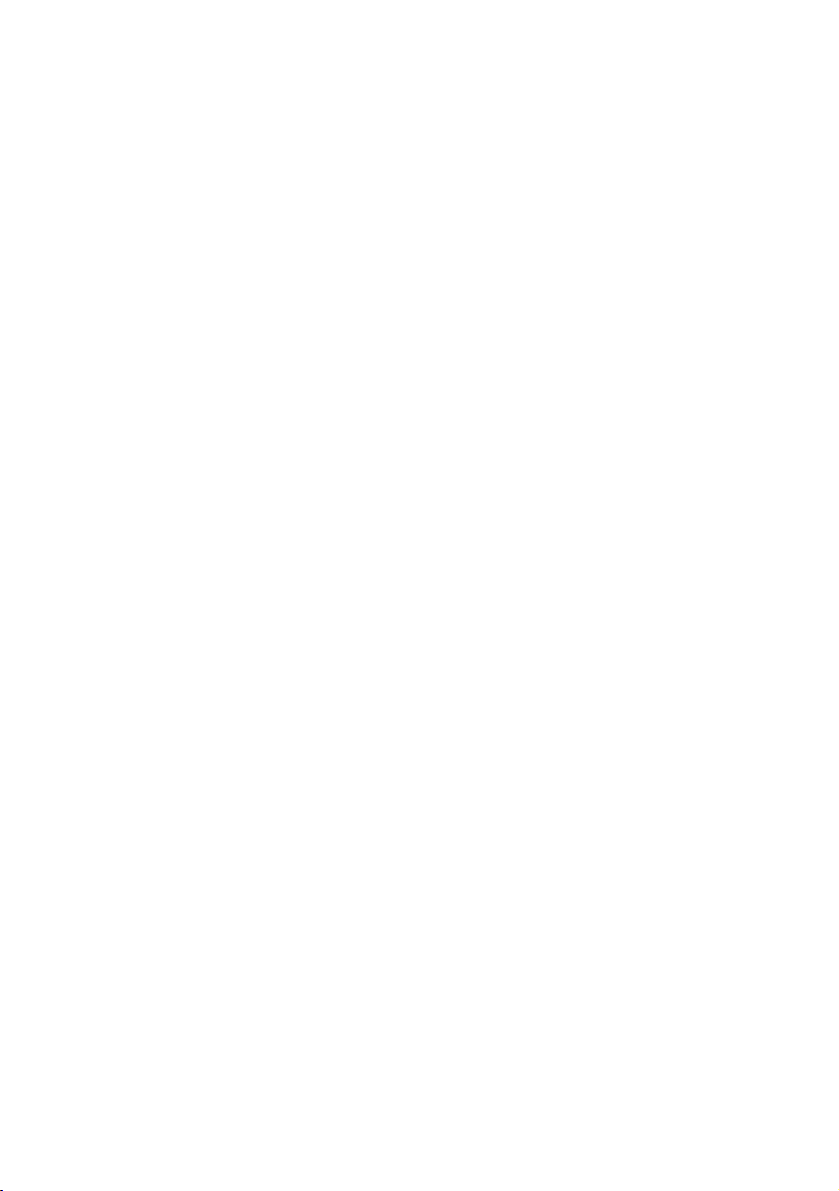
Kritik… Anregungen… Korrekturen…
Die Redaktion ist interessiert an Ihren Kommentaren zu
diesem Handbuch. Ihre Rückmeldungen helfen uns, die
Dokumentation zu optimieren und auf Ihre Wünsche und
Bedürfnisse abzustimmen.
Sie können uns Ihre Kommentare per E-Mail an
manuals@ts.fujitsu.com senden.
Nach DIN EN ISO 9001:2015
zertifizierte Dokumentationserstellung
Um eine gleichbleibend hohe Qualität und
Anwenderfreundlichkeit zu gewährleisten, wurde diese
Dokumentation nach den Vorgaben eines
Qualitätsmanagementsystems erstellt, welches die
Forderungen der DIN EN ISO 9001:2015 erfüllt.
cognitas. Gesellschaft für Technik-Dokumentation mbH
www.cognitas.de
Copyright und Handelsmarken
Copyright 2018 FUJITSU LIMITED
Alle Rechte vorbehalten.
Liefermöglichkeiten und technische Änderungen vorbehalten.
Alle verwendeten Hard- und Softwarenamen sind Marken der jeweiligen Hersteller.
– Änderungen am Inhalt dieses Handbuchs sind vorbehalten und können ohne vorherige
Ankündigung erfolgen.
– Fujitsu übernimmt keine Haftung für Verletzungen der Urheberrechte Dritter oder anderer
Rechte, die durch die Verwendung der in diesem Handbuch enthaltenen Informationen
entstehen.
– Ohne die ausdrückliche schriftliche Genehmigung von Fujitsu darf kein Teil dieses
Handbuchs reproduziert werden.
Microsoft, Windows, Windows Server und Hyper-V sind eingetragene Marken der Microsoft
Corporation in den USA und anderen Ländern.
Intel und Xeon sind Marken oder eingetragene Marken der Intel Corporation oder ihrer
Tochtergesellschaften in den USA und anderen Ländern.
Page 3
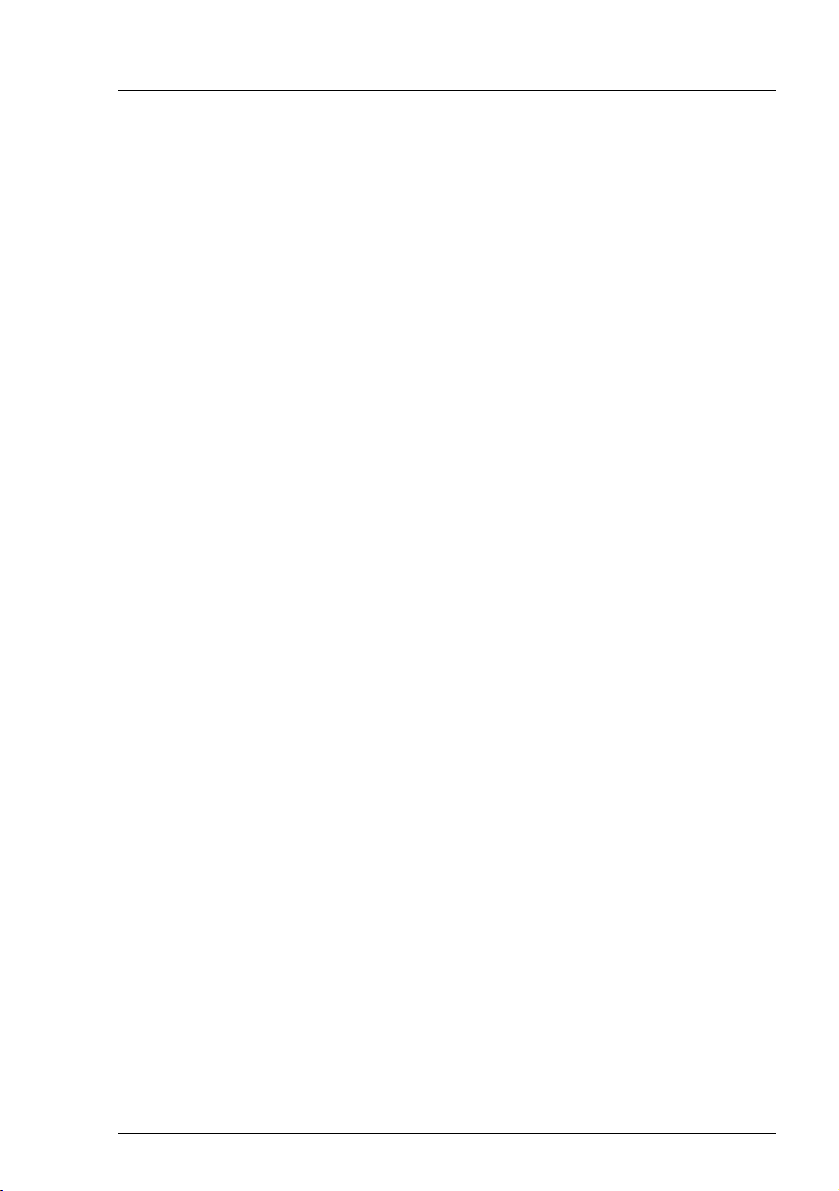
Vorbereitende Hinweise
Zu Ihrer Sicherheit
Dieses Handbuch enthält wichtige Informationen zur sicheren und
ordnungsgemäßen Verwendung dieses Produkts.
Lesen Sie das Handbuch vor der Verwendung dieses Produkts sorgfältig durch.
Beachten Sie insbesondere das mitgelieferte Handbuch "Safety Notes and
Regulations" und stellen Sie sicher, dass Sie die darin enthaltenen
Sicherheitshinweise verstehen, bevor Sie das Produkt verwenden. Bewahren
Sie dieses Handbuch und das Handbuch "Safety Notes and Regulations" auf,
um bei der Verwendung des Produkts jederzeit darauf zugreifen zu können.
Funkstörungen
Dieses Produkt ist als "Class A" ITE (Information Technology Equipment)
klassifiziert. Dieses Produkt kann im Wohnbereich Funkstörungen
verursachen; in diesem Fall kann vom Betreiber verlangt werden,
angemessene Maßnahmen durchzuführen. VCCI-A
Aluminium-Elektrolytkondensatoren
Bei den für die Leiterplatten des Produkts sowie für Maus und Tastatur
verwendeten Aluminium-Elektrolytkondensatoren handelt es sich um
Komponenten mit begrenzter Lebensdauer. Eine Verwendung dieser
Komponenten über deren Betriebslebensdauer hinaus kann zu einem
Auslaufen oder einer Entleerung des Elektrolyts führen, was wiederum die
Bildung von Rauch oder üblem Geruch zur Folge haben kann.
In einer normalen Büroumgebung (25 °C) wird die Betriebslebensdauer in der
Regel nicht vor Ablauf des Wartungszeitraums (5 Jahre) überschritten. Die
Betriebslebensdauer kann jedoch wesentlich schneller überschritten werden,
wenn das Produkt in einer Umgebung mit sehr hohen Temperaturen verwendet
wird. Die Kosten für den Ersatz austauschbarer Komponenten, die ihre
Betriebslebensdauer überschritten haben, sind vom Kunden zu tragen.
Beachten Sie, dass es sich bei diesen Angaben lediglich um Richtlinien handelt.
Sie stellen keine Gewährleistung für den störungsfreien Betrieb innerhalb des
Wartungszeitraums dar.
RX1330 M4 Betriebsanleitung
Page 4
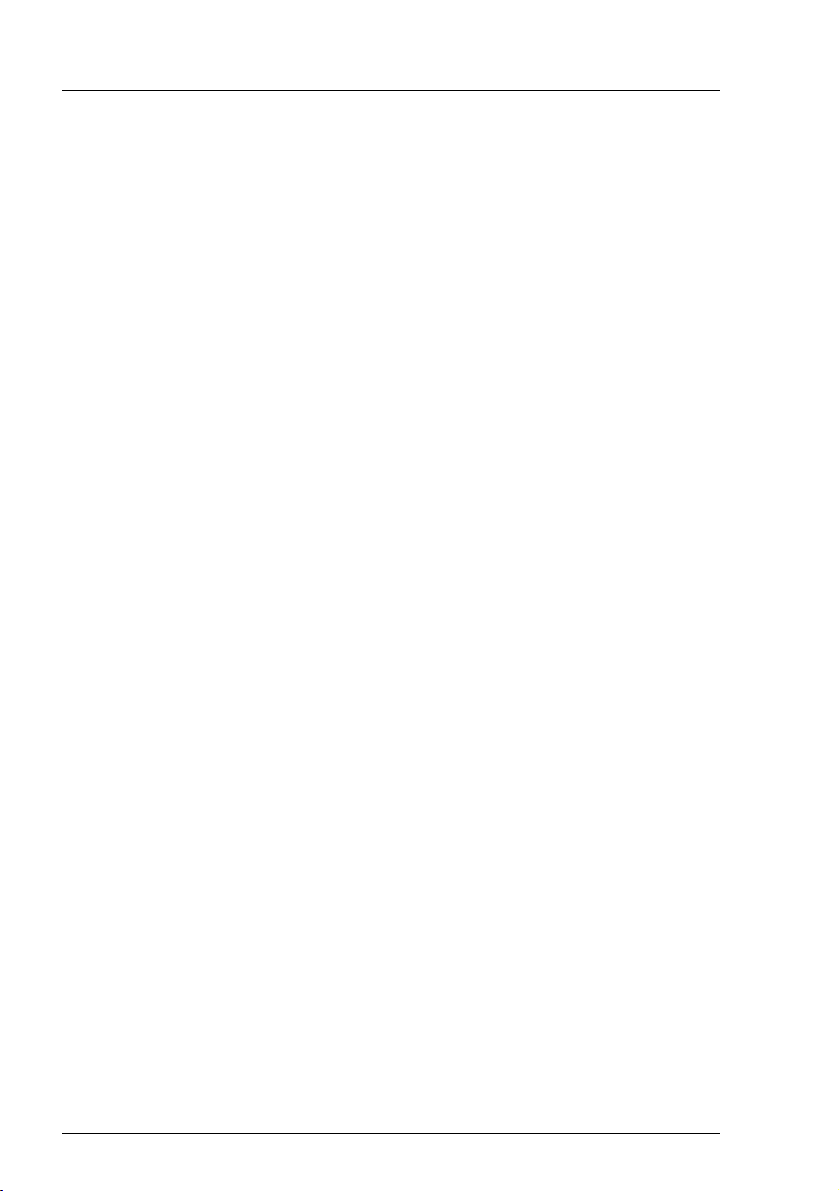
Verwendung in Hochsicherheitsanwendungen
Dieses Produkt wurde für den allgemeinen industriellen / kommerziellen
Gebrauch als Server entwickelt und hergestellt.
Wird es als Grafikarbeitsplatz verwendet, sollte es nicht im direkten Blickfeld
des Benutzers stehen, um möglicherweise irritierende Reflexionen
auszuschließen (dies gilt nur für TX-Serversysteme).
Es wurde nicht für den Einsatz mit Anwendungen entwickelt und hergestellt, die
mit einer ernsthaften Gefahr für Leben und Gesundheit verbunden sind und
daher höchste Anforderungen an die Sicherheit stellen (im Folgenden
"Hochsicherheitsanwendungen" genannt), wie z. B. die Steuerung von
Kernreaktionen in Atomkraftwerken, automatische Steuerung von Flugzeugen,
Flugsicherung, Steuerung der Abläufe in Massentransportsystemen,
medizinische Ausrüstung zur Lebenserhaltung, Geschützabschusssteuerung
in Waffensystemen sowie alle Fälle, in denen die Sicherheit nicht gewährleistet
werden kann. Kunden dürfen dieses Produkt nicht benutzen, ohne die für
Hochsicherheitsanwendungen erforderlichen Sicherheitsvorkehrungen zu
treffen. Bitte wenden Sie sich an das Vertriebsteam von Fujitsu, wenn Sie
dieses Produkt in Hochsicherheitsanwendungen verwenden möchten.
Maßnahmen gegen vorübergehenden Spannungsabfall
Dieses Produkt kann durch Blitzschlag einem vorübergehenden
Spannungsabfall unterworfen sein. Um einem vorübergehenden
Spannungsabfall vorzubeugen, wird die Verwendung eines
unterbrechungsfreien Stromversorgung empfohlen.
(Dieser Hinweis orientiert sich an der von der JEITA (Japan Electronics and
Information Technology Industries Association) herausgegebenen Richtlinie
„Voltage Dip Immunity of Personal Computer“.)
Technologie, die dem japanischen Gesetz zur Kontrolle des Devisen- und
Außenhandels unterliegt
Von Fujitsu erstellte Dokumente beinhalten möglicherweise Technologie, die
dem japanischen Gesetz zur Kontrolle des Devisen- und Außenhandels
unterliegt. Dokumente, die solche Technologie beinhalten, dürfen ohne
vorherige Genehmigung gemäß des oben genannten Gesetzes nicht aus
Japan ausgeführt oder an nicht in Japan ansässige Personen übergeben
werden.
Betriebsanleitung RX1330 M4
Page 5
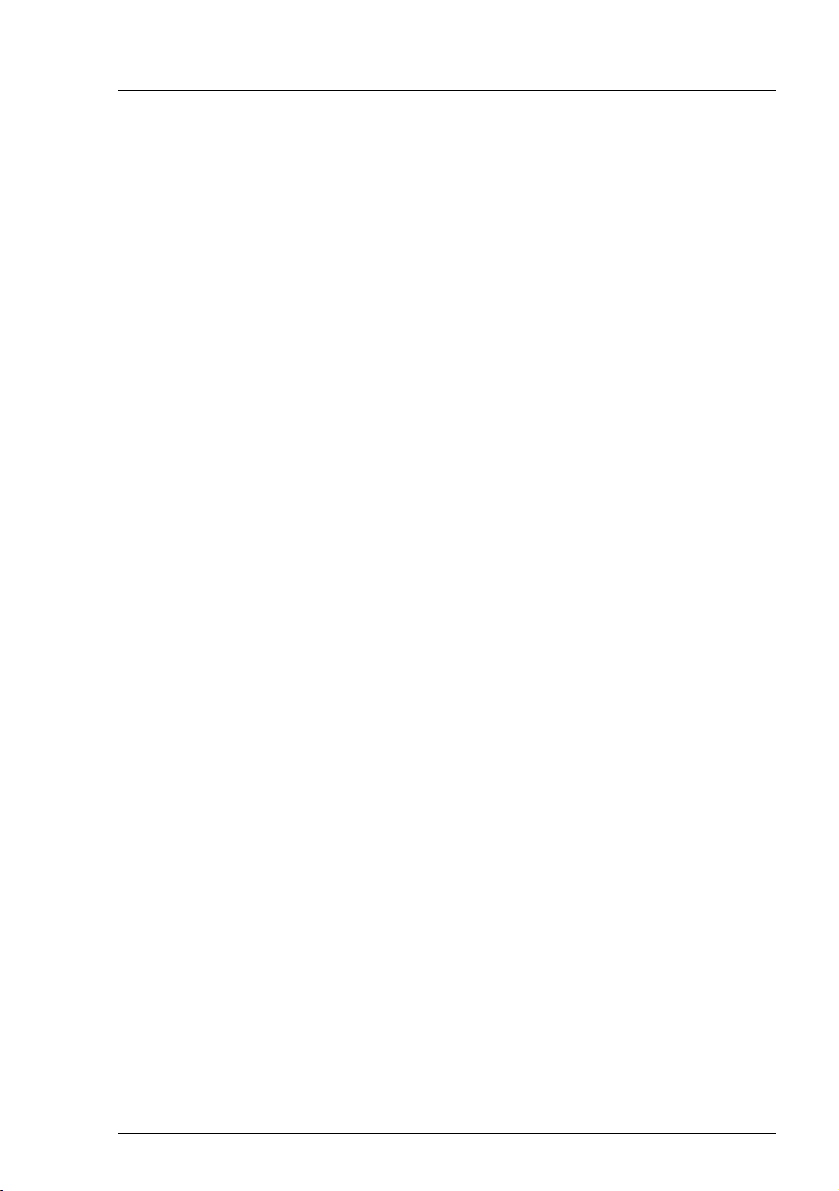
Standard für Oberschwingungsstrom
Dieses Produkt entspricht dem Standard für Oberschwingungsstrom JIS C
61000-3-2.
Nur für Japan:
Infos zu SATA-HDDs
Die SATA-Version dieses Servers unterstützt HDDs mit SATA-/BC-SATASpeicherschnittstellen. Beachten Sie, dass die Bedingungen für Nutzung und
Betrieb je nach verwendetem HDD unterschiedlich sind.
Weitere Informationen zu Nutzungs- und Betriebsbedingungen der verfügbaren
Typen von HDDs finden Sie im Internet unter folgender Adresse:
:http://jp.fujitsu.com/platform/server/primergy/harddisk/
RX1330 M4 Betriebsanleitung
Page 6
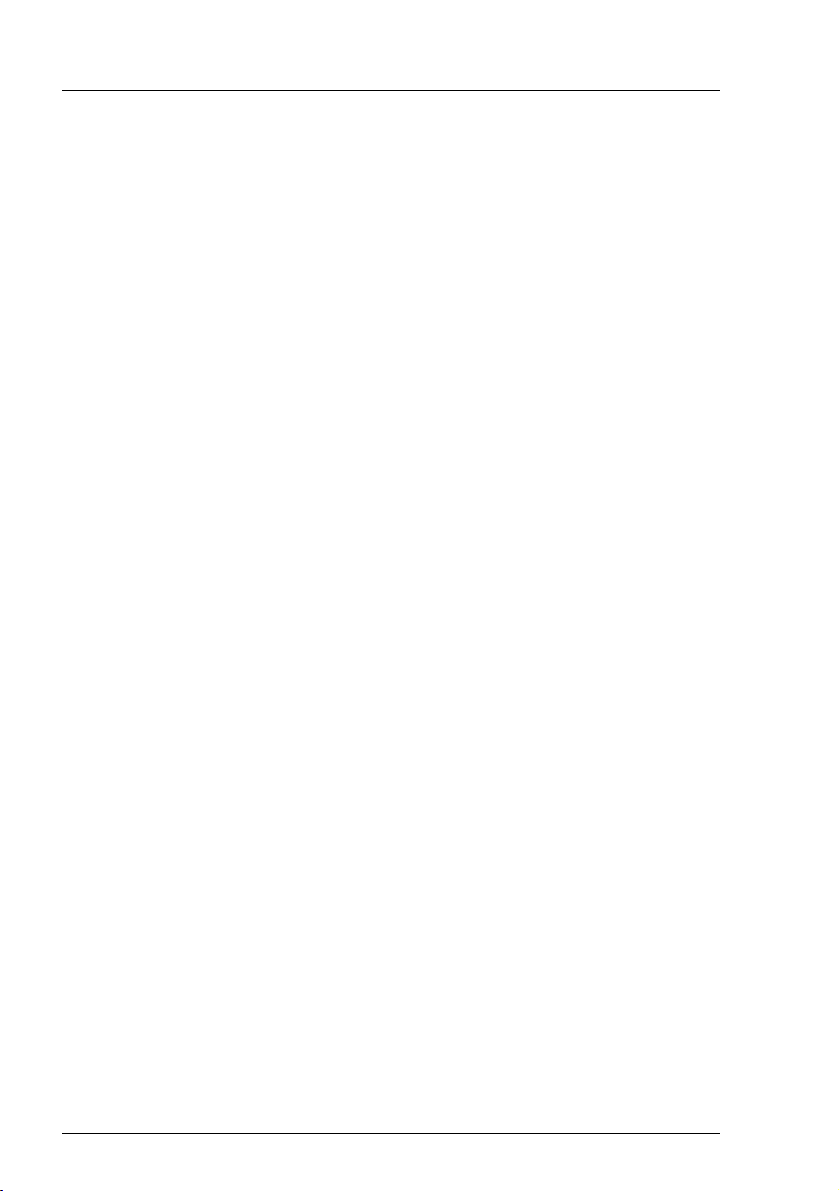
Betriebsanleitung RX1330 M4
Page 7
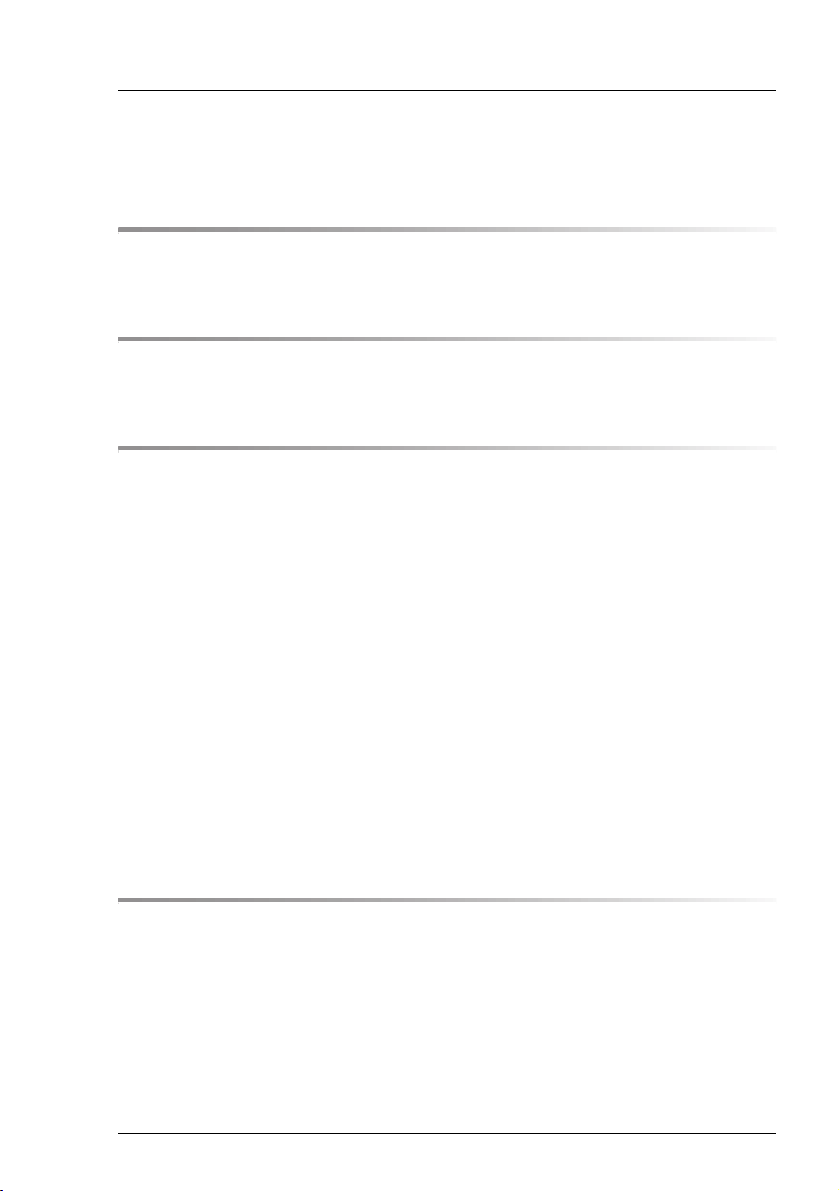
Inhalt
1 Einleitung . . . . . . . . . . . . . . . . . . . . . . . . . . . . 11
1.1 Darstellungsmittel . . . . . . . . . . . . . . . . . . . . . . . 11
2 Bevor Sie beginnen . . . . . . . . . . . . . . . . . . . . . . 13
2.1 Übersicht über die Dokumentation . . . . . . . . . . . . . . 13
3 Produktbeschreibung . . . . . . . . . . . . . . . . . . . . . 17
3.1 Überblick Server . . . . . . . . . . . . . . . . . . . . . . . . 18
3.2 Leistungsmerkmale . . . . . . . . . . . . . . . . . . . . . . 19
3.3 Anschlüsse, Bedienelemente und Anzeigen . . . . . . . . . 26
3.3.1 Anschlüsse am Server . . . . . . . . . . . . . . . . . . . . . . 26
3.3.1.1 Frontansicht . . . . . . . . . . . . . . . . . . . . . . . . . 26
3.3.1.2 Serverrückseite . . . . . . . . . . . . . . . . . . . . . . . 28
3.3.2 Bedienelemente und Anzeigen an der Servervorderseite . . . . 29
3.3.2.1 Bedienelemente am Frontpanel . . . . . . . . . . . . . . . 29
3.3.2.2 Anzeigen am Frontpanel . . . . . . . . . . . . . . . . . . . 31
3.3.2.3 Anzeige auf dem ODD . . . . . . . . . . . . . . . . . . . . 36
3.3.2.4 Anzeigen am Hot-Plug-HDD-/SSD-Modul . . . . . . . . . . 37
3.3.3 Anzeigen auf der Serverrückseite . . . . . . . . . . . . . . . . 38
3.3.3.1 Anzeigen am I/O-Panel . . . . . . . . . . . . . . . . . . . 38
3.3.3.2 Anzeige am Hot-Plug-Netzteil . . . . . . . . . . . . . . . . 42
3.3.3.3 Anzeige an der FJBU . . . . . . . . . . . . . . . . . . . . 43
4 Wichtige Hinweise . . . . . . . . . . . . . . . . . . . . . . . 45
4.1 Sicherheitshinweise . . . . . . . . . . . . . . . . . . . . . . 45
4.2 ENERGY STAR . . . . . . . . . . . . . . . . . . . . . . . . . 55
4.3 CE-Konformität . . . . . . . . . . . . . . . . . . . . . . . . . 56
4.4 FCC-Zertifizierung: Klasse A . . . . . . . . . . . . . . . . . 57
4.5 Umweltschutz . . . . . . . . . . . . . . . . . . . . . . . . . . 58
RX1330 M4 Betriebsanleitung
Page 8
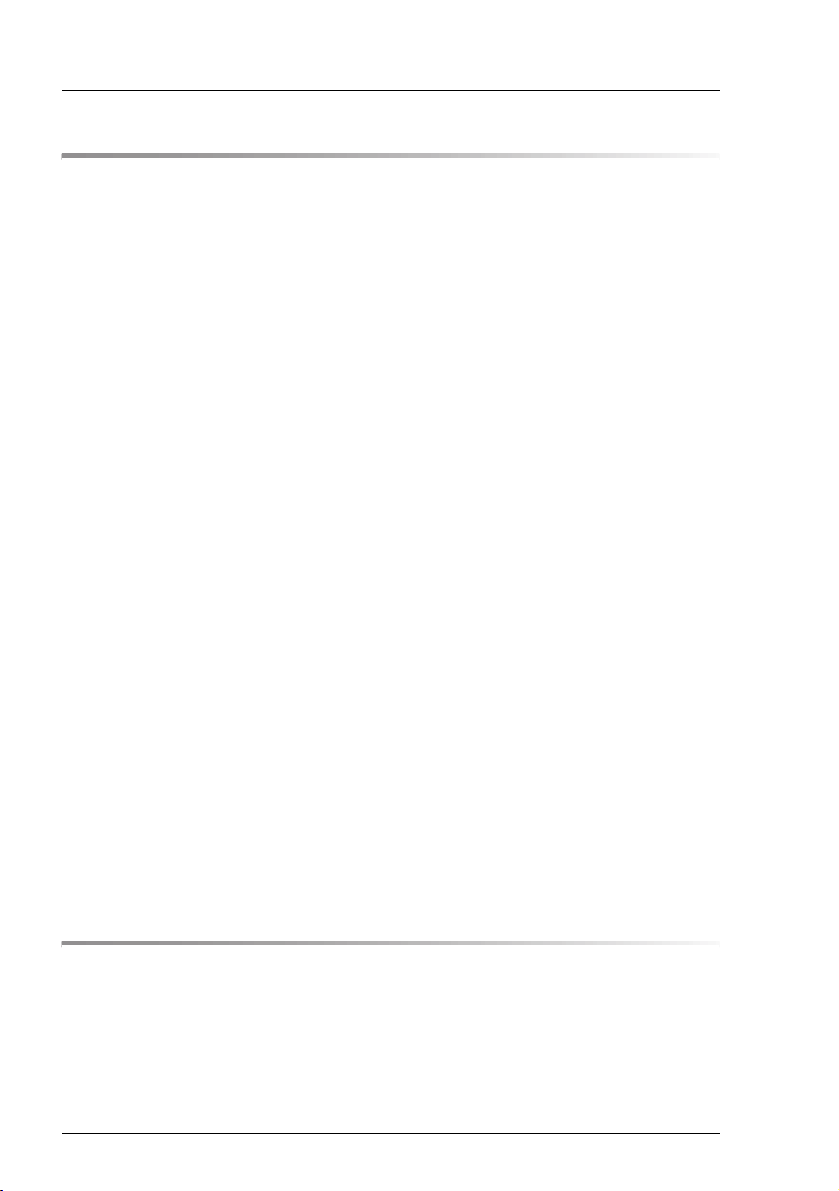
Inhalt
5 Inbetriebnahme . . . . . . . . . . . . . . . . . . . . . . . . . 61
5.1 Installationsschritte, Übersicht . . . . . . . . . . . . . . . . . 62
5.2 Server auspacken . . . . . . . . . . . . . . . . . . . . . . . . 64
5.3 Server in das Rack einbauen . . . . . . . . . . . . . . . . . . 65
5.3.1 Server in das Rack einbauen . . . . . . . . . . . . . . . . . . . 67
5.4 Kabel anschließen . . . . . . . . . . . . . . . . . . . . . . . . 70
5.4.1 Hinweise zum Anschließen/Lösen von Kabeln . . . . . . . . . . 70
5.4.2 Geräte an Server anschließen . . . . . . . . . . . . . . . . . . 71
5.4.3 Netzkabel anschließen . . . . . . . . . . . . . . . . . . . . . . 72
5.4.3.1 Kabelbinder verwenden (Standard-Netzteil) . . . . . . . . . 73
5.4.3.2 Kabelklemme einsetzen . . . . . . . . . . . . . . . . . . . . 74
5.5 Erstmaliges Einschalten des Servers . . . . . . . . . . . . . 75
5.6 Servers mit dem ServerView Installation Manager
konfigurieren . . . . . . . . . . . . . . . . . . . . . . . . . . . 76
5.6.1 Konfiguration des Servers und Installation
des Betriebssystems . . . . . . . . . . . . . . . . . . . . . . . 77
5.6.1.1 Controller konfigurieren . . . . . . . . . . . . . . . . . . . . 77
5.6.1.2 Betriebssystem installieren . . . . . . . . . . . . . . . . . . 77
5.7 Servers ohne ServerView Installation Manager
konfigurieren . . . . . . . . . . . . . . . . . . . . . . . . . . . 78
5.7.1 Konfiguration des Servers und Installation
des Betriebssystems . . . . . . . . . . . . . . . . . . . . . . . 78
5.7.1.1 Onboard-SAS-/SATA-Controller konfigurieren . . . . . . . . 78
5.7.1.2 Betriebssystem installieren . . . . . . . . . . . . . . . . . . 78
5.8 Hinweise zur Konfiguration von Controllern . . . . . . . . . 79
5.8.1 Hinweis zum Onboard-SATA-Controller . . . . . . . . . . . . . 79
5.8.2 Hinweise zum SAS-/SATA-RAID-Controller . . . . . . . . . . . 79
5.9 Hinweis zum Betriebssystem . . . . . . . . . . . . . . . . . . 80
6 Bedienung . . . . . . . . . . . . . . . . . . . . . . . . . . . . 81
6.1 Server einschalten/ausschalten . . . . . . . . . . . . . . . . 81
6.2 HDD-/SSD-Module einbauen . . . . . . . . . . . . . . . . . . 84
6.2.1 2,5-Zoll-HDD-/-SSD-Module einbauen . . . . . . . . . . . . . . 84
6.2.1.1 2,5-Zoll-HDD-/-SSD-Leermodul entfernen . . . . . . . . . . 84
6.2.1.2 2,5-Zoll-HDD-/-SSD-Modul einbauen . . . . . . . . . . . . . 85
Betriebsanleitung RX1330 M4
Page 9
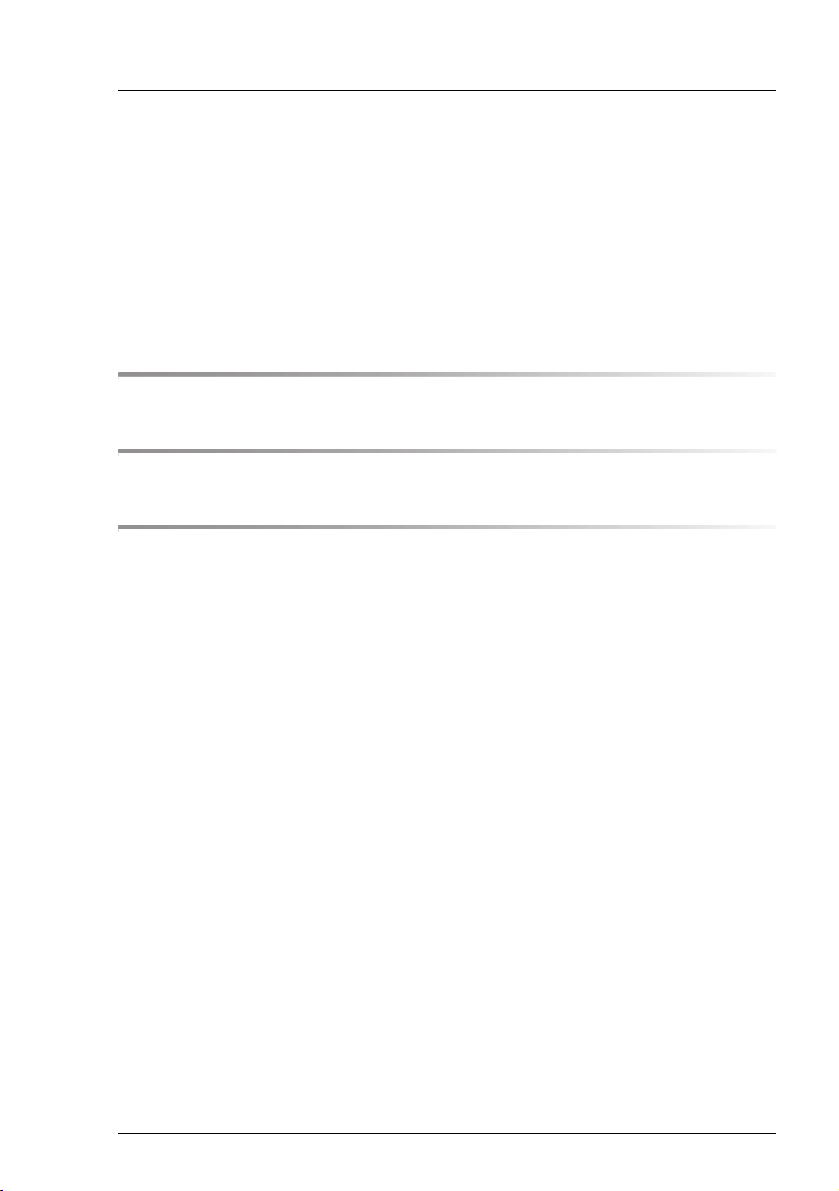
Inhalt
6.2.2 3,5-Zoll-HDD-Module einbauen . . . . . . . . . . . . . . . . . 86
6.2.2.1 3,5-Zoll-HDD-Leermodul entfernen . . . . . . . . . . . . . 86
6.2.2.2 3,5-Zoll-HDD-Modul einbauen . . . . . . . . . . . . . . . . 86
6.3 Ein zweites Netzteil einbauen . . . . . . . . . . . . . . . . . 88
6.3.1 Leerblende abnehmen . . . . . . . . . . . . . . . . . . . . . . 88
6.3.2 Ein Netzteil einbauen . . . . . . . . . . . . . . . . . . . . . . 89
6.4 Server reinigen . . . . . . . . . . . . . . . . . . . . . . . . . 90
7 Problemlösungen und Tipps . . . . . . . . . . . . . . . . . 93
8 Technische Daten . . . . . . . . . . . . . . . . . . . . . . . 101
9 Garantie und Service . . . . . . . . . . . . . . . . . . . . . . 109
RX1330 M4 Betriebsanleitung
Page 10
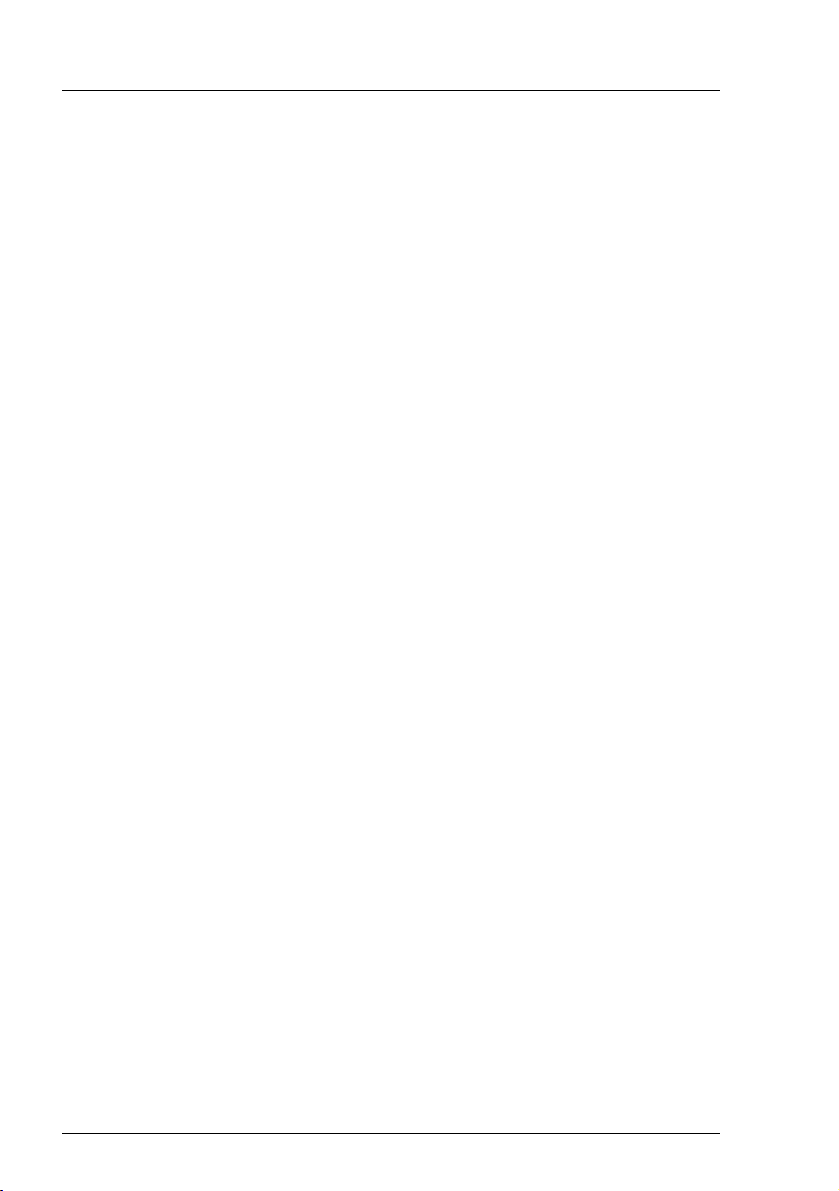
Inhalt
Betriebsanleitung RX1330 M4
Page 11
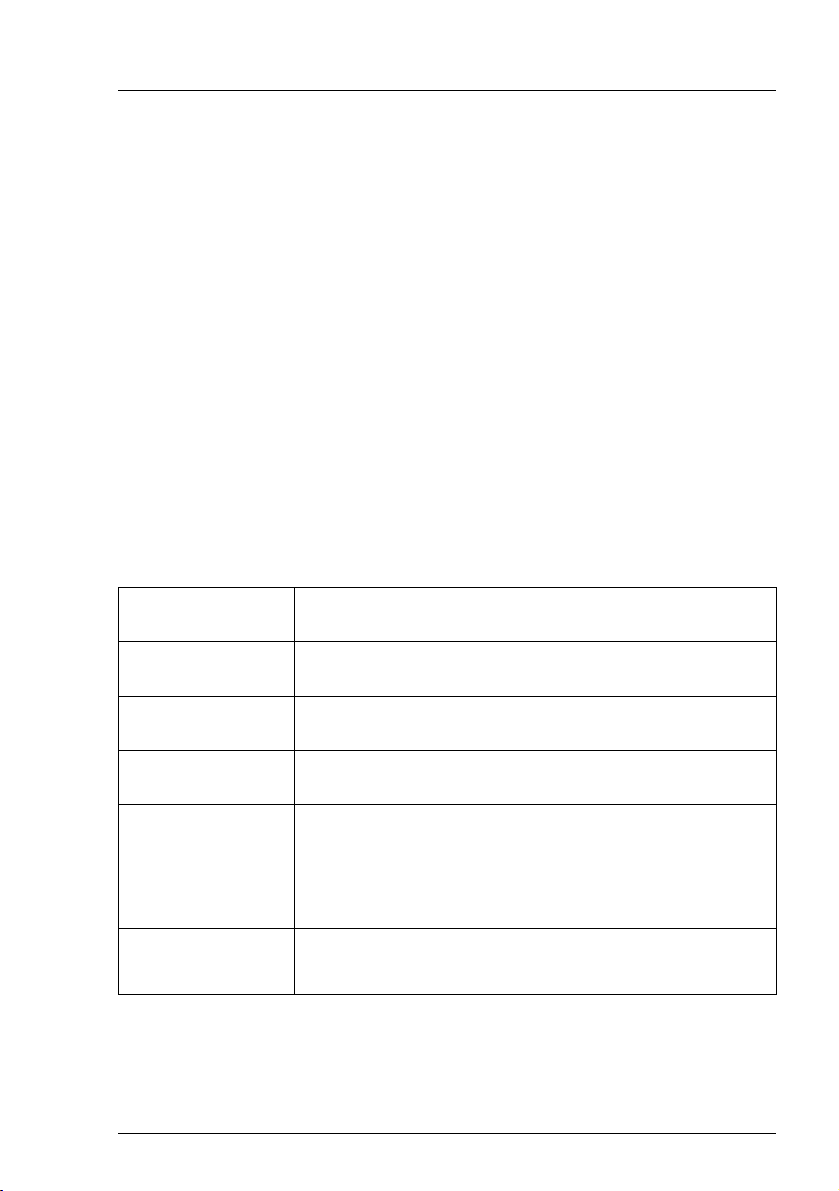
1 Einleitung
Diese Betriebsanleitung zeigt Ihnen, wie Sie den Server aufstellen, in Betrieb
nehmen und bedienen können.
Die Betriebsanleitung richtet sich an den Verantwortlichen, der für die
Installation der Hardware und den ordnungsgemäßen Betrieb des Systems
zuständig ist. Die Betriebsanleitung beinhaltet alle Beschreibungen, die für die
Inbetriebnahme Ihres PRIMERGY RX1330 wichtig sind.
Für das Verständnis der verschiedenen Erweiterungsmöglichkeiten sind
Kenntnisse der Bereiche Hardware und Datenübertragung notwendig, ebenso
wie Grundkenntnisse des verwendeten Betriebssystems. Notwendig sind auch
Kenntnisse der englischen Sprache.
1.1 Darstellungsmittel
In diesem Handbuch werden folgende Darstellungsmittel verwendet:
Text in fetter
Schrift
Text in
dicktengleich
"Anführungszeichen"
Ê Kennzeichnet Arbeitsschritte, die Sie in der
Kennzeichnet Bildschirmzitate der Namen der
Oberflächenelemente.
Kennzeichnet Kommandos.
Kennzeichnen Kapitelnamen und Ausdrücke, die
hervorgehoben werden sollen
angegebenen Reihenfolge ausführen müssen
V ACHTUNG! Achten Sie besonders auf Texte, die mit diesem Symbol
gekennzeichnet sind. Bei Nichtbeachtung der
Warnhinweise können Ihre Gesundheit, die
Funktionsfähigkeit Ihres Servers oder die Sicherheit
Ihrer Daten gefährdet sein.
I Kennzeichnet zusätzliche Informationen, Hinweise und
Tipps.
RX1330 M4 Betriebsanleitung 11
Page 12
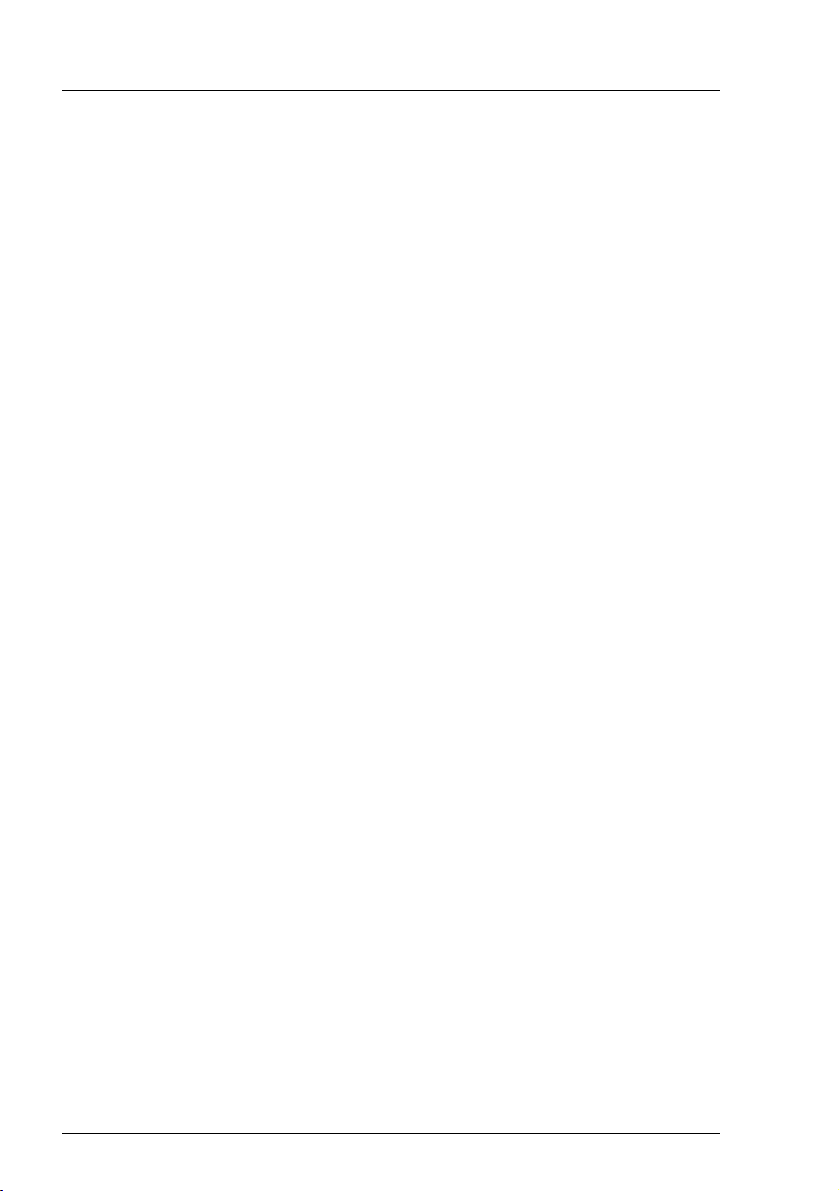
12 Betriebsanleitung RX1330 M4
Einleitung
Page 13
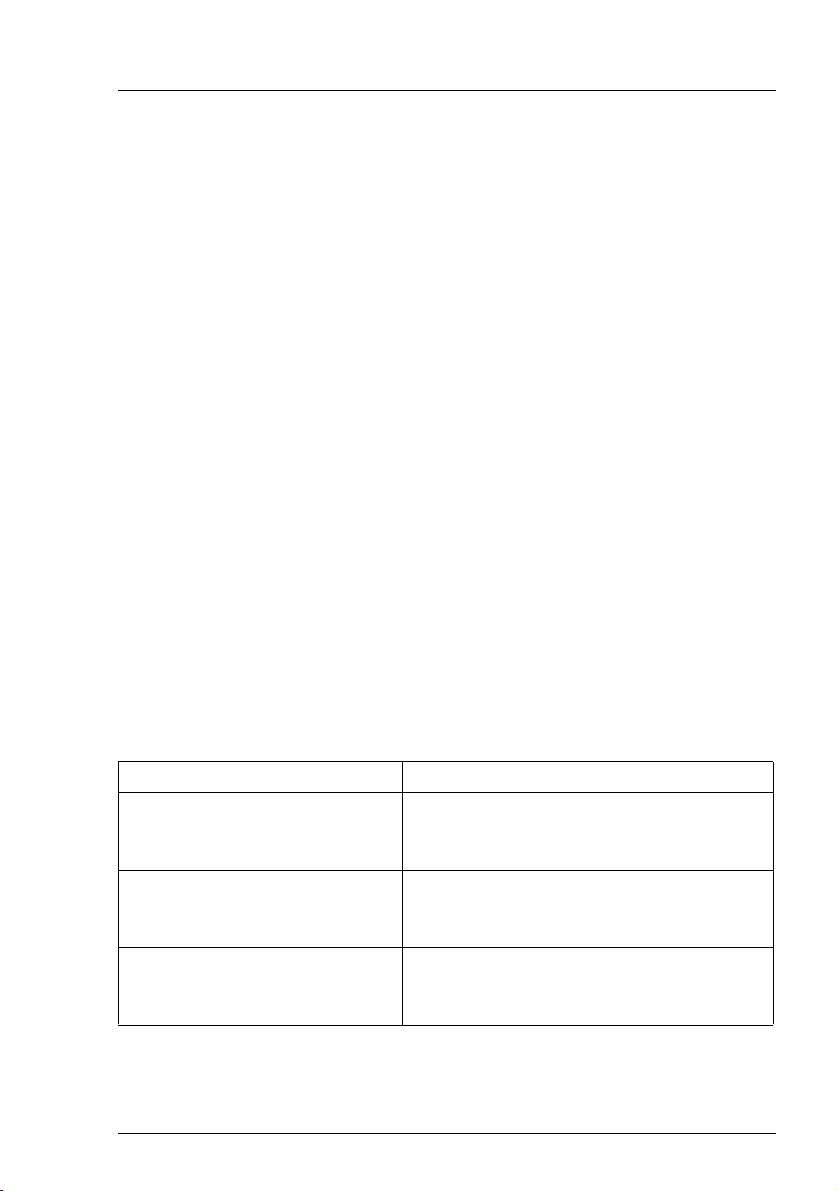
2 Bevor Sie beginnen
Bevor Sie mit der Installation, Einrichtung und dem Betrieb Ihres Servers
beginnen, gehen Sie bitte wie folgt vor:
Ê Lesen Sie die Sicherheitshinweise im Kapitel "Wichtige Hinweise" auf
Seite 45 sorgfältig durch.
2.1 Übersicht über die Dokumentation
Um einen Überblick über alle Dokumente auf Ihrem Server zu erhalten,
beachten Sie die folgende Tabelle:
I Die gesamte Dokumentation zu PRIMERGY Hardware und ServerView
Software ist online auf dem Fujitsu Manual-Server verfügbar:
http://manuals.ts.fujitsu.com
Für Japan:
http://www.fujitsu.com/jp/products/computing/servers/primergy/manual/
Sie können die komplette PRIMERGY-Dokumentation auch als DVDISO-Image herunterladen:
ftp://ftp.ts.fujitsu.com/images/serverview/manuals
Für Japan:
http://www.fujitsu.com/jp/products/computing/servers/primergy/downloa
ds/
Dokument Beschreibung
Handbuch "Safety Notes and
Regulations"
" 安全上のご注意 " für Japan
FUJITSU Server "PRIMERGY
RX1330 M4 Betriebsanleitung"
"FUJITSU Server PRIMERGY
RX1330 M4 Upgrade und
Maintenance Manual"
Tabelle 1: Übersicht über die Dokumentation
RX1330 M4 Betriebsanleitung 13
Wichtige Sicherheitsinformationen, online
verfügbar oder als gedruckte Ausgabe.
Informationen zur Installation, Einrichtung
und zum Betrieb Ihres Servers sind, die
online verfügbar sind
Anweisungen zum Aktualisieren der
Server-Konfiguration oder zum Austausch
defekter Hardware, online verfügbar
Page 14
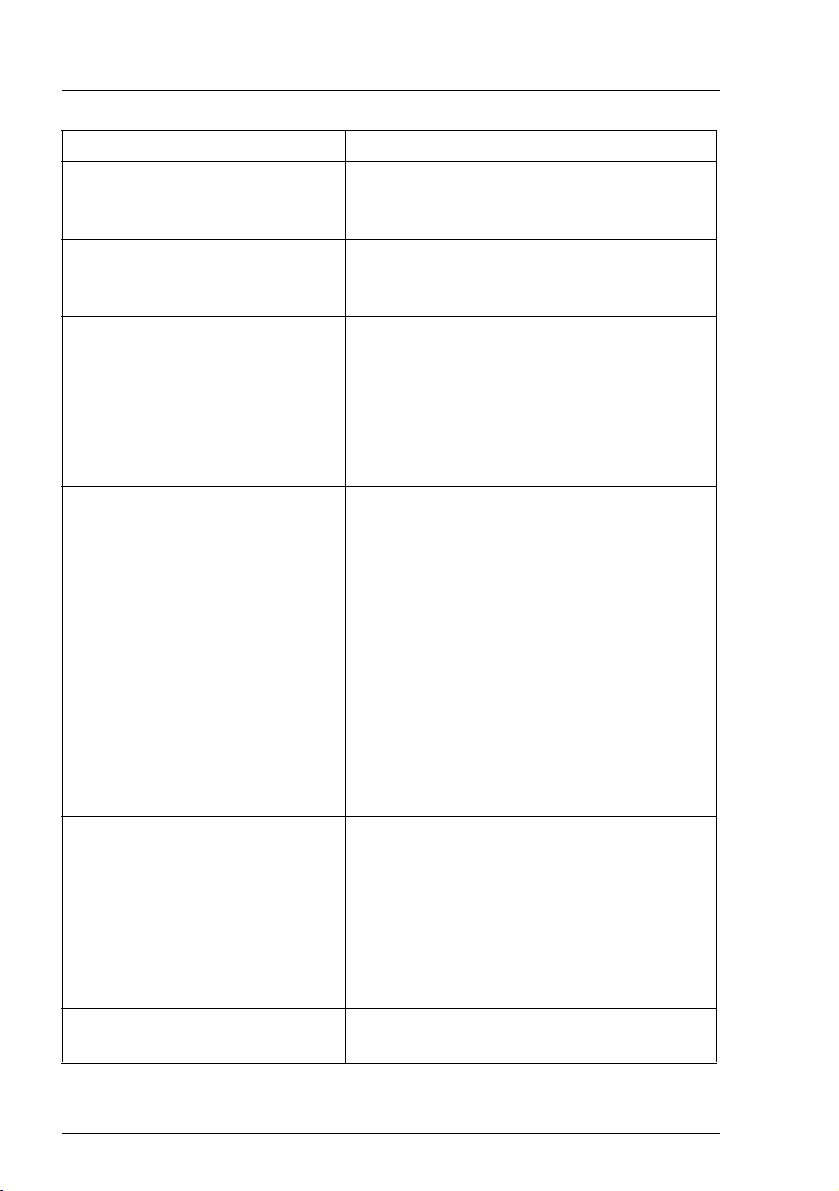
Bevor Sie beginnen
Dokument Beschreibung
"D3675 BIOS Setup Utility for
FUJITSU Server PRIMERGY
RX1330 M4 Reference Manual"
Informationen zu konfigurierbaren BIOSOptionen und Parametern, die online
verfügbar sind
Aufkleber im Inneren der
System-Folie
Gehäuseabdeckung für Anschlüsse,
Anzeigen und Jumper
Diverse Systeminformationen wie
Produktbezeichnung, Seriennummer,
MAC-Adressen und DNS-Name (für Japan:
ID-Karte
nur Produktbezeichnung und
Seriennummer)
Die Position der ID-Karten finden Sie in der
Übersicht des Servers.
– Benutzerhandbuch "ServerView Suite
Local Service Concept (LSC)"
– Benutzerhandbuch "ServerView
Operations Manager - Server
Management"
– Benutzerhandbuch "iRMC S5 -
Software-Dokumentation
Konzepte und Schnittstellen"
– Benutzerhandbuch "iRMC S5 -
Konfiguration und Wartung"
– Benutzerhandbuch "iRMC S5 -
Weboberfläche"
– Benutzerhandbuch "ServerView
embedded Lifecycle Management
(eLCM)"
Identifizierungs- und Informationssystem
für Ersatzteile (gilt nicht für Japan),
verfügbar online oder zum Herunterladen
Illustrated-SparesErsatzteilkatalog
(Windows Betriebssysteme) unter
http://manuals.ts.fujitsu.com/illustrated_sp
ares oder über die CSS-
Komponentenansicht des ServerView
Operations Manager.
Glossar
Tabelle 1: Übersicht über die Dokumentation
Enthält Abkürzungen und Erklärungen, die
online verfügbar sind
14 Betriebsanleitung RX1330 M4
Page 15
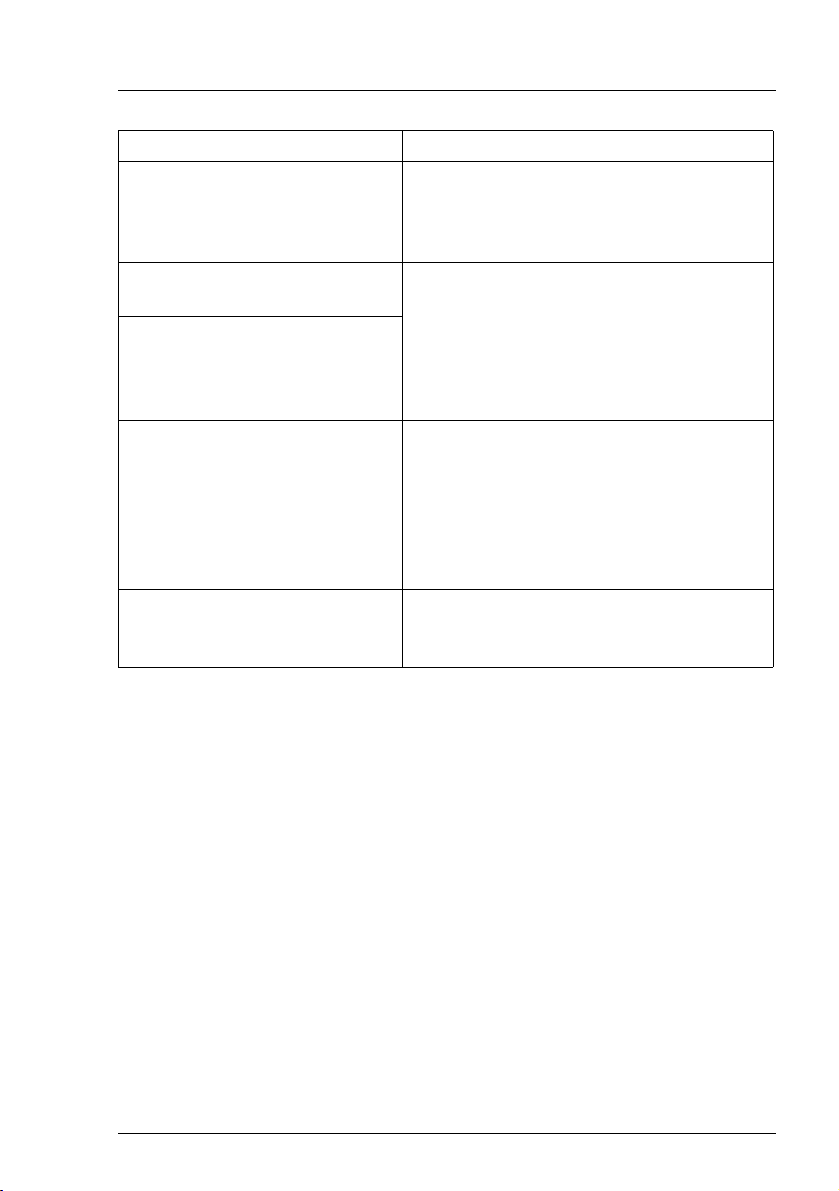
Bevor Sie beginnen
Dokument Beschreibung
Wichtige Informationen zu
Handbuch "Garantie"
" 保証書 " für Japan
Garantiebestimmungen, Recycling und
Service, online verfügbar oder als
gedruckte Ausgabe.
Handbuch "Returning used
devices"
Recycling und Kontaktinformationen,
online verfügbar unter
http://ts.fujitsu.com/recycling oder als
Faltblatt "Service Desk"
" サポー ト &サービ ス " für Japan
gedruckte Ausgabe.
Gilt nicht für Japan und andere Länder mit
abweichenden Recyclingbestimmungen.
RAID-Dokumentation, verfügbar online
unter http://manuals.ts.fujitsu.com unter
x86 Servers - Expansion Cards - Storage
Zusätzliche Dokumentation
Adapters
Für Japan:
http://www.fujitsu.com/jp/products/computi
ng/servers/primergy/manual/
– Betriebssystem-Dokumentation,
Drittanbieter-Dokumentation
Online-Hilfe
– Peripheriegeräte-Dokumentation
Tabelle 1: Übersicht über die Dokumentation
RX1330 M4 Betriebsanleitung 15
Page 16
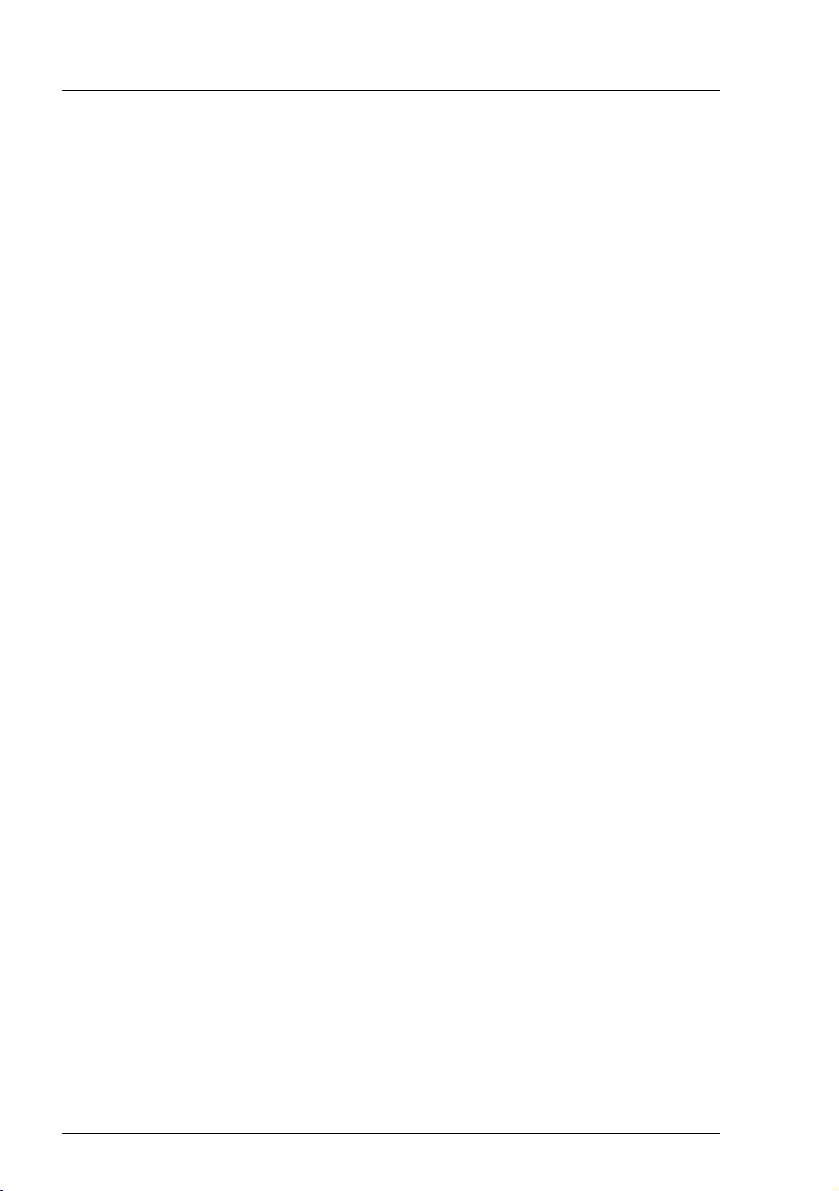
16 Betriebsanleitung RX1330 M4
Bevor Sie beginnen
Page 17
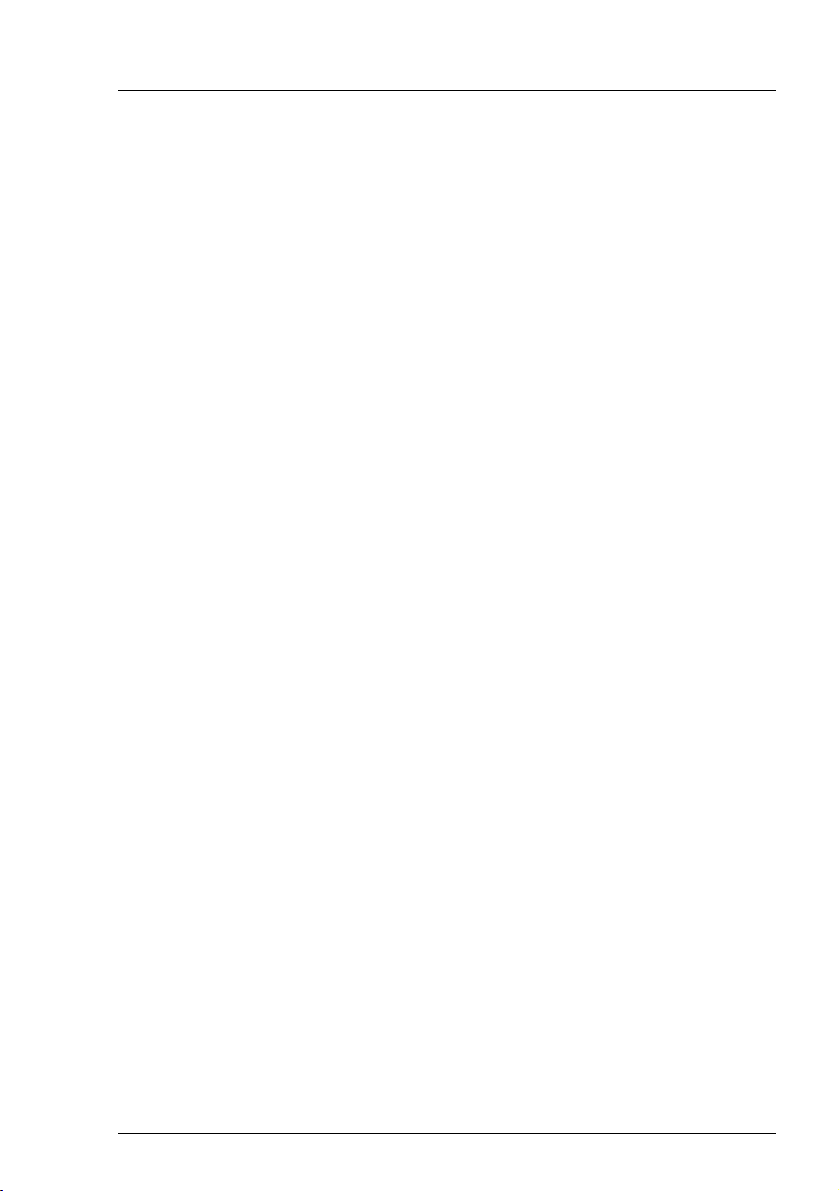
3 Produktbeschreibung
Dieser Abschnitt gibt einen Überblick über den Server und Informationen zu den
Funktionen des PRIMERGY RX1330 M4 Servers.
Der PRIMERGY RX1330 M4 Server ist als Rack-Modell erhältlich.
RX1330 M4 Betriebsanleitung 17
Page 18
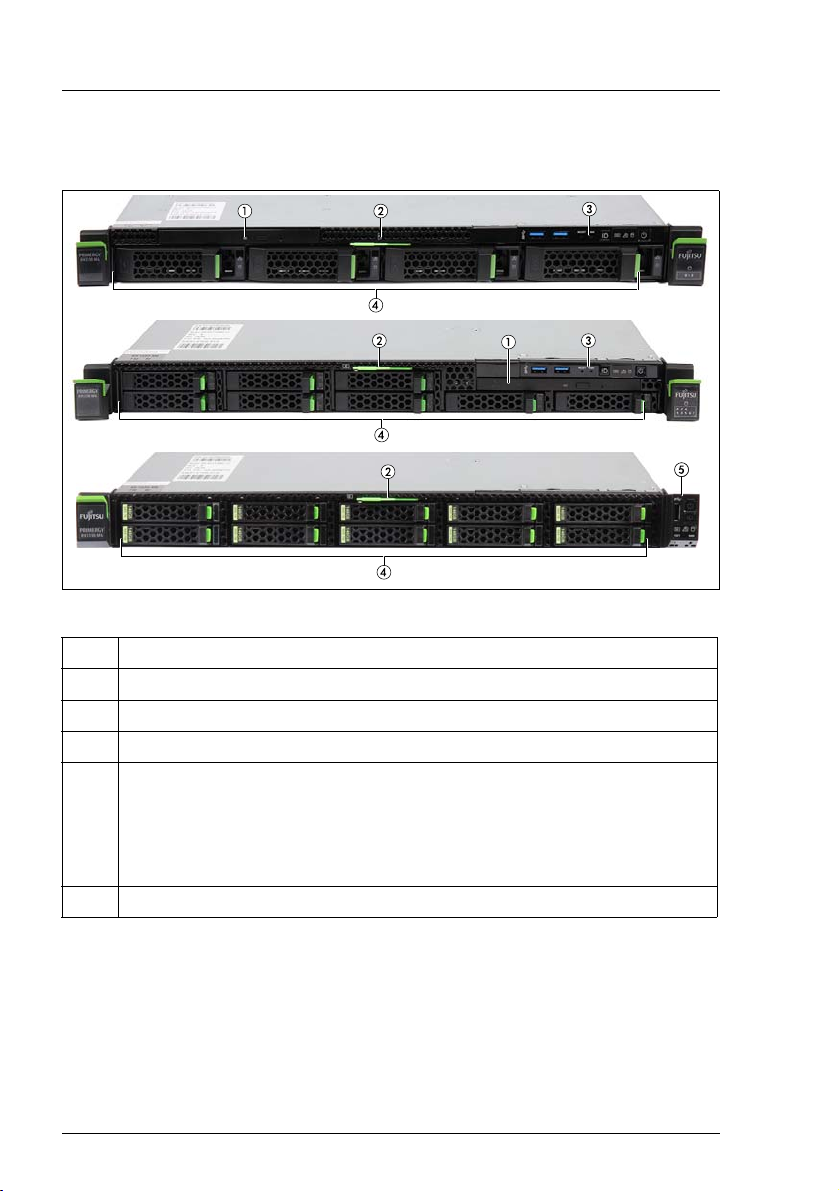
Produktbeschreibung
3.1 Überblick Server
Bild 1: Frontansicht
Pos. Bauteil
1ODD
2ID-Karte
3 Frontpanel-Modul (nicht bei 10x HDD/SSD-Version)
HDD/SSD:
4x 3,5-Zoll-HDD oder
4
8x 2,5-Zoll-HDD-/-SSD oder
4x 2,5-Zoll-PCIe-SSDs und 4x 2,5-Zoll-HDDs/SSDs oder
10x 2,5-Zoll-HDD/-SSD
5 Frontpanel am QRL (nur bei 10x HDD/SSD-Version)
18 Betriebsanleitung RX1330 M4
Page 19
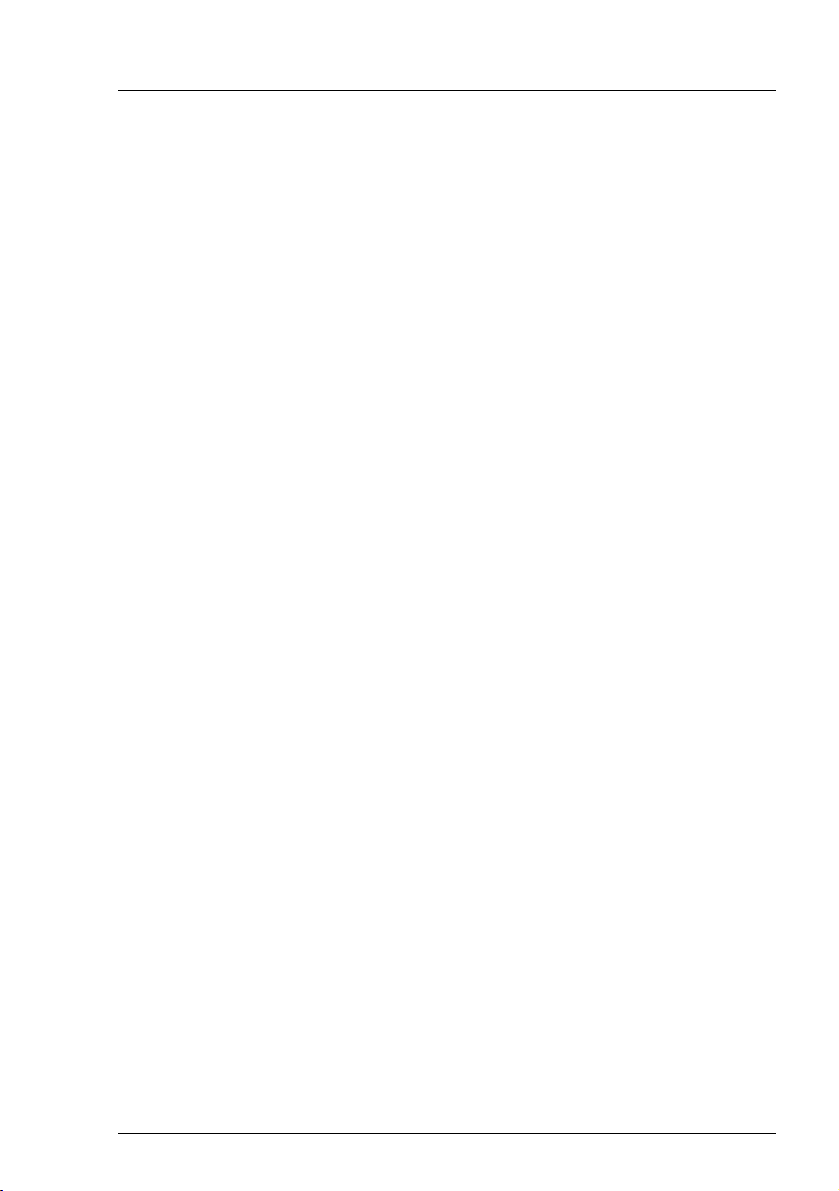
Produktbeschreibung
3.2 Leistungsmerkmale
Customer Self Service (CSS)
Das PRIMERGY Customer Self Service (CSS)-Konzept ermöglicht es Ihnen, in
bestimmten Fehlerfällen die betroffene Komponente zu identifizieren und selbst
zu tauschen.
Folgende Komponenten dürfen Sie im Rahmen des CSS-Konzeptes im
Fehlerfall selbst tauschen:
– Hot-Plug-HDD-/SSD-Module
– Hot-Plug-Netzteile
– Speichermodule
– Systemlüfter
– Erweiterungskarten
Weitere Informationen zum Austausch dieser Komponenten finden Sie im
"FUJITSU Server PRIMERGYRX1330 M4 Upgrade und Maintenance Manual".
CSS-Anzeigen am Frontpanel und I/O-Panel des PRIMERGY Servers
informieren Sie im Falle eines CSS-Ereignisses.
Darüber hinaus werden Ihnen CSS-Fehlerfälle im ServerView Operations
Manager - der Server-Management-Software von Fujitsu - angezeigt.
Der ServerView Operations Manager verweist Sie im Fehlerfall sofort in den
Illustrated Spares-Ersatzteilkatalog des entsprechenden Servers, direkt auf das
betroffene Bauteil und seine Bestellinformation. (Diese Funktion ist nicht für
Japan erhältlich.)
I Weitere Informationen zum CSS-Konzept finden Sie im Handbuch
"PRIMERGY ServerView Suite Local Service Concept - LSC" auf dem
Fujitsu Manual-Server.
Die neuesten Informationen zu optionalen Produkten für
RX1330 M4 finden Sie im Konfigurator-Tool des Servers:
http://ts.fujitsu.com/products/standard_servers/index.html
Für Japan:
http://www.fujitsu.com/jp/products/computing/servers/primergy/
RX1330 M4 Betriebsanleitung 19
Page 20
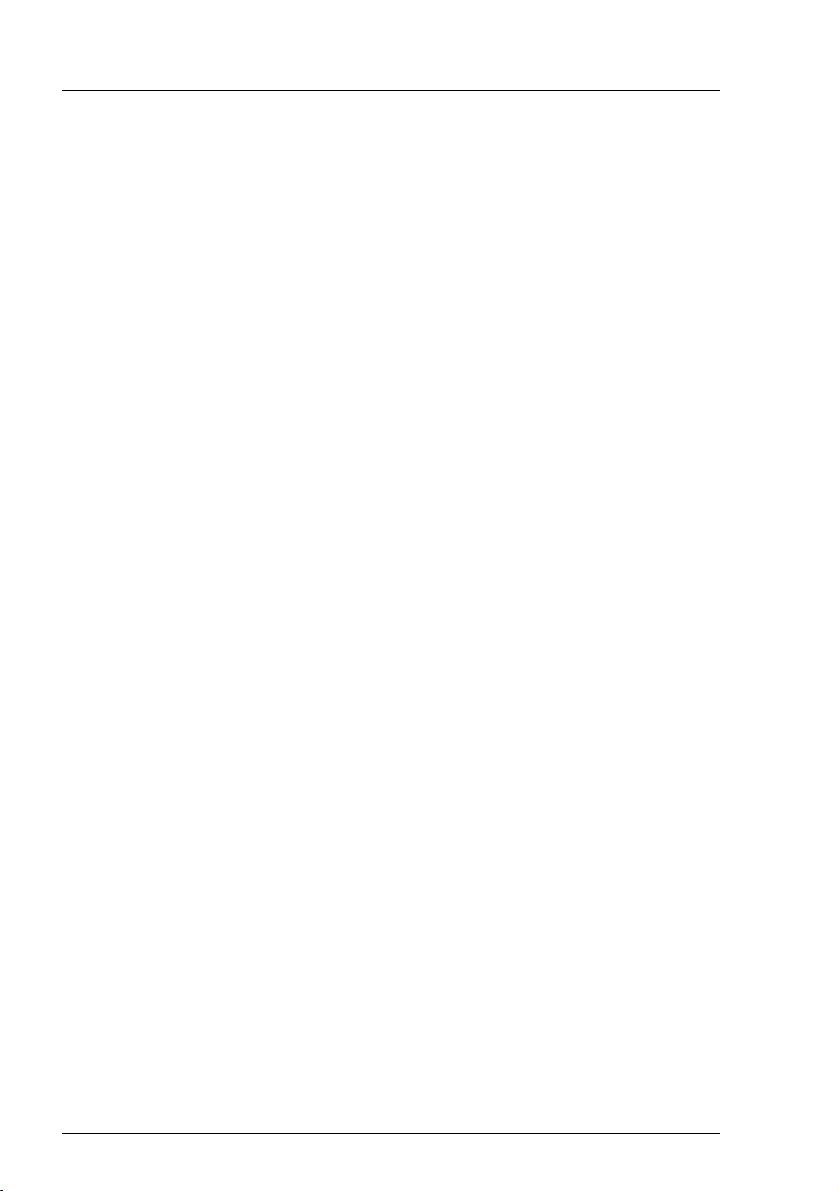
Produktbeschreibung
System Board
Die Leistungsmerkmale des System Boards sind im "FUJITSU Server
PRIMERGY RX1330 M4 Upgrade und Maintenance Manual" beschrieben. Die
Setup-Möglichkeiten sind im "D3675 BIOS Setup Utility for FUJITSU Server
PRIMERGY RX1330 M4 Reference Manual" beschrieben.
TPM (Trusted Platform Module)
Ein neues TPM für das sichere Speichern von Schlüsseln ist optional erhältlich.
Dieses Modul ermöglicht Dritthersteller-Programmen die Speicherung von
Schlüsselinformationen (z.B. Laufwerksverschlüsselung mittels Windows
Bitlocker Drive Encryption).
Die Aktivierung des TPMs erfolgt über das BIOS (siehe hierzu die “D3675 BIOS
Setup Utility für FUJITSU Server PRIMERGY RX1330 M4
Referenzhandbuch").
V ACHTUNG!
– Beachten Sie bitte bei der Verwendung des TPMs die
Programmbeschreibungen der Dritthersteller.
– Erstellen Sie unbedingt einen Backup des TPM-Inhaltes. Befolgen
Sie dazu die Anweisungen der Dritthersteller. Ohne diesen Backup
kann im Defektfall des TPMs oder des System Boards nicht mehr auf
Ihre Daten zugegriffen werden.
– Bitte informieren Sie im Defektfall Ihren Service vor seinem Einsatz
über die TPM-Aktivierung und halten Sie die Backup-Kopien des
TPM-Inhaltes bereit.
20 Betriebsanleitung RX1330 M4
Page 21
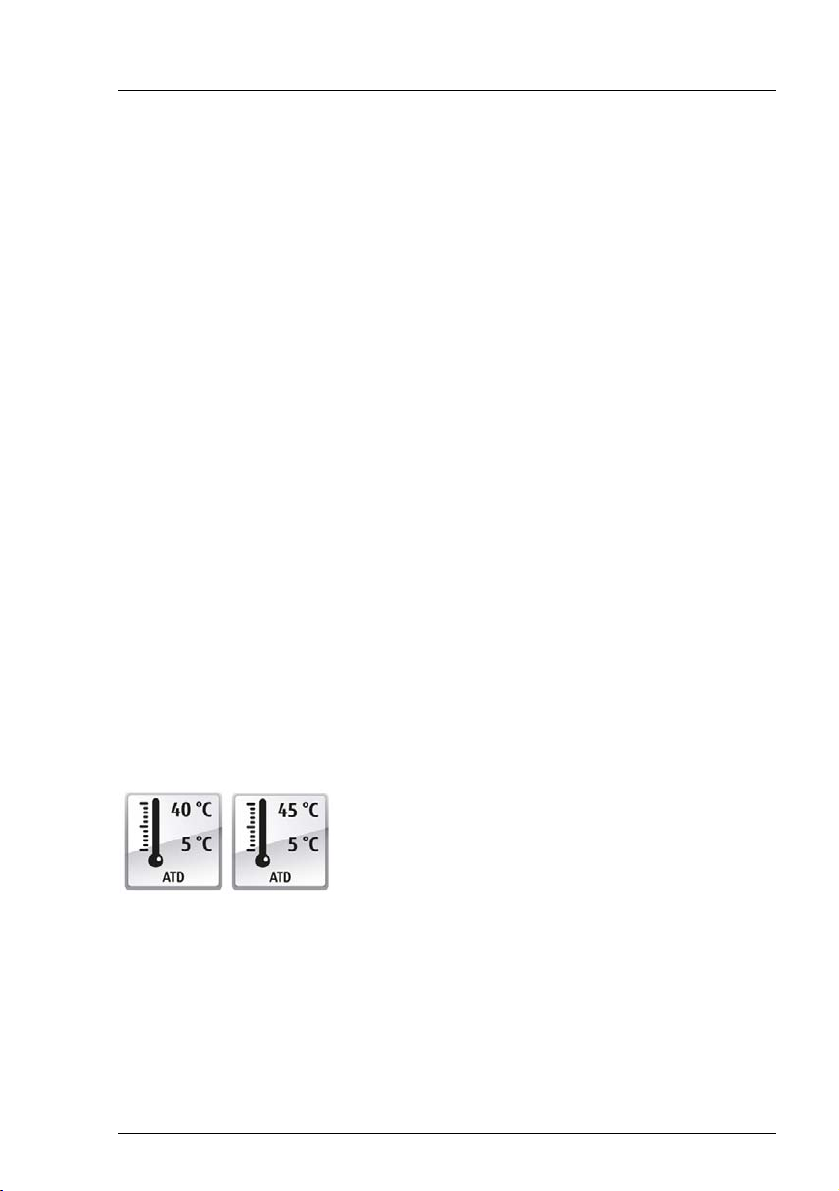
Produktbeschreibung
Netzteil
Der Server kann ausgestattet werden mit:
– Ein Standard-Netzteil
Das Netzteil passt sich automatisch an eine Netzspannung im Bereich von
100 V - 240 V an.
– Mit bis zu zwei Hot-Plug-Netzteilen
Das Hot-Plug-Netzteil passt sich automatisch an eine Netzspannung im
Bereich von 100 V - 240 V an. Neben diesem Netzteil kann ein zweites
Netzteil optional eingebaut werden, das als redundantes Netzteil dient. Bei
Ausfall eines Netzteils gewährleistet das zweite Netzteil in der redundanten
Konfiguration den uneingeschränkten Weiterbetrieb. Das defekte Netzteil
kann im laufenden Betrieb ausgetauscht werden (Hot-Plug).
– Ein Hot-Plug-Netzteil und eine FJBU
Fujitsu-Batterieeinheit (FJBU)
Die FJBU verhält sich wie eine modulare USV im Server. Bei einem
Stromausfall kann der Server für eine bestimmte Zeit über die FJBU betrieben
werden. Die FJBU ist Hot-plug-fähig und kann im laufenden Betrieb
ausgetauscht werden.
Advanced Thermal Design (ATD)
Die Option ATD erlaubt den Betrieb des Systems in einem breiteren
Temperaturbereich von 5 bis 40 °C oder von 5 bis 45 °C, je nach System und
Konfiguration.
Diese Option kann nur werkseitig bestellt werden
und wird durch das entsprechende Logo auf dem
Typenleistungsschild gekennzeichnet.
V ACHTUNG
In ein mit ATD konfiguriertes System dürfen nur bestimmte
Komponenten eingebaut und dort verwendet werden, die den jeweils
höheren Betriebstemperaturbereich unterstützen.
Anwendungseinschränkungen finden Sie im offiziellen KonfiguratorTool.
RX1330 M4 Betriebsanleitung 21
Page 22
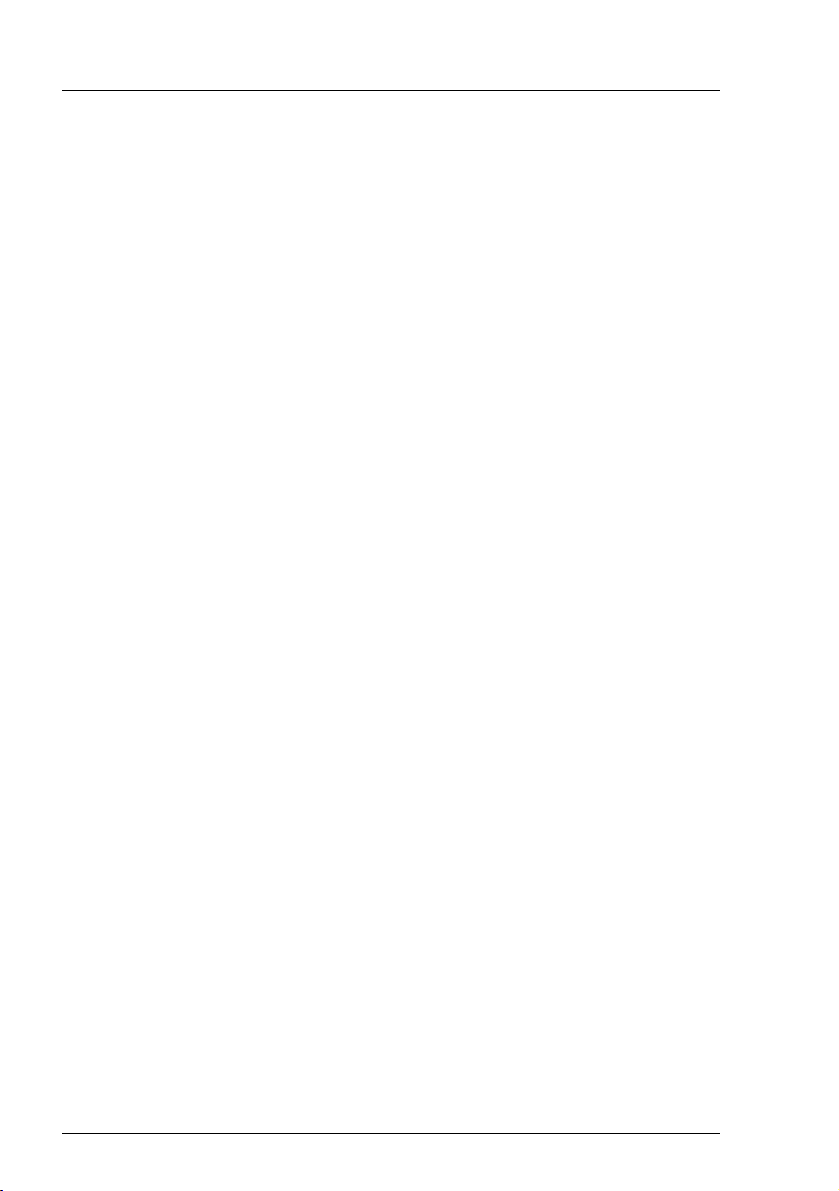
Produktbeschreibung
Hohe Verfügbarkeit und Datensicherheit
Bei Zugriff auf Speicherdaten werden 1-Bit-Fehler im Arbeitsspeicher erkannt
und automatisch mit dem Error Correcting Code (ECC)-Verfahren korrigiert.
Automatic Server Reconfiguration and Restart (ASR&R) startet im Fehlerfall
das System neu und blendet dabei automatisch die defekten
Systemkomponenten aus.
Die Prefailure Detection and Analysis-Technologie (PDA) von Fujitsu analysiert
und überwacht alle für die Systemzuverlässigkeit wichtigen Komponenten.
Ein RAID-Controller unterstützt verschiedene RAID-Level und erhöht die
Verfügbarkeit und Datensicherheit des Systems.
Zusätzliche Verfügbarkeit bieten die HDD-/SSD-Module.
iRMC S5 mit integriertem Management-LAN-Anschluss
Der iRMC S5 (integrated Remote-Management-Controller) ist ein Baseboard
Management Controller (BMC) mit integriertem Management-LAN-Anschluss
und erweiterter Funktionalität, die bisher nur durch zusätzliche Einsteckkarten
angeboten wurde. Auf diese Weise ermöglicht der iRMC S5 die umfassende
Kontrolle von PRIMERGY Servern, unabhängig vom Systemstatus,
insbesondere also auch die Kontrolle von PRIMERGY Servern, die sich im "outof-Band"-Systemstatus befinden.
Der iRMC S5 unterstützt unter anderem folgende wesentliche Funktionen:
● Browser-Zugang über den iRMC -eigenen Web-Server
● sichere Kommunikation (SSH, SSL)
● Power Management für den verwalteten Server (unabhängig von dessen
Systemzustand)
● Power Consumption Management
● Anbindung virtueller Laufwerke als Remote Storage
● Text- und grafische Konsolumleitung (Advanced Video Redirection)
● Bereitstellung von fernen Speichermedien (Remote Storage)
● Command Line Interface (CLI)
● Einfache interaktive oder Skript-basierte Konfiguration des iRMC S5
● Customer Self Service (CSS)
22 Betriebsanleitung RX1330 M4
Page 23

Produktbeschreibung
● Benutzerverwaltung des iRMC S5
● rechnerübergreifende, globale iRMC S5-Benutzerverwaltung mithilfe eines
LDAP-Directory Service
● automatische Netzkonfiguration via DNS / DHCP
● Stromversorgung des iRMC S5 über Standby-Versorgung des Systems
● umfassendes Alarm-Management
● System Event Log (SEL) auslesen und bearbeiten
● IPMI-Unterstützung
● CIM / WS-MAN-Unterstützung
● Internal Event Log für die Prüfung der Benutzer-Logins/Logouts
Weitere Informationen zum iRMC S5 finden Sie in den Benutzerhandbüchern
zum iRMC S5 (auf dem Fujitsu Manual-Server unter x86 Servers - Software -
ServerView Suite - Out-Of-Band Management).
Server Management
Das Server Management wird mit Hilfe der mitgelieferten Software ServerView
Operations Manager und der PDA-Technologie von Fujitsu realisiert. PDA
meldet dem Systemverwalter frühzeitig drohende Systemfehler oder
Überlastungen, so dass vorbeugend darauf reagiert werden kann.
Der ServerView Operations Manager ermöglicht das Management aller
PRIMERGY Server im Netzwerk von einer zentralen Konsole. Dabei unterstützt
der ServerView Operations Manager folgende Funktionen:
● Kontrolle rund um die Uhr, unabhängig vom Serverstatus
● Leistungsfähige grafische Konsolumleitung (AVR) geschützt durch
HTTPS/SSL (128-bit)
● Remote Storage via USB
● Fern-Einschalten
● Einbruchserkennung im Floorstand-Modell
● Temperaturüberwachung von CPU und Umgebung
● Detaillierte Status- und Fehlerreports für CPUs und Arbeitsspeicher
● Watchdog-Timer für Automatic Server Reconfiguration and Restart
(ASR&R) bei Ausfall von Speichermodulen oder CPUs
RX1330 M4 Betriebsanleitung 23
Page 24
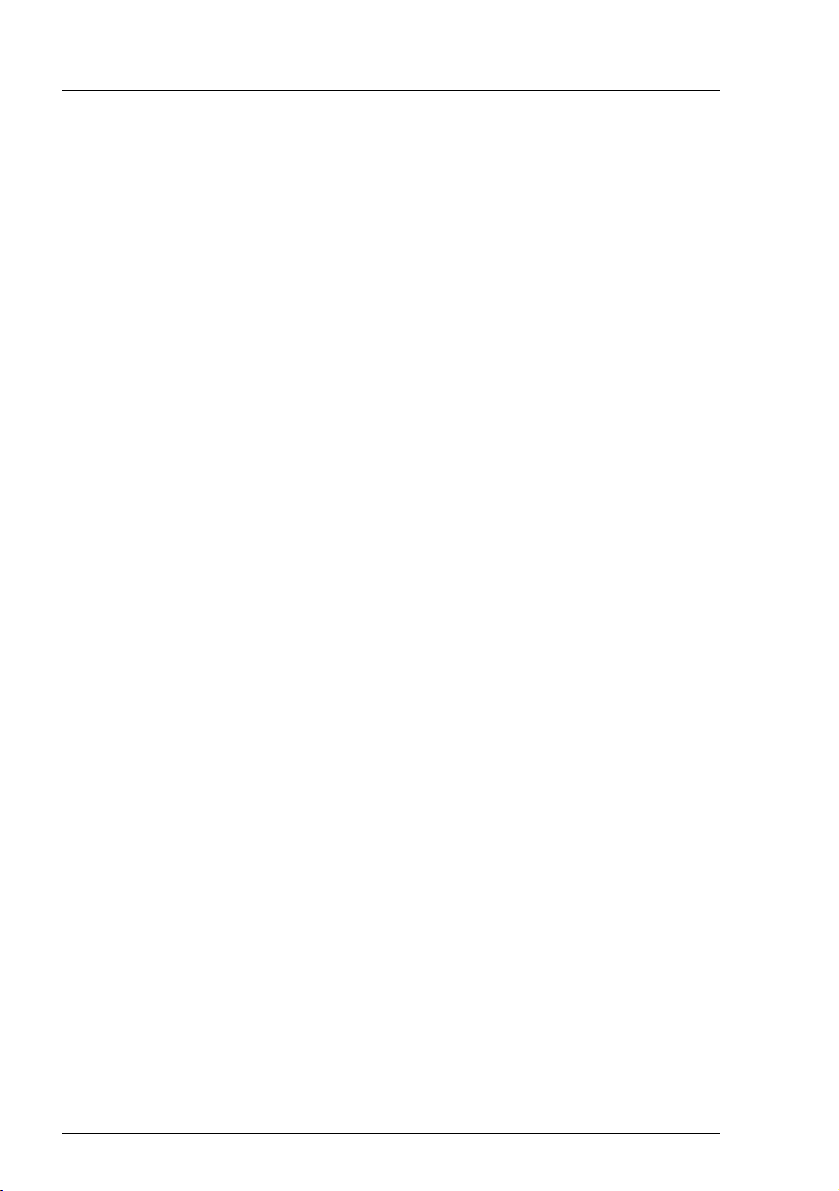
Produktbeschreibung
● Spannungsüberwachung
● End-of-Life-Überwachung der Lüfter mit rechtzeitiger Meldung vor dem
Ausfall
● Watchdog-Timer zur Überwachung des Betriebssystems mit ASR&R
Weitere Informationen zum ServerView Operations Manager finden Sie in der
zugehörigen Dokumentation.
ServerView Installation Manager
Mit der mitgelieferten ServerView Installation Manager Software können Sie
den PRIMERGY Server schnell und präzise konfigurieren. Für die Installation
des Server-Betriebssystems stehen benutzergeführte Menüs zur Verfügung
(weitere Informationen finden Sie im Abschnitt "Hinweise zur Konfiguration von
Controllern" auf Seite 79).
Service und Support
PRIMERGY Server sind leicht zu warten und modular aufgebaut und dadurch
schnell und einfach wartbar.
Zur einfachen und sofortigen Erkennung wurden die Griffe und Verriegelungen
(Touchpoints), mit denen die Komponenten ausgetauscht werden, in grüner
Farbe gestaltet.
Um eine Beschädigung der Komponenten beim Ein-/Ausbau durch falsches
Handhaben zu vermeiden, wurden zusätzlich auch die Stellen aller
Komponenten in grün gekennzeichnet, durch deren Berührung der jeweiligen
Komponente kein Schaden zugefügt werden kann.
Auf dem System Board angeordnete PRIMERGY Diagnostic-LEDs zeigen,
welche Komponente (Speichermodul, CPU, Lüfter oder Erweiterungskarte)
nicht richtig funktioniert.
Das mit den Utilities von Fujitsu gelieferte Flash-EPROM-Programm unterstützt
ein schnelles BIOS-Update.
Durch den auf dem System Board integrierten iRMC kann der Server auch aus
der Ferne (remote) gewartet werden. Dadurch werden Remote-Diagnose zur
Systemanalyse, Remote-Konfiguration und ein Remote-Restart auch bei
Ausfall des Betriebssystems oder Auftreten von Hardware-Fehlern ermöglicht.
24 Betriebsanleitung RX1330 M4
Page 25
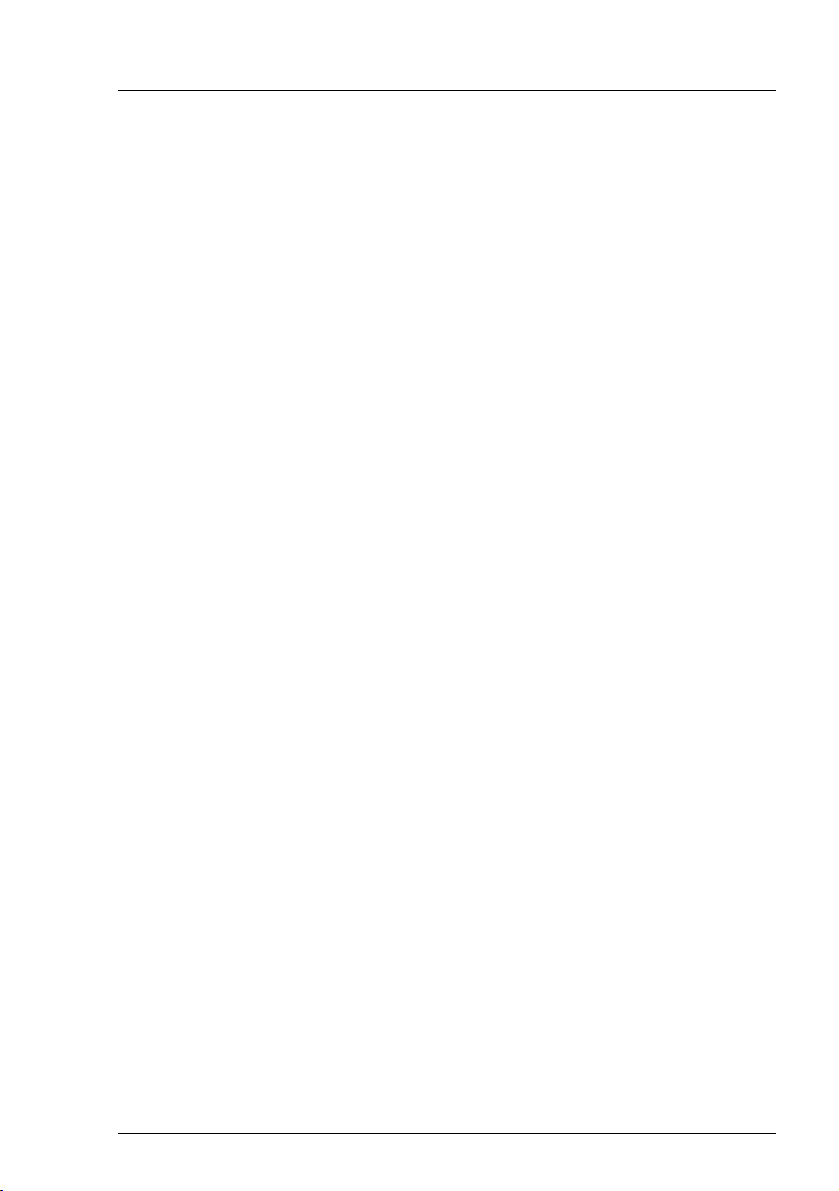
Produktbeschreibung
ServerView Remote Management
Der ServerView Remote Management ist die Remote Management-Lösung von
Fujitsu für PRIMERGY Server. ServerView Remote Management und die
entsprechenden, auf dem System Board integrierten Hardware-Komponenten
ermöglichen eine Fern-Überwachung und -Wartung sowie eine schnelle
Wiederherstellung der Betriebsbereitschaft im Fehlerfall.
Durch eine Remote-Überwachung und -Wartung werden zeit- und
kostenaufwändige Vor-Ort-Einsätze reduziert und Servicekosten gesenkt. Dies
führt zu einer Senkung der Gesamtbetriebskosten (Total Cost of Ownership)
und einem ausgezeichneten Return-on-Investment für die Remote
Management-Lösung.
Über die Weboberfläche des iRMC hat der Administrator u.a. Zugriff auf alle
Systeminformationen und Informationen der Sensoren wie Lüfterdrehzahlen
oder Spannungen. Sie können außerdem die Text-basierte Konsolumleitung
oder die grafische Konsolumleitung (Advanced Video Redirection, AVR) starten
und virtuelle Laufwerke als Remote Storage einbinden.
I Weitere Informationen zum iRMC finden Sie in den
Benutzerhandbüchern zum iRMC (auf http://manuals.ts.fujitsu.com unter
- Software - ServerView Suite - Out-Of-Band Management).
Eigentums- und Datenschutz
Das Rack-Modell wird durch die absperrbare Rack-Tür gegen fremden Zugriff
geschützt.
Sicherheitsfunktionen des BIOS-Setup
Im BIOS-Setup bietet Ihnen das Menü Security verschiedene Möglichkeiten,
die Daten auf Ihrem Server gegen unbefugten Zugriff zu schützen. Sie können
diese Möglichkeiten auch kombinieren, um einen optimalen Schutz Ihres
Systems zu erreichen.
I Eine ausführliche Beschreibung des Menüs Security und wie Sie
Passwörter vergeben finden Sie im "D3675 BIOS Setup Utility für
FUJITSU Server PRIMERGY RX1330 M4 Referenzhandbuch.
RX1330 M4 Betriebsanleitung 25
Page 26
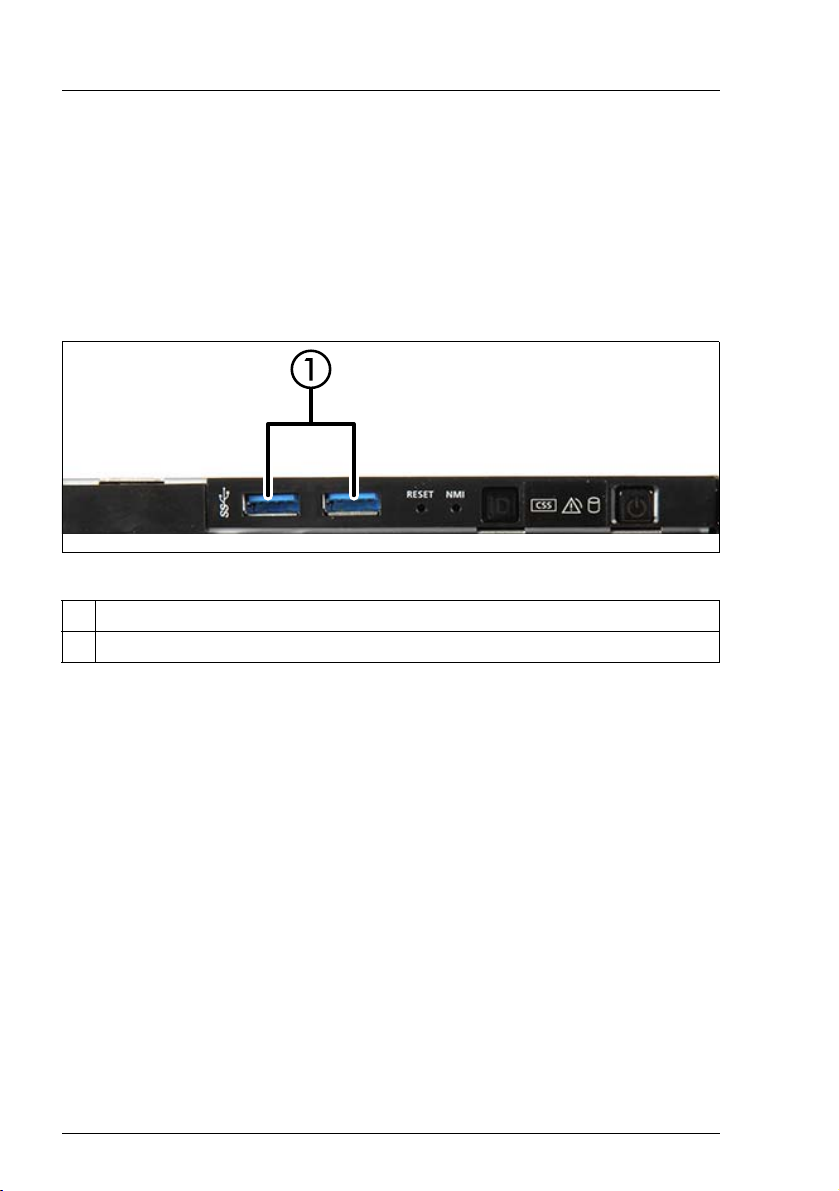
Produktbeschreibung
3.3 Anschlüsse, Bedienelemente und Anzeigen
3.3.1 Anschlüsse am Server
3.3.1.1 Frontansicht
Bild 2: Anschlüsse am Frontpanel-Modul
1 2x USB 3.1 Gen 1-Anschlüsse
Ein Front-VGA-Anschluss ist als Option verfügbar.
26 Betriebsanleitung RX1330 M4
Page 27
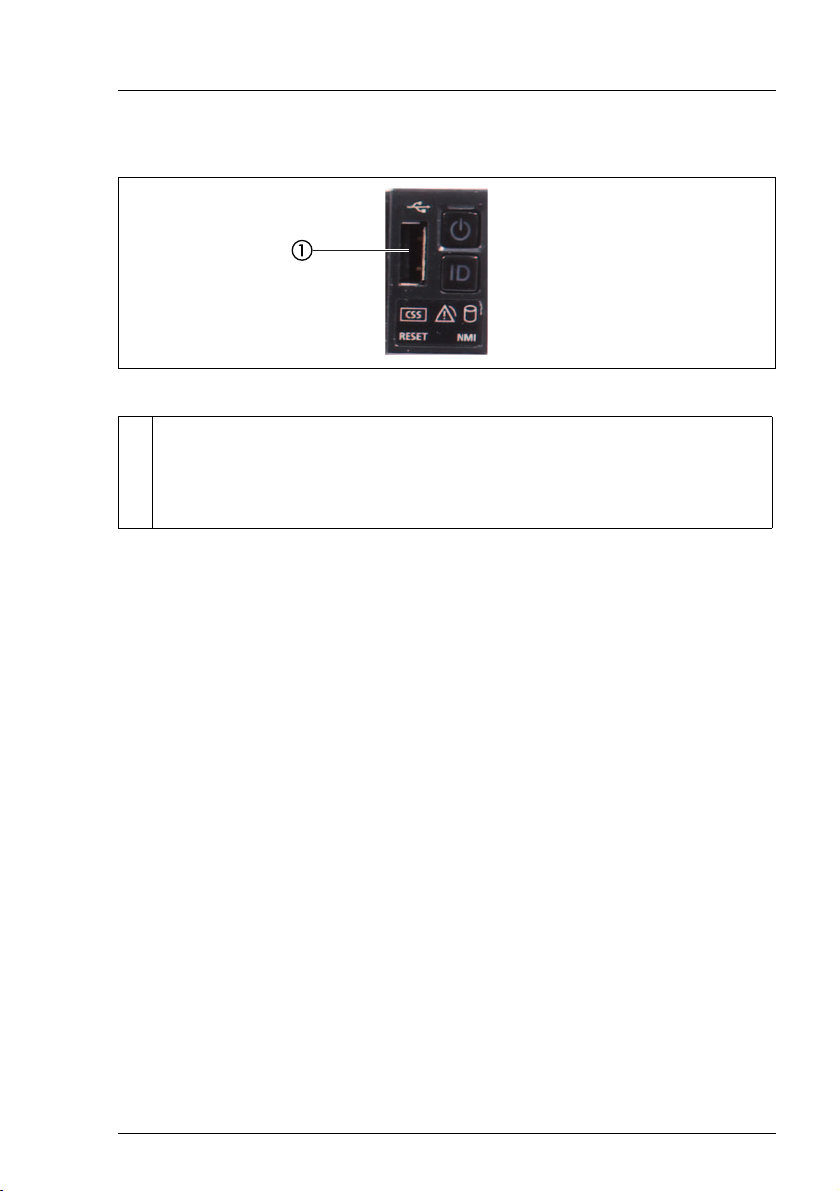
Produktbeschreibung
10-HDD/-SSD-Variante
Bild 3: Anschlüsse am Frontpanel am QRL
1 1x USB2.0-Anschlüsse
Die USB 2.0-Anschlüsse an der Frontseite unterstützen den
Servicetechniker bei der Arbeit. Für den USB-Anschluss an der
Frontseite beträgt die maximale Länge des externen Kabels zwei Meter.
RX1330 M4 Betriebsanleitung 27
Page 28
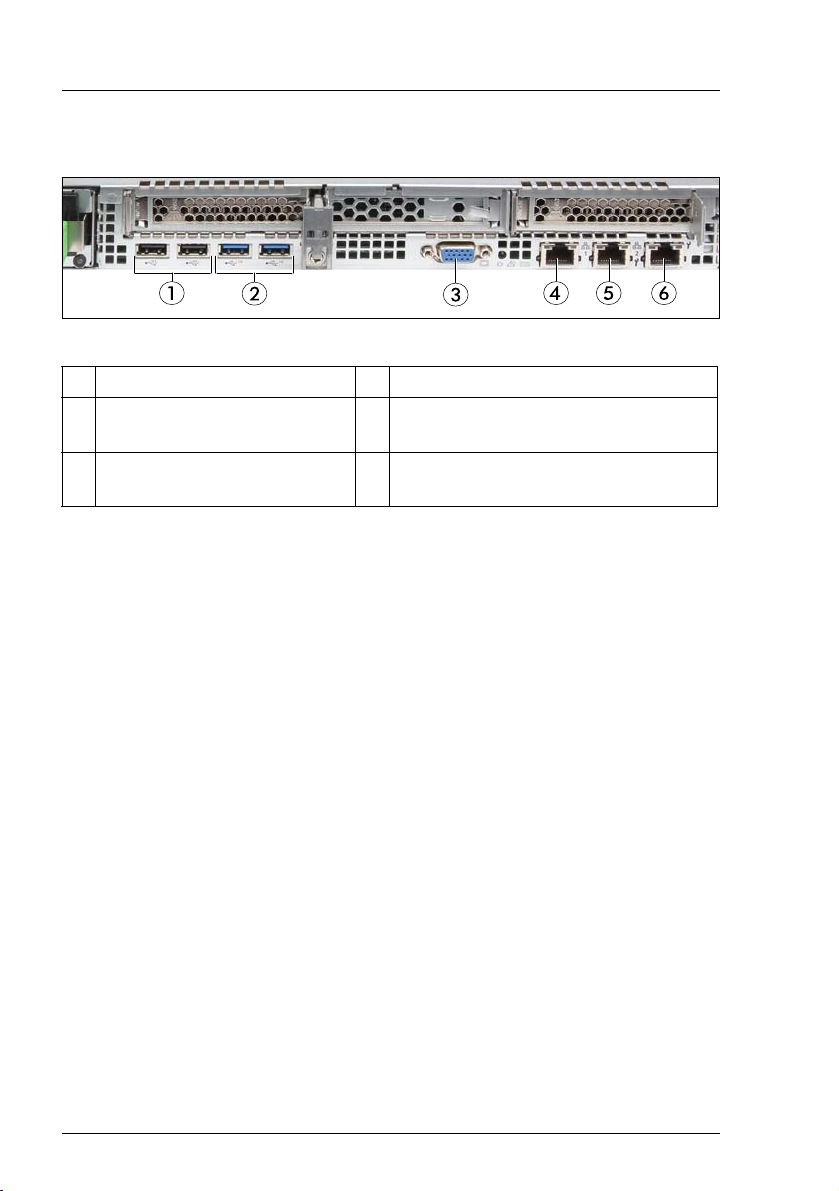
Produktbeschreibung
3.3.1.2 Serverrückseite
Bild 4: Anschlüsse am I/O-Panel
1 2 x USB 2.0-Anschlüsse 4 Standard-LAN-Anschluss (LAN1)
2 2x USB 3.1 Gen 2-
Anschlüsse
3 Bildschirmanschluss (VGA) 6 Management-LAN-Anschluss (für
Die entsprechenden Anzeigen werden in Abschnitt "Anzeigen auf der
Serverrückseite" auf Seite 38 erklärt.
5 Shared-LAN-Anschluss (LAN2)
iRMC Servermanagement)
I Je nach BIOS-Einstellungen kann der Shared-LAN-Anschluss auch als
Management-LAN-Anschluss verwendet werden. Weitere Informationen
hierzu finden Sie im entsprechenden Referenzhandbuch "BIOS Setup
Utility".
I Einige der angeschlossenen Geräte bedürfen einer speziellen Software
(z. B. Treiber) (siehe Dokumentation für das angeschlossene Gerät).
28 Betriebsanleitung RX1330 M4
Page 29
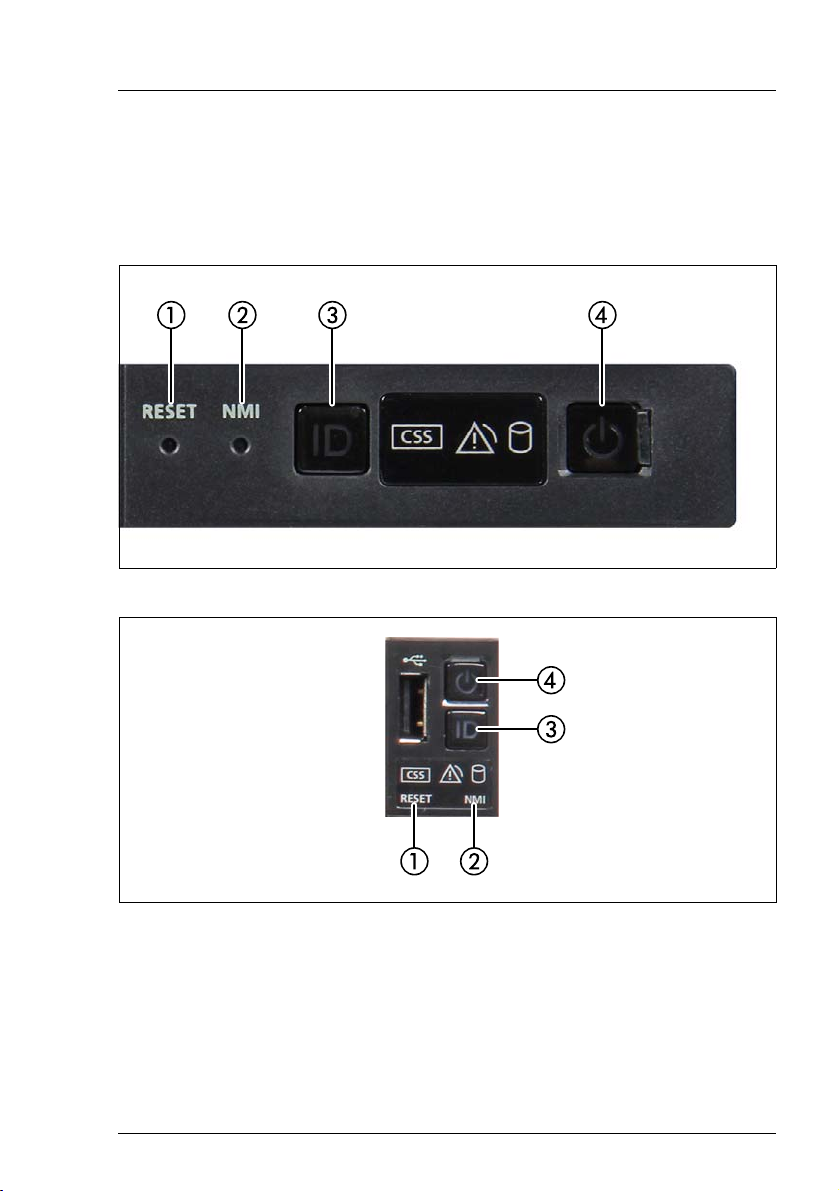
Produktbeschreibung
3.3.2 Bedienelemente und Anzeigen an der Servervorderseite
3.3.2.1 Bedienelemente am Frontpanel
Bild 5: Bedienelemente am Frontpanel-Modul
Bild 6: Bedienelemente am Frontpanel am QRL
RX1330 M4 Betriebsanleitung 29
Page 30
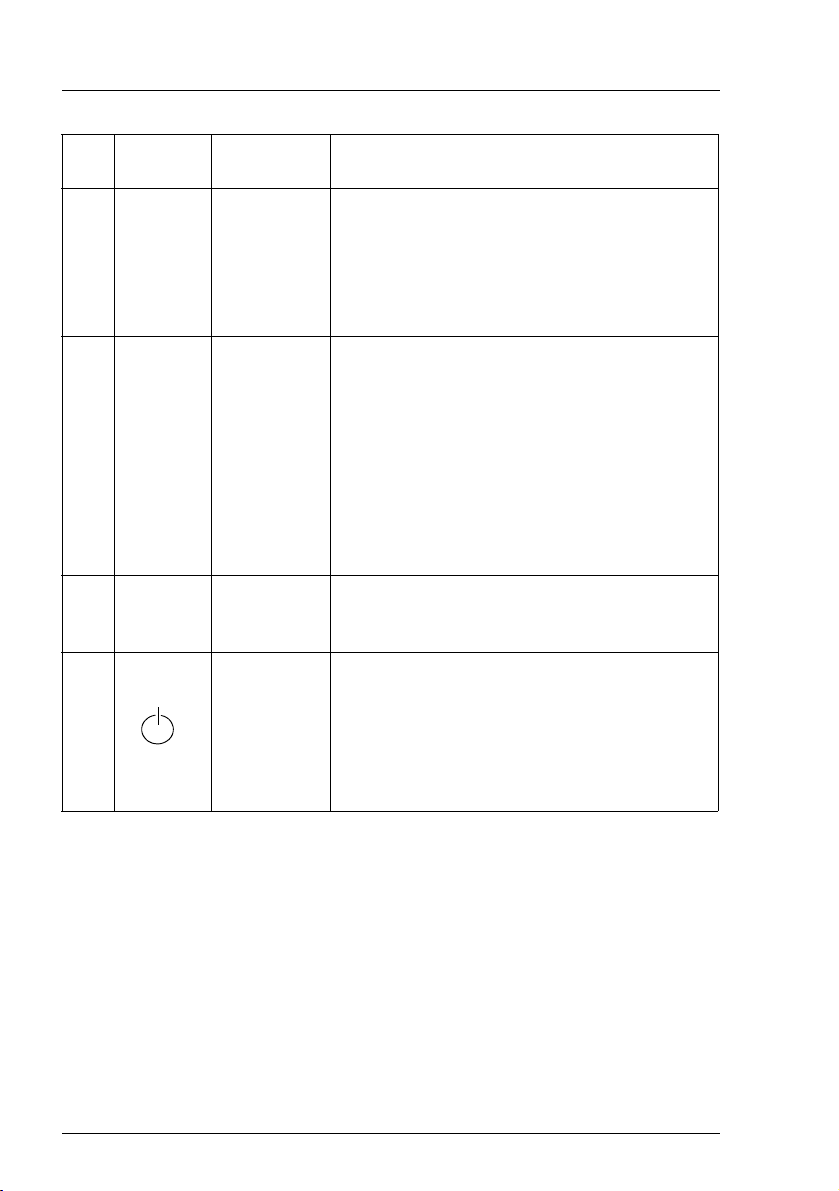
Produktbeschreibung
Beschrif-
Pos.
tung
1 RESET Reset-Taste
Schaltfläche
Funktion
Startet das System neu.
Drücken Sie die Rücksetztaste mit einer
gerade gebogenen Büroklammer.
V ACHTUNG!
Möglicher Datenverlust!
Wird zur Behebung von Software- und
Gerätetreiberfehlern verwendet.
Drücken Sie die NMI-Taste mit einer gerade
gebogenen Büroklammer.
2 NMI NMI-Taste
3 ID ID-Taste
4
Ein-/AusTa st e
V ACHTUNG!
Verwenden Sie diese Taste nur, wenn
Sie von einem qualifizierten,
zertifizierten Wartungsmitarbeiter
dazu aufgefordert werden.
Kennzeichnet die ID-Anzeige am Frontpanel
und am I/O-Panel für eine einfachere
Serveridentifizierung.
Server ein- und ausschalten.
I Wenn auf dem System ein ACPI-
kompatibles Betriebssystem
ausgeführt wird, wird durch Drücken
der Ein-/Aus-Taste ein kontrollierter
Abschaltvorgang durchgeführt.
30 Betriebsanleitung RX1330 M4
Page 31

Produktbeschreibung
3.3.2.2 Anzeigen am Frontpanel
Bild 7: Anzeigen am Frontpanel-Modul
Bild 8: Anzeigen am Frontpanel am QRL
RX1330 M4 Betriebsanleitung 31
Page 32

Produktbeschreibung
Beschrif-
!
Pos.
tung
1ID
2 [CSS]
3
Anzeige Status Beschreibung
Der Server wurde mittels
IDAnzeige,
siehe auch
"iRMCbezogene
Statussigna
le" auf
Seite 35
CSSAnzeige
GlobalErrorAnzeige,
siehe auch
"iRMCbezogene
Statussigna
le" auf
Seite 35
blau an
blau
blinkend
Aus
orange
an
orange
blinkend
Aus
orange anPrefailure-Ereignis erkannt
orange
blinkend
ServerView Operations Manager,
der iRMC-Weboberfläche oder
der ID-Taste am Frontpanel
gekennzeichnet, um eine
mühelose Identifizierung zu
erlauben.
Der Server wurde für eine
mühelose Identifizierung mittels
iRMC bei ausgeschalteter lokaler
VGA-Ausgabe gekennzeichnet.
Kein kritisches Ereignis erkannt
(CSS-Komponente).
Prefailure-Ereignis erkannt (CSSKomponente).
Für HDDs/SSDs siehe auch
"HDD-/SSD-PrefailureErkennung" auf Seite 35.
CSS-Komponentenfehler
erkannt.
Kein kritisches Ereignis erkannt
(Nicht-CSS-Komponente).
(Nicht-CSS-Komponente).
Fehler einer Nicht-CSS-
Komponente erkannt.
Mögliche Ursachen:
– System befindet sich
außerhalb des festgelegten
Temperaturbereichs
– Defekter Sensor
–CPU-Fehler
– Fehler von der Server-
Management-Software
erkannt
32 Betriebsanleitung RX1330 M4
Page 33

Produktbeschreibung
Pos.
4
5
Beschriftung
Anzeige Status Beschreibung
HDD-/SSDAktivitätsanzeige
grün
blinkend
Datenzugriff läuft.
Aus Der Server wird ausgeschaltet.
– Der Server wurde
eingeschaltet, aber das
Einschalten wird aufgrund der
Einstellungen unter "Power
Cycle Delay" für eine
bestimmte Zeit verzögert.
Betriebsanzeige
grün an
– Der Server ist eingeschaltet
und normal in Betrieb.
langsam
grün
blinkend
Die BMC-Firmware wird gestartet,
nachdem der Server an das
Stromnetz angeschlossen wurde.
RX1330 M4 Betriebsanleitung 33
Page 34

Produktbeschreibung
Pos.
6
Beschriftung
Anzeige Status Beschreibung
– Der Server ist ausgeschaltet
und an das Stromnetz
angeschlossen (Standby-
Modus).
– Der Server wurde
eingeschaltet, aber das
Einschalten wird aufgrund der
Einstellungen unter "Power
grün an
Anzeige für
Netzkabel
angeschlossen
Aus
Cycle Delay" für eine
bestimmte Zeit verzögert.
I Nachdem der Server an
das Stromnetz
angeschlossen wurde,
dauert es ungefähr 60
Sekunden, bis der Server
in den Standby-Modus
wechselt und eingeschaltet
werden kann.
– Der Server ist ausgeschaltet
und nicht an das Stromnetz
angeschlossen.
– Der Server ist eingeschaltet
und normal in Betrieb.
34 Betriebsanleitung RX1330 M4
Page 35

Produktbeschreibung
iRMC-bezogene Statussignale
ID-Anzeige
blau blinkend Aus
Global-ErrorAnzeige
Beschreibung
Es wurde eine Remote-Verbindung
hergestellt. Die lokale VGA-Ausgabe
wurde während der Remote-Sitzung
deaktiviert.
Ein Emergency-Flash der iRMC-Firmware
wird durchgeführt.
I Nähere Informationen zum
blau blinkend orange blinkend
HDD-/SSD-Prefailure-Erkennung
Je nach Ihrer Hardware-Konfiguration wird die HDD-/SSD-PrefailureErkennung unterstützt.
Die Anforderungen sind:
– iRMC S5-Firmware 1.2 oder höher
– unterstütztes OOB-RAID-System
Emergency-Flash der iRMCFirmware finden Sie im "FUJITSU
Server PRIMERGYRX1330 M4
Upgrade und Maintenance
Manual".
RX1330 M4 Betriebsanleitung 35
Page 36

Produktbeschreibung
3.3.2.3 Anzeige auf dem ODD
I ODDs können einen Indikator haben oder nicht.
Bild 9: Beispiel: Anzeige auf dem ODD
Pos. Anzeige Status Beschreibung
Aus Das ODD ist inaktiv.
grün an
Auf das Speichermedium wird
zugegriffen.
1
Aktivitätsanzeige
36 Betriebsanleitung RX1330 M4
Page 37

Produktbeschreibung
3.3.2.4 Anzeigen am Hot-Plug-HDD-/SSD-Modul
!
Bild 10: Anzeigen am Hot-Plug-HDD-/SSD-Modul
Beschrift
Pos.
1
ung
Anzeige Status Beschreibung
Zugriffsanzeige
Aus Das HDD/SSD ist inaktiv.
grün an
Auf das HDD/SSD wird
zugegriffen.
Aus Kein HDD-/SSD-Fehler erkannt.
Ein HDD-/SSD-Fehler wurde
erkannt.
Mögliche Ursachen:
– Das Laufwerk ist defekt und
orange
an
2
Fehleranzeige
muss ausgetauscht werden.
– Ein RAID-
Rekonstruktionsprozess ist
fehlgeschlagen.
– Das HDD-/SSD-Modul wurde
nicht korrekt eingesetzt.
HDD-/SSD-RAID-Rekonstruktion
langsam
orange
blinkend
wird ausgeführt. Daten werden
wiederhergestellt, nachdem ein
Laufwerk ausgetauscht wurde,
das zu einem RAID-Array
zusammengeschlossen wurde.
RX1330 M4 Betriebsanleitung 37
Page 38

Produktbeschreibung
3.3.3 Anzeigen auf der Serverrückseite
3.3.3.1 Anzeigen am I/O-Panel
ID-, CSS- und Global-Error-Anzeigen
Bild 11: Anzeigen am I/O-Panel: ID-, CSS- und Global-Error-Anzeigen
Beschrift
Pos.
1
ung
ID
[CSS]
Anzeige Status Beschreibung
Der Server wurde mittels
ServerView Operations Manager,
IDAnzeige,
siehe auch
"iRMCbezogene
Statussigna
le" auf
Seite 35
CSSAnzeige
blau an
blau
blinkend
Aus
orange anPrefailure-Ereignis erkannt (CSS-
orange
blinkend
der iRMC-Weboberfläche oder
der ID-Taste am Frontpanel
gekennzeichnet, um eine
mühelose Identifizierung zu
erlauben.
Der Server wurde für eine
mühelose Identifizierung mittels
iRMC (AVR) bei ausgeschalteter
lokaler VGA-Ausgabe
gekennzeichnet.
Kein kritisches Ereignis erkannt
(CSS-Komponente).
Komponente).
CSS-Komponentenfehler erkannt.
38 Betriebsanleitung RX1330 M4
Page 39

Produktbeschreibung
Beschrift
!
Pos.
ung
Anzeige Status Beschreibung
Kein kritisches Ereignis erkannt
(Nicht-CSS-Komponente).
CSS-Komponente).
Fehler einer Nicht-CSS-
Komponente erkannt.
Mögliche Ursachen:
– System befindet sich
außerhalb des festgelegten
Bereichs
– Defekter Sensor
– CPU-Fehler
– Fehler von der Server-
Management-Software
erkannt
GlobalErrorAnzeige,
siehe auch
"iRMCbezogene
Statussigna
le" auf
Seite 35
Aus
orange anPrefailure-Ereignis erkannt (Nicht-
orange
blinkend
I Hinweis zu CSS- und Global-Error-Anzeigen am I/O-Panel:
Wenn sich CSS- und Global-Error-Anzeigen am I/O-Panel Ihres Servers
am selben Ort befinden, überprüfen Sie auch die Anzeigen am
Frontpanel, um festzustellen, ob ein CSS- oder Global-Error-Fehler
erkannt wurde.
I Um weitere Informationen zu erkannten Fehlern zu erhalten, überprüfen
Sie das System Event Log oder verwenden Sie die Weboberfläche von
ServerView Operations Manager oder iRMC.
RX1330 M4 Betriebsanleitung 39
Page 40

Produktbeschreibung
iRMC-bezogene Statussignale
ID-Anzeige
blau blinkend Aus
blau blinkend orange blinkend
Global-ErrorAnzeige
Beschreibung
Es wurde eine Remote-Verbindung
hergestellt. Die lokale VGA-Ausgabe
wurde während der Remote-Sitzung
deaktiviert.
Ein Emergency-Flash der iRMC-Firmware
wird durchgeführt.
I Nähere Informationen zum
Emergency-Flash der iRMCFirmware finden Sie im "FUJITSU
Server PRIMERGYRX1330 M4
Upgrade und Maintenance
Manual".
40 Betriebsanleitung RX1330 M4
Page 41

Produktbeschreibung
LAN-Anzeigen
Bild 12: LAN-Anzeigen
Pos. Anzeige Status Beschreibung
Anzeige der
LAN-
1
Verbindung/
Aktivität
Anzeige der
LAN-
2
Geschwindigkeit
grün an
Aus LAN ist nicht verbunden.
grün
blinkend
gelb an
grün an
Aus
Es wurde eine LAN-Verbindung
hergestellt.
LAN-Datenübertragung läuft.
Datenverkehr mit einer
Übertragungsrate von 1 Gbit/s.
Datenverkehr mit einer
Übertragungsrate von 100 Mbit/s.
Datenverkehr mit einer
Übertragungsrate von 10 Mbit/s.
RX1330 M4 Betriebsanleitung 41
Page 42

Produktbeschreibung
3.3.3.2 Anzeige am Hot-Plug-Netzteil
0
Bild 13: Anzeige am Hot-Plug-Netzteil
Pos. Anzeige Status Beschreibung
Der Server ist ausgeschaltet, aber
Netzspannung liegt an (StandbyModus).
Der Server ist eingeschaltet und
ordnungsgemäß in Betrieb.
Eine Überlastung wurde erkannt. Das
Netzteil ist weiterhin in Betrieb, aber ein
Ausfall steht möglicherweise
unmittelbar bevor.
Ein Netzteilausfall wurde erkannt.
Mögliche Ursachen:
– Über-/Unterspannung
– Überhitzung
– Lüfterausfall
Netzteil-Status-
1
anzeige
grün
blinkend
grün an
orange
blinkend
orange an
42 Betriebsanleitung RX1330 M4
Page 43

Produktbeschreibung
3.3.3.3 Anzeige an der FJBU
Bild 14: Anzeige an der FJBU
Pos. Anzeige Status Beschreibung
grün
blinkend
Die Batterieeinheit wird geladen.
langsam
grün
Die Batterieeinheit wird entladen.
blinkend
FJBU-Status-
1
anzeige
grün an
Die Batterieeinheit ist vollständig
geladen.
Ein Ausfall der Batterieeinheit wurde
erkannt.
orange
Mögliche Ursachen:
blinkend
– Kapazitätsausfall
– Überhitzung
orange an Allgemeiner Batterieausfall.
RX1330 M4 Betriebsanleitung 43
Page 44

44 Betriebsanleitung RX1330 M4
Produktbeschreibung
Page 45

4 Wichtige Hinweise
In diesem Kapitel finden Sie unter anderem Sicherheitshinweise, die beim
Umgang mit Ihrem Server unbedingt zu beachten sind.
I In Abhängigkeit von Ihrem Server oder den installierten Optionen können
einige Informationen für Ihren Server ungültig sein.
V ACHTUNG!
Beachten Sie die im folgenden Abschnitt aufgeführten
Sicherheitsanweisungen, bevor Sie einen Server installieren und in
Betrieb nehmen. Dadurch können Sie schwerwiegende Fehler
vermeiden, die Ihrer Gesundheit schaden, den Server beschädigen und
Ihre Datenbasis gefährden können.
4.1 Sicherheitshinweise
I Die nachfolgenden Sicherheitshinweise sind ebenfalls im Handbuch
"Safety Notes and Regulations" oder " 安全上のご注意 " beschrieben.
Dieser Server entspricht den einschlägigen Sicherheitsbestimmungen für
Einrichtungen der Informationstechnik. Falls Sie Fragen haben, ob Sie den
Server in der vorgesehenen Umgebung aufstellen können, wenden Sie sich
bitte an Ihre Verkaufsstelle oder an unseren Service.
● Die in diesem Handbuch beschriebenen Tätigkeiten dürfen nur von
technischem Fachpersonal durchgeführt werden. Technisches
Fachpersonal ist dafür ausgebildet, einen Server mit Hardware und
Software zu installieren.
● Lassen Sie Reparaturen am Server, die keine CSS-Fehlerfälle sind, nur von
Servicepersonal durchführen. Unerlaubte Eingriffe in den Server haben
Garantieverlust und Haftungsausschluss zur Folge.
● Durch Nichtbeachtung der Vorgaben in diesem Handbuch sowie
unsachgemäße Reparaturen können Gefahren für den Benutzer
(elektrischer Schlag, Energiegefahr, Brandgefahr) oder Sachschäden am
Gerät entstehen.
RX1330 M4 Betriebsanleitung 45
Page 46

Wichtige Hinweise
● Nur gültig für Nicht-Hot-Plug-Komponenten:
Bevor Sie interne Komponenten im Server installieren oder daraus
entfernen, schalten Sie den Server, alle Peripheriegeräte und alle sonstigen
angeschlossenen Geräte aus. Ziehen Sie außerdem alle Netzkabel aus der
Steckdose. Anderenfalls kann es zu einem elektrischen Schlag oder
Schäden kommen.
Vor Inbetriebnahme
● Beachten Sie beim Aufstellen und vor Betrieb des Servers eventuelle
Hinweise für die Umgebungsbedingungen Ihres Servers.
● Wenn der Server aus kalter Umgebung in den Betriebsraum gebracht wird,
kann sowohl am Äußeren als auch im Inneren des Servers Betauung
auftreten.
Warten Sie, bis der Server temperaturangeglichen und absolut trocken ist,
bevor Sie ihn in Betrieb nehmen. Nichtbeachtung der Vorgaben kann zu
Sachschäden am Server führen.
● Transportieren Sie den Server nur in seiner Originalverpackung oder in
einer anderen geeigneten Verpackung, die Schutz gegen Stoß und Schlag
gewährt.
In Japan und in der APAC-Region muss der Server nicht in der
Originalverpackung transportiert werden.
Inbetriebnahme und Betrieb
● Dieser Server darf nur bei einer Umgebungstemperatur von maximal 35 °C
betrieben werden. Bei Servern mit Advanced Thermal Design ist eine
Umgebungstemperatur von 40 bis 45 °C zulässig.
● Wenn der Server in eine Installation integriert wird, die von einem
industriellen Versorgungsnetz mit dem Anschlussstecker des Typs IEC309
gespeist wird, muss die Absicherung des Versorgungsnetzes den
Anforderungen für nicht industrielle Versorgungsnetze für den Steckertyp A
entsprechen.
● Der Server passt sich automatisch an die Netzspannung an, siehe
Typenschild Ihres Servers. Stellen Sie sicher, dass die örtliche
Netzspannung diese Grenzwerte weder über- noch unterschreitet.
● Dieser Server darf nur mittels sicherheitsgeprüfter Netzkabel an
vorschriftsmäßig geerdete Schutzkontakt-Steckdosen oder an das Rackinterne geerdete Stromversorgungssystem angeschlossen werden.
46 Betriebsanleitung RX1330 M4
Page 47

Wichtige Hinweise
● Stellen Sie sicher, dass der Server an einer vorschriftsmäßig geerdeten
Schutzkontakt-Steckdose angeschlossen ist, die sich nahe am Server
befindet.
● Stellen Sie sicher, dass die Steckdosen am Server oder die vorschriftsmäßig
geerdeten Schutzkontakt-Steckdosen der Hausinstallation leicht zugänglich
sind.
● Die Ein-/Aus-Taste bzw. der Hauptschalter (wenn vorhanden) trennt den
Server nicht von der Netzspannung. Trennen Sie für Reparatur- oder
Wartungsarbeiten den Server vollständig von der Netzspannung, ziehen Sie
alle Netzstecker aus den vorschriftsmäßig geerdeten SchutzkontaktSteckdosen.
● Schließen Sie den Server und die daran angeschlossenen Peripheriegeräte
immer am selben Stromkreis an. Anderenfalls droht Datenverlust, wenn
z. B. bei Netzausfall der Server noch in Betrieb ist, das Peripheriegerät (z. B.
ein Speichersubsystem) aber ausgefallen ist.
● Es müssen angemessen abgeschirmte Datenkabel verwendet werden.
Alle Daten- und Signalkabel müssen über eine ausreichende Schirmung
verfügen. Die Verwendung eines Kabels vom Typ S/FTP Cat5 oder höher
wird empfohlen.
Der Gebrauch von ungeschirmten oder schlecht geschirmten Kabeln kann
zu einer erhöhten Störaussendung und/oder einer verminderten FehlerToleranz des Geräts führen.
● Die Ethernet-Verkabelung muss den Standards EN 50173 und EN 50174-
1/2 bzw. dem Standard ISO/IEC 11801 entsprechen. Als minimale
Anforderung gilt die Verwendung eines geschirmten Kabels der Kategorie 5
für 10/100 Ethernet bzw. der Kategorie 5e für Gigabit Ethernet.
● Verlegen Sie die Kabel so, dass sie keine Gefahrenquelle (Stolpergefahr)
bilden und nicht beschädigt werden. Beachten Sie beim Anschließen des
Servers die entsprechenden Hinweise in der Betriebsanleitung des Gerätes.
● Während eines Gewitters dürfen Sie die Datenübertragungsleitungen weder
anschließen noch lösen (Gefahr durch Blitzschlag).
● Stellen Sie sicher, dass keine Gegenstände (z. B. Schmuckkettchen,
Büroklammern usw.) oder Flüssigkeiten in das Innere des Server gelangen
(elektrischer Schlag, Kurzschluss).
RX1330 M4 Betriebsanleitung 47
Page 48

Wichtige Hinweise
● Wenden Sie sich in Notfällen (z. B. bei Beschädigung von Gehäuse,
Bedienelementen oder Kabeln, bei Eindringen von Flüssigkeiten oder
Fremdkörpern) an den Server zuständigen Adminsitrator oder den
Kundendienst. Trennen Sie den Server nur dann von der Netzspannung,
wenn dabei keine Gefahr für Ihre Person besteht.
● Der bestimmungsgemäße Betrieb des Servers (gemäß IEC 60950-1 bzw.
EN 60950-1) ist nur bei vollständig montiertem Gehäuse und eingebauten
Rückseitenabdeckungen für Einbauplätze gewährleistet (elektrischer
Schlag, Kühlung, Brandschutz, Funkentstörung).
● Installieren Sie nur Servererweiterungen, die den Anforderungen und
Vorschriften für Sicherheit, elektromagnetische Verträglichkeit und
Telekommunikationsendgeräte-Einrichtungen entsprechen. Durch die
Installation anderer Erweiterungen können diese Anforderungen und
Vorschriften verletzt oder der Server beschädigt werden. Informationen
darüber, welche Servererweiterungen zur Installation zugelassen sind,
erhalten Sie von Ihrer Verkaufsstelle oder unserem Service.
● Die mit einem Warnhinweis (z. B. Blitzpfeil) gekennzeichneten
Komponenten dürfen nur von autorisiertem Fachpersonal geöffnet,
ausgebaut oder ausgetauscht werden. Ausnahme: CSS-Komponenten
dürfen ausgetauscht werden.
● Die Gewährleistung erlischt, wenn Sie durch Einbau oder Austausch von
Servererweiterungen Defekte am Server verursachen.
● Stellen Sie nur die Bildschirmauflösungen und Bildwiederholfrequenzen ein,
die in der Betriebsanleitung für den Bildschirm angegeben sind. Wenn Sie
andere Werte einstellen, kann der Bildschirm beschädigt werden. Wenden
Sie sich im Zweifelsfall an Ihre Verkaufsstelle oder an den Kundendienst.
● Nur gültig für Nicht-Hot-Plug-Komponenten:
Bevor Sie interne Komponenten im Server installieren oder daraus
entfernen, schalten Sie den Server, alle Peripheriegeräte und alle sonstigen
angeschlossenen Geräte aus. Ziehen Sie außerdem alle Netzkabel aus der
Steckdose. Anderenfalls kann es zu einem elektrischen Schlag oder
Schäden kommen.
Interne Geräte können auch nach dem Herunterfahren heiß sein. Warten
Sie nach dem Herunterfahren einige Zeit, bevor Sie interne Optionen
installieren oder entfernen.
48 Betriebsanleitung RX1330 M4
Page 49

Wichtige Hinweise
● Interne Kabel oder interne Geräte dürfen nicht beschädigt oder verändert
werden. Anderenfalls kann es zu Serverfehlern, Bränden oder einem
elektrischen Schlag kommen und hat den Garantieverlust und den
Haftungsausschluss zur Folge.
● Die Leiterplatten und gelöteten Teile der internen Optionen sind ungeschützt
und können durch statische Elektrizität beschädigt werden. Um einen
zuverlässigen Schutz sicherzustellen, müssen Sie bei der Arbeit mit einem
Modul dieser Art ein Erdungsarmband tragen, das Sie mit einem
unlackierten, leitenden Metallteil des Servers verbinden.
● Schaltkreise auf Baugruppen oder gelötete Teile dürfen nicht berührt
werden. Halten Sie die Leiterplatten an ihren Kanten oder metallischen
Bereichen fest.
● Befestigen Sie die Schrauben, die Sie beim Installieren oder Entnehmen der
internen Optionen entfernt haben, wieder an der ursprünglichen Position.
Die Verwendung anderer Schrauben kann eine Beschädigung des Geräts
verursachen.
● Das in diesen Dokumenten beschriebene Installationsverfahren kann je
nach Konfiguration der jeweiligen Option abweichen.
Batterien
● Bei unsachgemäßem Austausch einer Batterie im Gerät besteht
Explosionsgefahr. Die Batterie darf nur durch identische Batterien oder vom
Hersteller empfohlene Typen ersetzt werden.
● Entsorgen Sie Batterien nicht über den Hausmüll.
Batterien müssen gemäß lokaler Bestimmungen bezüglich Sondermüll
entsorgt werden.
● Achten Sie beim Austausch unbedingt auf die richtige Polung der Lithium-
Batterie.
● Die in diesem Server verwendete Batterie kann bei falscher Handhabung
Feuer oder chemische Gefahren hervorrufen. Nehmen Sie die Batterie nicht
auseinander, erhitzen Sie sie nicht über 100 °C (212 °F) und verbrennen Sie
sie nicht.
● Tauschen Sie die Lithium-Batterie auf dem System Board nur entsprechend
den Angaben im Upgrade und Maintenance Manual aus (Kapitel "System
Board und Komponenten" > "CMOS-Batterie".)
RX1330 M4 Betriebsanleitung 49
Page 50

Wichtige Hinweise
● Sämtliche schadstoffhaltige Batterien sind mit einem Symbol
(durchgestrichene Mülltonne) gekennzeichnet. Zusätzlich ist die
Kennzeichnung mit dem chemischen Symbol des für die Einstufung als
schadstoffhaltig ausschlaggebenden Schwermetalls versehen:
Cd Cadmium
Hg Quecksilber
Pb Blei
Umgang mit optischen Laufwerken (ODDs) und Speichermedien
Beim Umgang mit ODDs sind folgende Hinweise zu beachten.
V ACHTUNG!
● Verwenden Sie ausschließlich einwandfreie CDs/DVDs/BDs, um
Datenverlust, Beschädigungen am Gerät und Verletzungen zu
vermeiden.
● Überprüfen Sie jede CD/DVD/BD vor dem Einlegen in das Laufwerk
auf Beschädigungen wie feine Risse, Bruchstellen oder dergleichen.
Beachten Sie, dass zusätzlich aufgebrachte Etiketten die
mechanischen Eigenschaften einer CD/DVD/BD verändern und zu
Unwucht und Vibrationen führen können.
Beschädigte und unwuchtige CDs/DVDs/BDs können bei hohen
Laufwerksgeschwindigkeiten brechen (Datenverlust).
Unter Umständen können scharfkantige CD-/DVD/BD-Bruchstücke
die Abdeckung des ODD durchdringen (Beschädigungen am Gerät)
und aus dem Laufwerk geschleudert werden (Verletzungsgefahr,
insbesondere an unbedeckten Körperpartien wie Gesicht oder Hals).
● Hohe Luftfeuchtigkeit und Staubkonzentrationen in der Luft sind zu
vermeiden. Wenn Flüssigkeiten wie Wasser oder Metallgegenstände
wie Büroklammern in ein Laufwerk eindringen, kann dies zu
elektrischen Schlägen und/oder Serverausfällen führen.
● Erschütterungen und Vibrationen sind ebenfalls zu vermeiden.
● Legen Sie keine anderen Gegenstände als die angegebenen
CDs/DVDs/BDs ein.
● Wirken Sie nicht durch Ziehen, festes Drücken oder sonstiges
unsanftes Vorgehen auf die CD/DVD/BD-Schublade des Laufwerks
ein.
50 Betriebsanleitung RX1330 M4
Page 51

Wichtige Hinweise
● Zerlegen Sie das ODD nicht.
● Reinigen Sie die Schublade des ODD vor der Verwendung mit einem
weichen, trockenen Tuch.
● Entnehmen Sie vorsichtshalber den Datenträger aus dem ODD,
wenn dieses längere Zeit nicht verwendet werden soll. Lassen Sie die
Schublade des ODD geschlossen, damit keine Fremdsubstanzen
wie z. B. Staub in das Laufwerk eindringen.
● Fassen Sie CDs/DVDs/BDs an ihrem Rand an, um ihre Oberfläche
nicht zu berühren.
● Verunreinigen Sie die CD/DVD/BD-Oberfläche nicht durch
Fingerabdrücke, Öl, Staub usw. Entfernen Sie etwaige
Verunreinigungen, indem Sie sie mit einem weichen, trockenen Tuch
von der Mitte nach außen wischen. Verwenden Sie kein Benzol,
keine Verdünnungen, kein Wasser, kein Schallplattenspray, kein
Antistatikmittel und kein mit Silikon imprägniertes Tuch.
● Achten Sie darauf, dass Sie die CD/DVD/BD-Oberfläche nicht
beschädigen.
● Halten Sie die CDs/DVDs/BDs von Wärmequellen fern.
● Biegen Sie die CDs/DVDs/BDs nicht und stellen Sie keine schweren
Gegenstände darauf.
● Beschreiben Sie die Beschriftungsseite (bedruckte Seite) nicht mit
Kugelschreiber oder Bleistift.
● Bringen Sie keine Aufkleber o. Ä. auf der Beschriftungsseite an. Dies
könnte zu einer Unwucht beim Drehen und zu abnormalen
Vibrationen führen.
● Wenn eine CD/DVD/BD von einem kalten an einen warmen Ort
gebracht wird, kann sich auf ihrer Oberfläche Feuchtigkeit
niederschlagen, was zu Datenlesefehlern führen kann. Wischen Sie
die CD/DVD/BD in diesem Fall mit einem trockenen Tuch ab und
lassen Sie sie dann an der Luft trocknen. Trocknen Sie die
CD/DVD/BD nicht mit einem Haartrockner oder ähnlichen Geräten.
● Zum Schutz vor Staub, Beschädigung und Verformung belassen Sie
die CD/DVD/BD in ihrer Hülle, wenn Sie sie nicht benutzen.
● Lagern Sie CDs/DVDs/BDs nicht bei hohen Temperaturen. Halten
Sie sie von Orten mit längerer direkter Sonneneinstrahlung und von
Heizgeräten fern.
RX1330 M4 Betriebsanleitung 51
Page 52

Wichtige Hinweise
I Durch folgende Maßnahmen vermeiden Sie Beschädigungen des ODD
und der CDs/DVDs/BDs sowie einen vorzeitigen Verschleiß der
Datenträger:
– Legen Sie die CDs/DVDs/BDs nur bei Bedarf ins Laufwerk und
entnehmen Sie sie nach Gebrauch.
– Bewahren Sie die Datenträger in geeigneten Hüllen auf.
– Schützen Sie die Datenträger vor Hitze und direkter
Sonneneinstrahlung.
Laserhinweis
Das ODD entspricht der Laser Klasse 1 nach IEC 60825-1.
V ACHTUNG!
Das ODD enthält eine Licht emittierende Diode (LED), die unter
Umständen einen stärkeren Laserstrahl als Laser Klasse 1 erzeugt.
Direkter Blick in diesen Strahl ist gefährlich.
Entfernen Sie unter keinen Umständen Gehäuseteile des ODD!
Komponenten mit elektrostatisch gefährdeten Bauelementen (EGBModule)
ESD-Module sind durch folgenden Aufkleber gekennzeichnet:
Bild 15: EGB-Kennzeichnung
I Die EGB-Kennzeichnung kann unterschiedlich sein.
Wenn Sie EGB-Module einsetzen, müssen Sie folgende Hinweise unbedingt
befolgen:
● Schalten Sie den Server aus und ziehen Sie die Netzstecker aus den
Steckdosen, bevor Sie EGB-Module ein- oder ausbauen.
52 Betriebsanleitung RX1330 M4
Page 53

Wichtige Hinweise
● Die Leiterplatten und gelöteten Teile der internen Optionen sind ungeschützt
und können durch statische Elektrizität beschädigt werden. Um einen
zuverlässigen Schutz sicherzustellen, müssen Sie bei der Arbeit mit EGB-
Modulen ein Erdungsarmband tragen, das Sie mit einem unlackierten,
leitenden Metallteil des Servers verbinden.
● Verwendete Geräte oder Werkzeuge müssen frei von statischer Aufladung
sein.
● Verwenden Sie ein für diese Zwecke geeignetes Erdungskabel, das Sie mit
dem äußeren Gehäuse des Servers verbindet.
● Fassen Sie die EGB-Module nur an den Kanten bzw. grün markierten
Stellen (Touchpoints) an.
● Berühren Sie keine Anschlussstifte oder Leiterbahnen auf einem EGB-
Modul.
● Legen Sie alle Baugruppen auf einer Unterlage ab, die frei von statischer
Aufladung ist.
I Eine ausführliche Beschreibung für die Behandlung von EGB-Modulen
ist in den einschlägigen europäischen bzw. internationalen Normen
(EN 61340-5-1, ANSI/ESD S20.20) zu finden.
Server transportieren
V ACHTUNG!
Transportieren Sie den Server nur in seiner Originalverpackung oder in
einer anderen geeigneten Verpackung, die Schutz gegen Stoß und
Schlag gewährt.
In Japan und in der APAC-Region muss der Server nicht in der
Originalverpackung transportiert werden.
Packen Sie den Server erst am Aufstellungsort aus.
Nehmen Sie zum Tragen des Speichersubsystems weitere Personen zu
Hilfe.
Verwenden Sie zum Anheben oder Transportieren des Servers niemals
die Griffe oder Verriegelungshebel (Quick Release Levers, QRLs) am
Frontpanel.
RX1330 M4 Betriebsanleitung 53
Page 54

Wichtige Hinweise
Hinweise zum Einbau des Servers im Rack
V ACHTUNG!
● Wegen seines Gewichtes und der äußeren Abmessungen erfordert
der Einbau des Servers ins Rack aus Sicherheitsgründen mindestens
2 Personen.
(Für Japan siehe" 安全上のご注意 ".)
● Setzen Sie den Server nicht ins Rack, indem Sie ihn mittels der QRLs
am Frontpanel heben.
● Beachten Sie beim Anschließen und Lösen der Kabel auch die
Hinweise im Kapitel "Wichtige Hinweise" der Betriebsanleitung zum
entsprechenden Rack. Das Technische Handbuch zum Rack
erhalten Sie mit der Rack-Lieferung.
● Stellen Sie sicher dass, bei der Installation des Racks, der Kippschutz
richtig montiert wird.
● Es darf maximal ein Server gleichzeitig aus dem Rack
herausgezogen werden, auch wenn der Kippschutz montiert ist.
Wenn mehrere Server gleichzeitig aus dem Rack gezogen werden,
besteht die Gefahr, dass das Rack umkippt. Beachten Sie hierzu die
Sicherheitshinweise zum Rack sowie das entsprechende
Warnetikett.
● Wenn der Server oder das Rack für die dauerhafte Verbindung zum
Stromnetz vorgesehen ist, darf nur ein autorisierter Spezialist
(Elektriker) die Arbeiten ausführen.
Bitte beachten Sie die Regelungen des jeweiligen Landes.
● Wird der Server in eine Installation integriert, die von einem
industriellen Versorgungsnetz mit dem Anschlussstecker des Typs
IEC309 gespeist wird, muss die Absicherung des Versorgungsnetzes
den Anforderungen für nicht industrielle Versorgungsnetze für den
Steckertyp A entsprechen.
Weitere wichtige Informationen
● Beachten Sie bei der Reinigung auch die Anweisungen in der
entsprechenden Betriebsanleitung: Kapitel „Inbetriebnahme und
Bedienung“ > „Server reinigen“.
54 Betriebsanleitung RX1330 M4
Page 55

Wichtige Hinweise
● Bewahren Sie alle Manuale in der Nähe Ihres Servers auf. Wenn Sie das
Gerät an Dritte weitergeben, geben Sie bitte auch die gesamte
Dokumentation weiter.
4.2 ENERGY STAR
Produkte, die gemäß ENERGY STAR zertifiziert und
gekennzeichnet sind, halten bei Auslieferung die Anforderung in
vollem Umfang ein. Beachten Sie, dass nachträglich installierte
Software, Änderungen der Hardware, Änderungen im BIOS oder
der Energieoptionen, Auswirkungen auf den Energieverbrauch
haben können. Die durch den ENERGY STAR garantierten
Eigenschaften können dann nicht mehr zugesichert werden.
Das Auslesen der Messwerte, u.a. zum aktuellen
Energieverbrauch und Lufttemperaturen, ist beschrieben im
"ServerView Operations Manager" Benutzerhandbuch. Zum
Auslesen der CPU-Auslastung können der Performance Monitor
oder Task Manager verwendet werden.
RX1330 M4 Betriebsanleitung 55
Page 56

Wichtige Hinweise
4.3 CE-Konformität
Das System erfüllt die Anforderungen der europäischen
Verordnungen. Die CE-Erklärung finden Sie auf dem
Zertifikatsportal:
https://sp.ts.fujitsu.com/sites/certificates/default.aspx
Um die CE-Erklärung für Ihr System zu öffnen, gehen Sie wie
folgt vor:
Ê Wählen Sie Industry Standard Servers.
Ê Wählen Sie Ihr Modell, z. B. Rack server.
Ê Wählen Sie Ihr System, z. B. PRIMERGY RX2530 M1.
Ê Wählen Sie CE Cert <your system>.
V ACHTUNG!
Dies ist eine Einrichtung der Klasse A. Diese Einrichtung
kann im Wohnbereich Funkstörungen verursachen; in
diesem Fall kann vom Betreiber verlangt werden,
angemessene Maßnahmen durchzuführen.
56 Betriebsanleitung RX1330 M4
Page 57

Wichtige Hinweise
4.4 FCC-Zertifizierung: Klasse A
Wenn auf dem Gerät eine FCC-Erklärung angebracht ist, bezieht sich die
Erklärng auf die Produkte, die in diesem Handbuch behandelt werden, sofern
in diesem Dokument nicht anders angegeben. Die Erklärung für andere
Produkte ist in der jeweiligen Begleitdokumentation zu finden.
HINWEIS:
Dieses Gerät wurde geprüft und entspricht den in Teil 15 der FCC-Richtlinien
genannten Grenzwerten für ein digitales Gerät der "Klasse A". Zudem erfüllt es
alle Anforderungen des kanadischen Standards ICES003 zur Störung durch
digitale Geräte. Diese Grenzwerte sind so definiert, dass sie ausreichenden
Schutz vor schädigenden Störungen bei Installation in einer Wohnumgebung
gewährleisten. Von diesem Gerät wird Energie in Form von Funkfrequenzen
erzeugt, verwendet und möglicherweise ausgestrahlt, die, falls das Gerät nicht
ordnungsgemäß installiert und verwendet wird, zu Störungen des Funkverkehrs
führen kann. Dennoch ist nicht ausgeschlossen, dass in einer bestimmten
Installation Störungen auftreten. Falls dieses Gerät den Rundfunk- oder
Fernsehempfang stört, was durch Aus- und Einschalten des Geräts festgestellt
werden kann, wird dem Benutzer empfohlen, die Störungen durch eine oder
mehrere der folgenden Maßnahmen zu unterbinden:
● Richten Sie die Empfangsantenne neu aus, oder stellen Sie sie an einem
anderen Ort auf.
● Vergrößern Sie die Entfernung zwischen dem Gerät und dem
Empfangsgerät.
● Schließen Sie das Gerät an eine Steckdose an, die von einem anderen
Stromkreis als die des Empfangsgeräts gespeist wird.
● Wenden Sie sich an einen Fachhändler oder Radio-/Fernsehtechniker.
Fujitsu übernimmt keine Haftung bei Radio- oder Fernsehstörungen, die durch
nicht autorisierte Veränderung des Geräts oder durch das Austauschen oder
Hinzufügen von anderen als den von Fujitsu zugelassenen Verbindungskabeln
und Komponenten entstehen. Die Behebung von Störungen, die durch
derartige nicht autorisierte Veränderungen entstehen, liegt in der
Verantwortung des Benutzers.
Für Verbindungen dieses Geräts zu allen Peripherie- oder Host-Geräten sind
abgeschirmte I/O-Kabel erforderlich. Bei Verwendung anderer Kabel ist die
Einhaltung der FCC- und ICES-Richtlinien nicht gewährleistet.
RX1330 M4 Betriebsanleitung 57
Page 58

Wichtige Hinweise
4.5 Umweltschutz
Umweltgerechte Produktgestaltung und -entwicklung
Dieses Produkt wurde nach der Fujitsu-Norm "Umweltgerechte
Produktgestaltung und -entwicklung" konzipiert. Das bedeutet, dass
entscheidende Kriterien wie Langlebigkeit, Materialauswahl und kennzeichnung, Emissionen, Verpackung, Demontagefreundlichkeit und
Recyclingfähigkeit berücksichtigt wurden.
Dies schont Ressourcen und entlastet somit die Umwelt. Weitere Informationen
finden Sie unter:
http://ts.fujitsu.com/products/standard_servers/index.html
Für Japan:
http://jp.fujitsu.com/platform/server/primergy/concept/
Informationen zum Energiesparen
Bitte schalten Sie Geräte, die nicht ständig eingeschaltet sein müssen, erst bei
Gebrauch ein sowie bei längeren Pausen und bei Arbeitsende wieder aus.
Hinweis zur Verpackung
Diese Information zur Verpackung gilt nicht für Japan und die APAC-Region.
Bitte werfen Sie die Verpackung nicht weg. Eventuell benötigen Sie diese
Verpackung für einen späteren Transport des Servers. Bei einem Transport
sollte möglichst die Originalverpackung des Gerätes verwendet werden.
Hinweis zum Umgang mit Verbrauchsmaterialien
Bitte entsorgen Sie Drucker-Verbrauchsmaterialien und Batterien gemäß den
landesrechtlichen Bestimmungen.
Batterien und Akkumulatoren dürfen gemäß EU-Richtlinie nicht zusammen mit
dem unsortierten Siedlungsabfall (Hausmüll) entsorgt werden. Sie werden vom
Hersteller, Händler oder deren Beauftragten kostenlos zurückgenommen, um
sie einer Verwertung bzw. Entsorgung zuzuführen.
Sämtliche schadstoffhaltige Batterien sind mit einem Symbol (durchgestrichene
Mülltonne) gekennzeichnet. Zusätzlich ist die Kennzeichnung mit dem
chemischen Symbol des für die Einstufung als schadstoffhaltig
ausschlaggebenden Schwermetalls versehen:
Cd Cadmium
58 Betriebsanleitung RX1330 M4
Page 59

Wichtige Hinweise
Hg Quecksilber
Pb Blei
Hinweis zu Aufklebern auf Kunststoff-Gehäuseteilen
Bitte kleben Sie möglichst keine eigenen Aufkleber auf KunststoffGehäuseteile, da diese das Recycling erschweren.
Rücknahme, Recycling und Entsorgung
Bitte halten Sie sich bei Rücknahme, Recycling und Entsorgung an
diejeweiligen landesrechtlichen Bestimmungen.
Das Gerät darf nicht mit dem Siedlungsabfall (Hausmüll) entsorgt
werden. Dieses Gerät ist entsprechend der europäischen
Richtlinie 2012/19/EU über Elektro- und Elektronik-Altgeräte
(waste electrical and electronic equipment - WEEE)
gekennzeichnet.
Die Richtlinie gibt den Rahmen für eine EU-weit gültige
Rücknahme und Verwertung der Altgeräte vor. Für die Rückgabe
Ihres Altgeräts nutzen Sie bitte die Ihnen zur Verfügung stehenden
Rückgabe- und Sammelsysteme.
Weitere Informationen finden Sie unter:
http://ts.fujitsu.com/recycling
Einzelheiten zur Rücknahme und Verwertung der Geräte und
Verbrauchsmaterialien im europäischen Raum erfahren Sie auch im Handbuch
"Returning used devices", über Ihre Fujitsu Geschäftsstelle oder unter:
http://ts.fujitsu.com/recycling
RX1330 M4 Betriebsanleitung 59
Page 60

60 Betriebsanleitung RX1330 M4
Wichtige Hinweise
Page 61

5 Inbetriebnahme
V ACHTUNG!
● Beachten Sie die Sicherheitshinweise im Kapitel "Wichtige Hinweise"
auf Seite 45.
● Der Server sollte keinen extremen Umgebungsbedingungen
ausgesetzt werden (siehe "Umgebungsbedingungen" auf Seite 105).
Schützen Sie den Server vor Staub, Feuchtigkeit und Hitze.
● Halten Sie die in der Tabelle angegebene Akklimatisierungszeit ein,
bevor Sie den Server in Betrieb nehmen.
Temperaturdifferenz (°C) Akklimatisierungszeit
(Std.)(Mindestwerte)
53
10 5
15 7
20 8
25 9
30 10
Tabelle 2: Akklimatisierungszeit
In der Tabelle "Akklimatisierungszeit" ist Temperaturdifferenz zu
verstehen als die Differenz zwischen der Temperatur der
Betriebsumgebung und der Temperatur, der der Server vorher
ausgesetzt war (Außen-, Transport- oder Lagertemperatur).
RX1330 M4 Betriebsanleitung 61
Page 62

Inbetriebnahme
5.1 Installationsschritte, Übersicht
Ê Machen Sie sich bitte zuallererst mit den Sicherheitshinweisen im "Wichtige
Hinweise" auf Seite 45ff. vertraut.
Ê Transportieren Sie den Server an den gewünschten Aufstellort.
Ê Packen Sie alle Teile aus, prüfen Sie den Verpackungsinhalt auf sichtbare
Transportschäden und darauf, ob die Lieferung mit den Angaben auf dem
Lieferschein übereinstimmt (siehe "Server auspacken" auf Seite 64).
Ê Stellen Sie sicher, dass alle benötigten Handbücher (siehe "Übersicht über
die Dokumentation" auf Seite 13) zur Verfügung stehen, eventuell drucken
Sie die PDF-Dateien aus.
Ê Dem Server können zusätzlich bestellte Komponenten lose beiliegen.
Bauen Sie diese in den Server ein wie in der entsprechenden, beiliegenden
Dokumentation beschrieben.
Ê Bauen Sie den Server ins Rack ein (siehe Abschnitt "Server in das Rack
einbauen" auf Seite 65).
Ê Schließen Sie die Geräte am Server an. Beachten Sie dabei die Abschnitte
"Hinweise zum Anschließen/Lösen von Kabeln" auf Seite 70 und "Geräte an
Server anschließen" auf Seite 71.
Ê Schließen Sie den Server ans Netz an (siehe Abschnitt "Netzkabel
anschließen" auf Seite 72).
Ê Wenn erforderlich, bauen Sie die HDD-/SSD-Module ein, siehe Abschnitt
"HDD-/SSD-Module einbauen" auf Seite 84.
Ê Wenn erforderlich, bauen Sie ein zweites Netzteil ein, siehe "Ein zweites
Netzteil einbauen" auf Seite 88.
Ê Machen Sie sich mit den Bedien- und Anzeigeelementen auf der Front- und
Rückseite des Servers vertraut (siehe Abschnitt "Anschlüsse,
Bedienelemente und Anzeigen" auf Seite 26).
62 Betriebsanleitung RX1330 M4
Page 63

Inbetriebnahme
Ê Konfigurieren Sie den Server und installieren Sie das gewünschte
Betriebssystem und die gewünschten Anwendungen. Hierzu haben Sie
folgende Möglichkeiten:
Installation mit dem ServerView Installation Manager:
– Lokale Konfiguration und Installation, siehe Abschnitt . "Servers mit dem
ServerView Installation Manager konfigurieren" auf Seite 76
– Remote-Installation, siehe Abschnitt "Servers mit dem ServerView
Installation Manager konfigurieren" auf Seite 76.
I Weitere Informationen zur Installation des Servers (remote oder
lokal) finden Sie im Benutzerhandbuch "ServerView Installation
Manager" (siehe http://manuals.ts.fujitsu.com unter x86 Server Software - ServerView Suite - Server Installation and Deployment.
Installation ohne dem ServerView Installation Manager:
– Lokale Konfiguration und Installation, siehe Abschnitt "Servers ohne
ServerView Installation Manager konfigurieren" auf Seite 78.
RX1330 M4 Betriebsanleitung 63
Page 64

Inbetriebnahme
5.2 Server auspacken
V ACHTUNG!
Beachten Sie die Sicherheitshinweise in "Wichtige Hinweise" auf
Seite 45.
Wenn Sie den Server heben oder tragen, arbeiten Sie unbedingt
mindestens zu zweit.
(Für Japan siehe" 安全上のご注意 ".)
Packen Sie den Server erst am Aufstellungsort aus.
Ê Transportieren Sie den Server an den gewünschten Aufstellort.
Ê Packen Sie alle Teile aus.
Bewahren Sie die Originalverpackung für einen eventuellen erneuten
Transport des Server auf (gilt nicht für Japan).
Ê Prüfen Sie den Verpackungsinhalt auf sichtbare Transportschäden.
Ê Prüfen Sie, ob die Lieferung mit den Angaben auf dem Lieferschein
übereinstimmt.
Produktbezeichnung und Seriennummer finden Sie auf der ID-Karte (siehe
Abschnitt "Übersicht über die Dokumentation" auf Seite 13).
Ê Wenn Sie Transportschäden oder Unstimmigkeiten zwischen
Verpackungsinhalt und Lieferschein feststellen, informieren Sie
unverzüglich Ihren Lieferanten!
Ê Entfernen Sie alle Kratzschutzfolien vom Frontpanel, HDD/SSD-Rahmen,
Fujitsu und PRIMERGY Logo, VGA-Leermodul und ODD-Leermodul, falls
sich diese noch am Serversystem befinden.
64 Betriebsanleitung RX1330 M4
Page 65

Inbetriebnahme
5.3 Server in das Rack einbauen
V ACHTUNG!
● Beachten Sie die Sicherheitshinweise und die Hinweise zum Rack-
Einbau im "Wichtige Hinweise" auf Seite 45 und im Abschnitt
"Hinweise zum Einbau des Servers im Rack" auf Seite 54.
● Für das Einsetzen/Ausbauen des Servers in das/aus dem Rack sind
mindestens zwei Personen erforderlich. (Für Japan siehe" 安全上の
ご注意 ".)
● Es darf maximal eine Einheit gleichzeitig aus dem Rack
herausgezogen werden, auch wenn der Kippschutz montiert ist.
Werden mehrere Einheiten gleichzeitig aus dem Rack gezogen,
besteht die Gefahr, dass das Rack umkippt.
Fujitsu Rack-Systeme
Die Fujitsu-Rack-Systeme unterstützen den Einbau von PRIMERGY Servern:
– PRIMECENTER Rack
– PRIMECENTER M1 Rack
– DataCenter Rack
– 19-Zoll-Standard-Rack (für Japan)
– 19-Zoll-Slim-Rack (für Japan)
I Informationen zur Montage des Servers im Rack finden Sie in der
Montageanleitung, die mit dem Rack-Einbausatz zur Verfügung gestellt
wird. Weitere Informationen finden Sie im Handbuch des Rack-Systems.
Für Japan beachten Sie zudem die Hinweise im "Rack system structure
guide".
I Online-Dokumentation zum Rack-Einbau finden Sie unter:
http://manuals.ts.fujitsu.com/index.php?id=5406-5605-5606
Für Japan:
http://jp.fujitsu.com/platform/server/primergy/manual/peri_rack.html
RX1330 M4 Betriebsanleitung 65
Page 66

Inbetriebnahme
Um dem Lüftungskonzept zu genügen und die Geräte ausreichend zu belüften,
sind alle nicht belegten Bereiche im Rack durch Leerblenden zu verschließen.
Der Netzanschluss erfolgt über die im jeweiligen Rack vorhandenen
Steckdosenleisten (gilt nicht für Japan).
Die Fujitsu-Rack-Systeme haben folgende Merkmale:
– Schienensysteme, die ohne Werkzeug montierbar sind
– Trägersysteme mit Längenausgleich-Möglichkeit, die eine Anpassung an
verschiedene Rack-Tiefen gewährleisten
Asymmetrische PRIMECENTER und DataCenter Racks bieten ein erweitertes
Kabelmanagement im seitlichen Rack-Bereich.
3rd-Party Racks
I Der Einbau in die meisten derzeit gängigen Rack-Systeme anderer
Hersteller (3rd-Party-Racks) wird unterstützt. Weitere Informationen
erhalten Sie vom zuständigen Vertriebsmitarbeiter.
– Verkabeln Sie den Server. Beachten Sie dazu die Hinweise in Abschnitt
"Geräte an Server anschließen" auf Seite 71 und Abschnitt "Hinweise zum
Anschließen/Lösen von Kabeln" auf Seite 70.
– Schließen Sie das System ans Netz an (siehe Abschnitt "Netzkabel
anschließen" auf Seite 72).
66 Betriebsanleitung RX1330 M4
Page 67

Inbetriebnahme
5.3.1 Server in das Rack einbauen
V ACHTUNG!
Es sind mindestens zwei Personen erforderlich, um den Server auf den
Rack-Schienen zu positionieren. (Für Japan siehe" 安全上のご注意 ".)
Für Konfigurationen unter 32 kg:
Für das Einsetzen des Servers in den RackSchrank sind mindestens zwei Personen
erforderlich.
Für Konfigurationen unter 55 kg:
Für das Einsetzen des Servers in den RackSchrank sind mindestens drei Personen
erforderlich.
Für Konfigurationen über 55 kg:
Für das Einsetzen des Servers in den RackSchrank sind mindestens vier Personen
erforderlich.
Darüber hinaus wird in den folgenden Fällen eine Hebevorrichtung
benötigt:
– Der Server wiegt mehr als 50 kg.
– Der Server wiegt mehr als 21 kg und soll in einer Höhe von mehr als
25 U eingebaut werden.
Beim Einsatz einer Hebevorrichtung muss das Wartungspersonal diese
Schritte zum Anbringen durchführen.
RX1330 M4 Betriebsanleitung 67
Page 68

Inbetriebnahme
햴
햳
햳
햲
햲
햵
Bild 16: Server in die Rack-Schienen einsetzen
Ê Ziehen Sie die Rack-Schienen vollständig auseinander, bis sie einrasten (1).
I Die Rack-Schienen müssen hörbar einrasten, sodass sie nicht mehr
bewegt werden können.
Ê Setzen Sie den Server in einem leichten Winkel auf den hinteren
Befestigungspunkt der Rack-Schienen (2).
Ê Drücken Sie die Schiene zur Serverseite und klappen Sie den Server nach
unten (3). Stellen Sie sicher, dass alle sechs Rack-Befestigungsbolzen
ordnungsgemäß in die Befestigungspunkte der Rack-Schienen gesetzt
wurden und dass die Verriegelungen einrasten (4).
68 Betriebsanleitung RX1330 M4
Page 69

Inbetriebnahme
햲
햲
햳
햴
햳
햴
Bild 17: Server in das Rack schieben
Ê Lösen Sie die Verriegelung an beiden Schienen (1).
Ê Schieben Sie den Server so weit in das Rack (2), bis die Schnell-
Entriegelungshebel (3) einrasten.
햲
V ACHTUNG!
Achten Sie dabei auf Ihre Finger. Sie könnten sie einklemmen, wenn
die Schnell-Entriegelungshebel in die offene Stellung wechseln.
Ê Schließen Sie alle Kabel mit Ausnahme des Netzkabels wieder an die
Rückseite des Servers an.
RX1330 M4 Betriebsanleitung 69
Page 70

Inbetriebnahme
5.4 Kabel anschließen
5.4.1 Hinweise zum Anschließen/Lösen von Kabeln
V ACHTUNG!
Lesen Sie immer die Dokumentation zum externen Gerät, das Sie
anschließen wollen.
Stecken oder ziehen Sie niemals Kabel während eines Gewitters.
Ziehen Sie nie am Kabel, wenn Sie es lösen! Fassen Sie das Kabel
immer am Stecker an.
Halten Sie die nachfolgend beschriebene Reihenfolge ein, wenn Sie
externe Geräte an den Server anschließen oder vom Server trennen:
Warten Sie nach dem Herunterfahren mindestens 10 Sekunden, bevor
Sie den Server einschalten.
Kabel anschließen
Ê Schalten Sie den Server- und die Geräteschalter aus.
Ê Ziehen Sie die Netzstecker aller betroffenen Geräte aus den Steckdosen.
Ê Schließen Sie alle Kabel am Server und den Peripheriegeräten an.
Ê Stecken Sie alle Datenübertragungskabel in die vorgesehenen
Steckvorrichtungen der Daten-/Fernmeldenetze.
Ê Stecken Sie alle Netzkabel in die geerdeten Schutzkontakt-Steckdosen.
Kabel lösen
Ê Schalten Sie den Server- und die Geräteschalter aus.
Ê Ziehen Sie die Netzstecker aller betroffenen Geräte aus den Steckdosen.
Ê Ziehen Sie alle Datenübertragungskabel aus den Steckvorrichtungen der
Daten-/Fernmeldenetze.
Ê Lösen Sie die betroffenen Kabel am Server und an den Peripheriegeräten.
I Sie brauchen den Server nicht auszuschalten, um LAN-Kabel zu lösen
oder zu stecken. Aktivieren Sie die Teaming-Funktion, um Datenverlust
zu verhindern.
70 Betriebsanleitung RX1330 M4
Page 71

Inbetriebnahme
Information zur Sicherung von elektromagnetischer Verträglichkeit
Alle Daten- und Signalkabel müssen über eine ausreichende Schirmung
verfügen. Die Verwendung eines Kabels vom Typ S/FTP Cat5 oder höher wird
empfohlen.
Der Gebrauch von ungeschirmten oder schlecht geschirmten Kabeln kann zu
einer erhöhten Störaussendung und/oder einer verminderten Fehler-Toleranz
des Geräts führen.
5.4.2 Geräte an Server anschließen
Die Anschlüsse finden Sie an der Vorder- und Rückseite des Servers (siehe
Abschnitt "Anschlüsse am Server" auf Seite 26).
I Für eine Remote-Installation über den ServerView Installation Manager
ist eine LAN-Verbindung erforderlich.
I Für einige der angeschlossenen Geräte müssen Sie spezielle Software,
z. B. Treiber, installieren und einrichten (siehe Dokumentation für das
angeschlossene Gerät).
Bildschirm, Tastatur und Maus anschließen
Ê Schließen Sie die Tastatur und die Maus an die USB-Anschlüsse des
Servers an.
Ê Schließen Sie den Monitor an einen der beiden Bildschirmanschluss auf der
Front- oder Rückseite an.
I Der vordere Bildschirmanschluss ist für Wartungszwecke
vorgesehen. Wenn Sie am Bildschirmanschluss auf der Vorderseite
einen Bildschirm anschließen, wird der Bildschirmanschluss auf der
Rückseite deaktiviert. Ein an der Vorderseite angeschlossener
Bildschirm muss mindestens die gleiche Auflösung haben wie der an
der Rückseite angeschlossene Monitor. Über den
Bildschirmanschluss an der Vorderseite ist keine Konsolumleitung
möglich.
I Wenn Sie eine separate Grafikkarte in einem Steckplatz verwenden,
dann ist der Grafikcontroller auf dem System Board automatisch
deaktiviert. Der zugehörige Bildschirmanschluss kann nicht benutzt
werden. Schließen Sie den Bildschirm an den Bildschirmanschluss
der Grafikkarte an.
RX1330 M4 Betriebsanleitung 71
Page 72

Inbetriebnahme
Ê Stecken Sie das Stromversorgungskabel des Bildschirms in eine Steckdose
der Steckdosenleiste im Rack an.
I Die Werte für die Stromaufnahme des Bildschirms finden Sie in den
technischen Daten auf dem Typenschild des Bildschirms oder in dessen
Betriebsanleitung.
5.4.3 Netzkabel anschließen
Der Server verfügt in der Grundausstattung über ein fest eingebautes Netzteil
oder ein Hot-Plug-Netzteil. Neben dem Hot-Plug-Netzteil kann optional ein
weiteres Hot-Plug-Netzteil eingebaut werden, um eine redundante
Stromversorgung zu erreichen. Wenn ein Netzteil ausfällt, gewährleistet im
Falle einer redundanten Konfiguration das andere Netzteil den
uneingeschränkten Weiterbetrieb.
V ACHTUNG!
Der Server stellt sich automatisch auf eine Netzspannung von 100 V 240 V ein. Sie dürfen den Server nur betreiben, wenn der
Nennspannungsbereich des Servers mit der örtlichen Netzspannung
übereinstimmt.
Ê Schließen Sie das Netzkabel an das Netzteil an.
Ê Schließen Sie den Netzstecker an eine Kaltgeräte-Steckdose der Rack-
Steckdosenleiste an.
I Der Server kann erst nach ungefähr 60 Sekunden eingeschaltet
I Weitere Information finden Sie im technischen Handbuch zum Rack.
72 Betriebsanleitung RX1330 M4
werden.
Page 73

Inbetriebnahme
5.4.3.1 Kabelbinder verwenden (Standard-Netzteil)
햳
햲
Sie können das Netzkabel mit einem Kabelbinder befestigen, damit der
Kaltgerätestecker nicht versehentlich vom Server getrennt werden kann. Der
Kabelbinder befindet sich bei Auslieferung des Servers im Beipack.
Bild 18: Kabelbinder verwenden
Ê Fädeln Sie den Kabelbinder durch die Öse (1).
Ê Ziehen Sie den Kabelbinder fest zu, um das Netzkabel zu befestigen.
Jetzt kann der Kaltgerätestecker nicht versehentlich vom Server getrennt
werden.
Sie können den Kabelbinder wieder lösen, indem Sie den kleinen
Entriegelungshebel (2) öffnen.
RX1330 M4 Betriebsanleitung 73
Page 74

Inbetriebnahme
5.4.3.2 Kabelklemme einsetzen
Sie können das Netzkabel in einer Kabelklemme befestigen, damit das
Netzkabel nicht versehentlich vom Server getrennt werden können. Die
Kabelklemmen befinden sich bei Auslieferung des Servers im Beipack.
Bild 19: Kabelklemmen verwenden
Ê Ziehen Sie die Kabelklemme nach oben (1).
Ê Ziehen Sie das Netzkabel durch die Kabelklemme (2).
Ê Drücken Sie die Kabelzugsentlastungsklemme zu, bis sie einrastet, um das
Kabel zu fixieren (3).
74 Betriebsanleitung RX1330 M4
Page 75

Inbetriebnahme
5.5 Erstmaliges Einschalten des Servers
V ACHTUNG!
● Wenn nach dem Einschalten des Servers am Bildschirm nur
flimmernde Streifen erscheinen, schalten Sie den Server sofort aus
(siehe Kapitel "Problemlösungen und Tipps" auf Seite 93).
● Die Ein/Aus-Taste trennt den Server nicht von der Netzspannung. Zur
vollständigen Trennung vom Netz ziehen Sie den Netzstecker aus
dem Netzteil.
● Der Server darf in eingeschaltetem Zustand nicht bewegt, gestoßen
oder geschüttelt werden. Dies könnte das HDD/SSD im Server
beschädigen und Datenverlust verursachen.
● Schalten Sie den Server ein, wenn sich die Temperatur im
Betriebsumgebungsbereich befindet. Nähere Informationen zur
Betriebsumgebung finden Sie unter "Umgebungsbedingungen" auf
Seite 105. Wenn Sie den Server außerhalb dieser
Betriebsumgebung verwenden, kann es vorkommen, dass der
Server fehlerhaft arbeitet und Daten verloren gehen. Des Weiteren
haftet Fujitsu nicht für damit in Zusammenhang stehende Schäden,
Fehlfunktionen, Datenverluste usw.
● Warten Sie nach dem Ausschalten mindestens 10 Sekunden, bevor
Sie den Server wieder einschalten.
● Warten Sie nach dem Anschluss aller Netzkabel mindestens
10 Sekunden, bevor Sie die Ein-/Aus-Taste drücken.
Server einschalten
Die Anzeige für Netzkabel angeschlossen leuchtet grün (Standby-Modus),
wenn der Server mit dem Netz verbunden ist.
I Der Server kann erst nach ungefähr 60 Sekunden eingeschaltet werden.
– Inbetriebnahme
Für Japan siehe " はじめにお読みく ださい ".
Ê Drücken Sie die Ein-/Aus-Taste.
RX1330 M4 Betriebsanleitung 75
Page 76

Inbetriebnahme
Ê Konfigurieren Sie Ihren Server und installieren Sie das Betriebssystem,
siehe Abschnitt "Servers mit dem ServerView Installation Manager
konfigurieren" auf Seite 76.
5.6 Servers mit dem ServerView Installation Manager konfigurieren
I Stellen Sie sicher, dass im Serverbetrieb die Energiesparfunktionen im
Menü Power im BIOS-Setup ausgeschaltet sind.
Vorzüge vom ServerView Installation Manager
– Wizard-geführte Konfiguration Ihrer Server-Hardware und Disk-Arrays
– Wizard-geführte Installation aller führenden Server-Betriebssysteme
– Wizard-geführte Erstellung von Konfigurationsdateien für die
unbeaufsichtigte Installation mehrerer PRIMERGY Server mit identischer
Hardwareausstattung.
– Installation von Treibern und sonstiger Software
I Welche Software installiert werden kann, hängt von der Hardware-
Konfiguration Ihres Servers ab. Diese Konfiguration wird automatisch
erkannt.
76 Betriebsanleitung RX1330 M4
Page 77

Inbetriebnahme
5.6.1 Konfiguration des Servers und Installation des Betriebssystems
I Wenn Sie den ServerView Installation Manager verwenden, können Sie
den Onboard-Controller entweder vor oder während der Installation
konfigurieren.
I Beschreibungen zu Betriebssystemen, die nicht im Handbuch des RAID-
Controllers beschrieben sind, finden Sie in den entsprechenden
Readme-Dateien unter:
http://www.fujitsu.com/global/services/computing/server/ia/driver/index.
html
Für Japan:
http://www.fujitsu.com/jp/products/computing/servers/primergy/downloa
ds/
5.6.1.1 Controller konfigurieren
Ê Konfigurieren Sie die RAID-Controller mit dem ServerView RAID Manager.
Ê Wenn erforderlich, Konfigurieren Sie ggf. den Onboard-SATA-Controller,
siehe "Hinweise zur Konfiguration von Controllern" auf Seite 79.
Ê Wenn erforderlich, SAS-/SATA-RAID-Controller mit "MegaRAID-
Funktionalität" konfigurieren, siehe "Hinweise zur Konfiguration von
Controllern" auf Seite 79.
5.6.1.2 Betriebssystem installieren
I Weitere Informationen zur Installation des Servers finden Sie im
Benutzerhandbuch "ServerView Installation Manager" (siehe
http://manuals.ts.fujitsu.com unter x86 Server - Software - ServerView
Suite - Server Installation and Deployment.
Ê Öffnen Sie dieses Handbuch.
Ê Für die Remote- oder lokale Installation befolgen Sie die Anweisungen in
diesem Handbuch und auf dem Bildschirm.
Ê Konfigurieren Sie die Einstellungen für das allgemeine Systemverhalten des
Servers mit dem Server Configuration Manager.
RX1330 M4 Betriebsanleitung 77
Page 78

Inbetriebnahme
5.7 Servers ohne ServerView Installation Manager konfigurieren
5.7.1 Konfiguration des Servers und Installation des Betriebssystems
5.7.1.1 Onboard-SAS-/SATA-Controller konfigurieren
Ê Wenn erforderlich, Konfigurieren Sie ggf. den Onboard-SATA-Controller,
siehe "Hinweise zur Konfiguration von Controllern" auf Seite 79.
Ê Wenn erforderlich, SAS-/SATA-RAID-Controller mit "MegaRAID-
Funktionalität" konfigurieren, siehe "Hinweise zur Konfiguration von
Controllern" auf Seite 79.
5.7.1.2 Betriebssystem installieren
Ê Legen Sie die DVD des zu installierenden Betriebssystems ein.
Ê Starten Sie den Server neu.
Ê Befolgen Sie die Anweisungen am Bildschirm und die Anweisungen im
Handbuch zum Betriebssystem.
78 Betriebsanleitung RX1330 M4
Page 79

Inbetriebnahme
5.8 Hinweise zur Konfiguration von Controllern
I Stellen Sie sicher, dass im Serverbetrieb die Energiesparfunktionen im
Menü Power im BIOS-Setup ausgeschaltet sind.
I Beschreibungen zu Betriebssystemen, die nicht im Handbuch des
Controllers beschrieben sind, finden Sie in der entsprechenden
Readme-Datei unter:
http://www.fujitsu.com/global/services/computing/server/ia/driver/index.
html
Für Japan:
http://www.fmworld.net/cgi-bin/drviasearch/drviaindex.cgi
http://www.fujitsu.com/jp/products/computing/servers/primergy/downloa
ds/
5.8.1 Hinweis zum Onboard-SATA-Controller
I Für die Konfiguration stellt der Controller ein eigenes Utility zur
Verfügung. Nähere Informationen hierzu finden Sie im Handbuch
"Embedded MegaRAID Software User’s Guide" (auf dem Fujitsu
Manual-Server unter x86 Servers - Expansion Cards - Storage
Adapters - LSI Configuration Software).
I Im BIOS kann der Onboard-SATA-Controller als "RAID"
(Standardeinstellung) oder "Non-RAID" konfiguriert werden.
5.8.2 Hinweise zum SAS-/SATA-RAID-Controller
I Für die MegaRAID-Konfiguration stellt der Controller ein eigenes Utility
zur Verfügung. Weitere Informationen finden Sie im Handbuch "SAS
Software User’s Guide" (auf dem Fujitsu Manual-Server unter x86
Servers - Expansion Cards - Storage Adapters - LSI Configuration
Software).
Weitere Informationen zu modularen RAID-Controllern finden Sie im
"Modular RAID Controller Installation Guide" (auf dem Fujitsu ManualServer unter x86 Servers - Expansion Cards - Storage Adapters - LSI
SAS / SCSI RAID Controllers).
RX1330 M4 Betriebsanleitung 79
Page 80

Inbetriebnahme
5.9 Hinweis zum Betriebssystem
Öffnen Sie das Windows-Betriebssystem / Wiederherstellung der
vorinstallierten Umgebung
Die Vorgehensweise zum Öffnen des Windows-Betriebssystems oder zur
Wiederherstellung der vorinstallierten Umgebung finden Sie in den
Handbüchern auf der Fujitsu-Handbuch-Downloadseite
http://www.fujitsu.com/jp/products/computing/servers/primergy/manual/ oder in
den beigefügten Handbüchern.
LINUX Betriebssysteme Unterstützung
Über das Fujitsu Support Pack für Linux (FJ-LSP)
Das FJ-LSP kann nur von Kunden, die einen vertraglich vereinbarten Support
haben, als Werkzeug zur Erstellung einer von Fujitsu empfohlenen LinuxSupportumgebung verwendet werden.
Das FJ-LSP kann von der Fujitsu SupportDesk Abonnentenseite (SupportDesk
web: http://eservice.fujitsu.com/supportdesk/) heruntergeladen werden.
Das FJ-LSP muss mit dem Anwendungsassistenten des ServerView
Installation Manager verwendet werden.
80 Betriebsanleitung RX1330 M4
Page 81

6 Bedienung
V ACHTUNG!
Beachten Sie die Sicherheitshinweise im Kapitel "Wichtige Hinweise" auf
Seite 45.
6.1 Server einschalten/ausschalten
V ACHTUNG!
● Wenn nach dem Einschalten des Servers am Bildschirm nur
flimmernde Streifen erscheinen, schalten Sie den Server sofort aus
(siehe Kapitel "Problemlösungen und Tipps" auf Seite 93).
● Die Ein/Aus-Taste trennt den Server nicht von der Netzspannung. Zur
vollständigen Trennung vom Netz ziehen Sie den Netzstecker aus
dem Netzteil.
● Der Server darf in eingeschaltetem Zustand nicht bewegt, gestoßen
oder geschüttelt werden. Dies könnte das HDD/SSD im Server
beschädigen und Datenverlust verursachen.
● Schalten Sie den Server ein, wenn sich die Temperatur im
Betriebsumgebungsbereich befindet. Nähere Informationen zur
Betriebsumgebung finden Sie unter "Umgebungsbedingungen" auf
Seite 105. Wenn Sie den Server außerhalb dieser
Betriebsumgebung verwenden, kann es vorkommen, dass der
Server fehlerhaft arbeitet und Daten verloren gehen. Des Weiteren
haftet Fujitsu nicht für damit in Zusammenhang stehende Schäden,
Fehlfunktionen, Datenverluste usw.
● Warten Sie nach dem Ausschalten mindestens 10 Sekunden, bevor
Sie den Server wieder einschalten.
● Warten Sie nach dem Anschluss aller Netzkabel mindestens
10 Sekunden, bevor Sie die Ein-/Aus-Taste drücken.
RX1330 M4 Betriebsanleitung 81
Page 82

Bedienung
Server einschalten
Die Anzeige für Netzkabel angeschlossen leuchtet grün (Standby-Modus),
wenn der Server mit dem Netz verbunden ist.
I Der Server kann erst nach ungefähr 60 Sekunden eingeschaltet werden.
Ê Drücken Sie die Ein-/Aus-Taste.
Der Server schaltet sich ein, führt einen Systemtest durch und startet das
Betriebssystem.
I In Konfigurationen mit großer Speichergröße kann der Boot-Vorgang
verlängert sein und der Bildschirm bleibt für mehrere Minuten dunkel .
Server ausschalten
Die Betriebsanzeige leuchtet grün.
Ê Beenden Sie das Betriebssystem ordnungsgemäß.
Der Server wird automatisch ausgeschaltet und wechselt in den StandbyModus. Die Anzeige für Netzkabel angeschlossen leuchtet grün.
I Wenn das Betriebssystem den Server nicht automatisch ausschaltet,
drücken Sie die Ein-/Aus-Taste mindestens vier Sekunden lang bzw.
senden Sie ein entsprechendes Steuerungssignal für Power Button
Override.
V ACHTUNG!
Weitere Ein-/Ausschaltmöglichkeiten
Außer mit der Ein-/Aus-Taste kann der Server auf folgende Arten ein- oder
ausgeschaltet werden:
– Zeitgesteuertes Ein-/Ausschalten
– Ring-Indikator
82 Betriebsanleitung RX1330 M4
Hierbei droht Datenverlust!
Mithilfe des ServerView Operations Managers oder des iRMC können Sie
zeitgesteuertes Ein-/Ausschalten über einen internen Timer konfigurieren.
Der Server wird über ein internes oder externes Modem eingeschaltet.
Page 83

Bedienung
– Wake up On LAN (WOL)
Der Server wird durch einen Befehl über das LAN eingeschaltet (Magic
Package™).
– Nach Netzausfall
Ein eingeschalteter Server fährt nach einem Netzausfall automatisch wieder
hoch (abhängig von den Einstellungen im BIOS-Setup oder im iRMC).
– Power Button Override
Das System kann durch ein längeres Drücken (ca. 4-5 Sek.) der Ein-/AusTaste "hart" ausgeschaltet werden.
V ACHTUNG!
Hierbei droht Datenverlust!
– iRMC
Der iRMC bietet verschiedene Möglichkeiten, den Server ein- und
auszuschalten, z. B. über Ein-/Ausschalter in den globalen Icons der
iRMC-Weboberfläche.
V VORSICHT beim Ausschalten der Stromversorgung!
Die Betätigung des Netzschalters kann je nach BetriebssystemEinstellungen mit den Optionen "Nichts unternehmen", "Standby",
"Ruhezustand" und "Herunterfahren" belegt sein, je nach den
Betriebssystemeinstellungen. Die Standardeinstellung ist
"Herunterfahren".
Auf diesem Server werden Funktionen, die den Optionen "Standby" und
"Ruhezustand" entsprechen, als BIOS- und Hardwarefunktionen
unterstützt. Einige auf dem Server installierte Treiber und
Softwareanwendungen unterstützen diese Funktionen jedoch nicht.
Deshalb sind Funktionen, die den Optionen "Standby" und
"Ruhezustand" entsprechen, auf diesem Server nicht verfügbar. Beim
Betriebs-Modus "Standby" oder "Ruhezustand" kann es vorkommen,
dass das System nicht ordnungsgemäß arbeitet oder dass Daten auf der
HDD/SSD beschädigt werden.
Weitere Informationen über Betriebs-Modus-Einstellungen finden Sie in
der Dokumentation des Betriebssystems.
RX1330 M4 Betriebsanleitung 83
Page 84

Bedienung
6.2 HDD-/SSD-Module einbauen
6.2.1 2,5-Zoll-HDD-/-SSD-Module einbauen
6.2.1.1 2,5-Zoll-HDD-/-SSD-Leermodul entfernen
Bild 20: 2,5-Zoll-HDD-/-SSD-Leermodul entfernen
Ê Drücken Sie die beiden Zungen zusammen (1) und ziehen Sie das
Leermodul aus dem Einbauplatz (2).
V ACHTUNG!
Bewahren Sie das Leermodul auf.
Setzen Sie in nicht verwendete HDD-/SSD-Einbauplätze immer
Leermodule ein, um die geltenden EMV-Vorschriften einzuhalten und
den Kühlungsanforderungen gerecht zu werden.
84 Betriebsanleitung RX1330 M4
Page 85

Bedienung
6.2.1.2 2,5-Zoll-HDD-/-SSD-Modul einbauen
Bild 21: Verriegelungshebel des 2,5-Zoll-HDD-/-SSD-Moduls öffnen
Ê Drücken Sie auf den grünen Verriegelungshaken (1) und öffnen Sie den
Verriegelungshebel (2).
Bild 22: 2,5-Zoll-HDD-/-SSD-Modul einbauen
Ê Setzen Sie das HDD-/SSD-Modul in einen Laufwerkseinbauplatz ein und
schieben Sie es soweit wie möglich nach hinten (1).
Ê Schließen Sie den Verriegelungshebel, um das HDD/SSD-Modul zu
befestigen (2).
Ê Wenn Sie ein RAID-Array verwenden, fügen Sie das zusätzliche HDD/SSD
zum RAID-Array hinzu.
I Ziehen Sie bei der Konfiguration des RAID-Arrays die Dokumentation
des RAID-Controllers heran, der bei Ihrer Konfiguration verwendet
wird, siehe Abschnitt "Übersicht über die Dokumentation" auf
Seite 13.
RX1330 M4 Betriebsanleitung 85
Page 86

Bedienung
6.2.2 3,5-Zoll-HDD-Module einbauen
6.2.2.1 3,5-Zoll-HDD-Leermodul entfernen
Bild 23: 3,5-Zoll-Leermodul entfernen
Ê Drücken Sie die beiden Zungen zusammen (1) und ziehen Sie das
Leermodul aus dem Einbauplatz (2).
V ACHTUNG!
Bewahren Sie das Leermodul auf.
Setzen Sie in nicht verwendete HDD-Einbauplätze immer Leermodule
ein, um die geltenden EMV-Vorschriften einzuhalten und den
Kühlungsanforderungen gerecht zu werden.
6.2.2.2 3,5-Zoll-HDD-Modul einbauen
Bild 24: Verriegelungshebel des 3,5-Zoll-HDD-Moduls öffnen
86 Betriebsanleitung RX1330 M4
Page 87

Bedienung
Ê Drücken Sie auf den grünen Verriegelungshaken (1) und öffnen Sie den
Verriegelungshebel (2).
Bild 25: 3,5-Zoll-HDD-Modul einbauen
Ê Setzen Sie das HDD-Modul in einen Laufwerkseinbauplatz und schieben
Sie es vorsichtig soweit wie möglich nach hinten (1).
Ê Schließen Sie den Verriegelungshebel, um das HDD-Modul zu
befestigen (2).
Ê Wenn Sie ein RAID-Array verwenden, fügen Sie das zusätzliche HDD/SSD
zum RAID-Array hinzu.
I Ziehen Sie bei der Konfiguration des RAID-Arrays die Dokumentation
des RAID-Controllers heran, der bei Ihrer Konfiguration verwendet
wird, siehe Abschnitt "Übersicht über die Dokumentation" auf
Seite 13.
RX1330 M4 Betriebsanleitung 87
Page 88

Bedienung
6.3 Ein zweites Netzteil einbauen
6.3.1 Leerblende abnehmen
Bild 26: Netzteil-Leerblende abnehmen
Ê Drücken Sie beide Entriegelungshebel nach innen (1) und nehmen Sie die
Leerblende ab (2).
V ACHTUNG!
Bewahren Sie die Leerblende auf. Wenn ein Netzteil ausgebaut und
nicht unmittelbar durch ein neues ersetzt wird, muss eine Leerblende in
den Einbauplatz eingesetzt werden, um die geltenden EMV-Vorschriften
einzuhalten und den Kühlungsanforderungen gerecht zu werden.
88 Betriebsanleitung RX1330 M4
Page 89

Bedienung
6.3.2 Ein Netzteil einbauen
Bild 27: Griff nach oben klappen
Ê Schieben Sie den Griff des Netzteils in Pfeilrichtung halb nach oben.
Bild 28: Ein Netzteil einbauen
Ê Schieben Sie das Netzteil in seinen Einbauplatz (1), bis der
Entriegelungshebel einrastet.
Ê Klappen Sie den Griff am Netzteil nach unten (2).
I Achten Sie bitte unbedingt darauf, dass das Netzteil korrekt im
Einbauplatz eingerastet und verriegelt ist. Nur so kann vermieden
werden, dass das Netzteil bei einem notwendigen Transport aus dem
Einbauplatz rutscht und beschädigt wird.
RX1330 M4 Betriebsanleitung 89
Page 90

Bedienung
Bild 29: Kabelbinder anbringen
Ê Schieben Sie den Kabelbinder in die dafür vorgesehene Öffnung, bis er
einrastet.
Ê Wenn erforderlich, konfigurieren Sie die redundante Stromversorgung.
6.4 Server reinigen
V ACHTUNG!
Schalten Sie den Server aus und ziehen Sie die Netzstecker aus der
geerdeten Schutzkontakt-Steckdose.
Teile im Gehäuseinneren dürfen nur von autorisiertem Fachpersonal
gereinigt werden.
Verwenden Sie für die Reinigung kein Scheuerpulver und keine
kunststofflösenden Reinigungsmittel.
Achten Sie darauf, dass keine Flüssigkeit in das Innere des Systems
gelangt. Achten Sie darauf, dass die Lüftungsschlitze am Server und am
Bildschirm nicht verdeckt werden.
Verwenden Sie keine Reinigungssprays (insbesondere keine
entzündlichen Substanzen). Es könnten Schäden am Gerät oder
Brandgefahr entstehen.
Tastatur und Maus können Sie außen mit Desinfektionstüchern reinigen.
90 Betriebsanleitung RX1330 M4
Page 91

Bedienung
Die Gehäuseoberfläche des Servers und des Bildschirms können Sie mit einem
trockenen Tuch reinigen. Bei starker Verschmutzung können Sie ein feuchtes
Tuch verwenden, das Sie in Wasser mit mildem Spülmittel getaucht und gut
ausgewrungen haben.
RX1330 M4 Betriebsanleitung 91
Page 92

92 Betriebsanleitung RX1330 M4
Bedienung
Page 93

7 Problemlösungen und Tipps
V ACHTUNG!
Beachten Sie die Sicherheitshinweise im Handbuch "Safety Notes and
Regulations" oder " 安全上のご注意 " und im Kapitel "Wichtige Hinweise"
auf Seite 45.
Versuchen Sie im Fehlerfall, die Störung entsprechend den Maßnahmen zu
beheben:
– die in diesem Kapitel beschrieben sind,
– die in der Dokumentation zu den angeschlossenen Geräten beschrieben
sind,
– die in der Hilfe zur verwendeten Software beschrieben sind.
Wenn Sie die Störung nicht beheben können, gehen Sie wie folgt vor:
Ê Notieren Sie die ausgeführten Schritte und den Zustand, der bei Auftreten
des Fehlers aktiv war. Notieren Sie auch eine eventuell angezeigte
Fehlermeldung.
Ê Schalten Sie den Server aus.
Ê Wenden Sie sich an unseren Service.
I Die Bedeutung der Fehlermeldung wird in der Dokumentation zu den
jeweiligen Komponenten und Programmen erklärt (online verfügbar
unter http://manuals.ts.fujitsu.com).
Die Betriebsanzeige bleibt nach dem Einschalten dunkel.
Ursache Troubleshooting
Stromversorgungskab
el nicht richtig gesteckt
Stromversorgung
wurde überlastet
RX1330 M4 Betriebsanleitung 93
Ê Stellen Sie sicher, dass das (die)
Stromversorgungskabel am Server und an den
geerdeten Schutzkontakt-Steckdosen richtig
gesteckt sind.
Ê Ziehen Sie die Netzstecker des Servers aus den
Steckdosen.
Ê Stecken Sie den/die Netzstecker nach einigen
Minuten wieder in die geerdete SchutzkontaktSteckdose.
Ê Schalten Sie den Server ein.
Page 94

Problemlösungen und Tipps
Nach dem Einbau eines neuen HDDs wird das System nicht gestartet.
Ursache Troubleshooting
SAS-Konfiguration
falsch
Bildschirm bleibt dunkel
Ursache Troubleshooting
Bildschirm ist
ausgeschaltet
Bildschirm ist dunkel
gesteuert
Helligkeitsregler auf
dunkel eingestellt
Ê Prüfen Sie im SAS-Konfigurationsmenü die
Einstellungen für die HDDs (SAS Device
Configuration) und die zusätzlichen
Einstellungen.
Ê Schalten Sie den Bildschirm ein.
Ê Drücken Sie eine beliebige Taste der Tastatur.
oder
Ê Deaktivieren Sie den Bildschirmschoner und
geben Sie das entsprechende Passwort ein.
Ê Stellen Sie den Helligkeitsregler des Bildschirms
auf hell.
Weitere Informationen entnehmen Sie der
Betriebsanleitung des Bildschirms.
Bildschirmanzeige erscheint nicht oder wandert
Ursache Troubleshooting
Falsche horizontale
Frequenz oder
Auflösung gewählt
94 Betriebsanleitung RX1330 M4
Ê Stellen Sie fest, welche Horizontalfrequenzen Ihr
Bildschirm unterstützt. Die Horizontalfrequenz
(auch Zeilenfrequenz oder horizontale
Ablenkfrequenz genannt) finden Sie in der
Betriebsanleitung des Bildschirms.
Ê Lesen Sie in der Dokumentation zu Ihrem
Betriebssystem oder zur Software für den
Bildschirm-Controller nach, wie Sie die für Ihren
Bildschirm richtige Horizontalfrequenz einstellen,
und verfahren Sie entsprechend.
Page 95

Problemlösungen und Tipps
Server schaltet sich ab
Ursache Troubleshooting
Server Management
hat einen Fehler
erkannt
Ê Prüfen Sie die Fehlerliste des System Event Logs
im ServerView Operations Manager oder auf der
iRMC-Weboberfläche und versuchen Sie, den
aufgetretenen Fehler zu beheben.
Kein Mauszeiger am Bildschirm
Ursache Troubleshooting
Maustreiber nicht
geladen
Ê Prüfen Sie, ob der Maustreiber ordnungsgemäß
installiert und aktiviert ist. Informationen zum
Maustreiber entnehmen Sie bitte der
Dokumentation zu Maus, Betriebssystem oder
Anwendungsprogramm.
Tastatur oder Maus zeigt keine Reaktion
Ursache Troubleshooting
Bei Tastatureingaben
werden keine Zeichen
angezeigt oder der
Mauszeiger bewegt
sich nicht.
Ê Überprüfen Sie, ob die Tastatur und die Maus
richtig angeschlossen sind. Wenn diese
Komponenten nicht angeschlossen sind oder Sie
sie selbst ausgetauscht haben, schließen Sie die
entsprechenden Kabel an den Server an.
RX1330 M4 Betriebsanleitung 95
Page 96

Problemlösungen und Tipps
Uhrzeit und/oder Datum ist falsch
Ursache Troubleshooting
Uhrzeit und Datum
sind falsch
Ê Stellen Sie die richtige Uhrzeit und das richtige
Datum im Betriebssystem ein.
oder
Ê Stellen Sie die richtige Uhrzeit und das richtige
Datum im BIOS Main menu unter System Date
und System Time ein.
I Beachten Sie, dass die Systemzeit durch das
Betriebssystem beeinflusst werden kann. So
kann z. B. unter Linux die Zeit des
Betriebssystems von der Systemzeit
abweichen und würde in der
Standardeinstellung die Systemzeit beim
Herunterfahren überschreiben.
Die Lithium-Batterie ist
entladen.
Ê Wenn Uhrzeit und Datum nach dem Aus- und
Wiedereinschalten wiederholt falsch sind,
tauschen Sie die Lithium-Batterie aus (siehe
"FUJITSU Server PRIMERGY RX1330 M4
Server Upgrade und Maintenance Manual"), oder
wenden Sie sich an unseren Service.
96 Betriebsanleitung RX1330 M4
Page 97

Problemlösungen und Tipps
Temperaturwarnung
Eine Temperaturwarnung wird an das Hardware- und das BetriebssystemEreignisprotokoll ausgegeben, oder ServerView erteilt eine Benachrichtigung
über eine Temperaturwarnung, beispielsweise in Form einer Popup-Meldung.
De Benachrichtigung wird von ServerView erteilt, wenn die
Umgebungstemperatur die Obergrenze des Temperaturbereichs überschreitet.
Die Obergrenze liegt bei 35 °C für Standard-Server und bei 40 °C bzw. 45 °C
mit Advanced Thermal Design.
Ursache Troubleshooting
Die
Umgebungstemperatu
r überschreitet die
Obergrenze des
Temperaturgrenzwerte
Ê Wenngleich der permanente Betrieb innerhalb der
Temperaturgrenzwerte an sich kein Problem
darstellt, sollten Sie die Umgebungsbedingungen
überprüfen, wenn dieses Protokoll ausgegeben
wird oder wenn ServerView die Benachrichtigung
erteilt.
Hinzugefügtes Laufwerk wird als defekt gemeldet
Ursache Troubleshooting
RAID-Controller für
Laufwerk nicht
konfiguriert
Der Einbau ist wahrscheinlich bei ausgeschaltetem
System erfolgt.
Ê Konfigurieren Sie mit dem entsprechenden Utility
den RAID-Controller nachträglich für das
Laufwerk. Informationen finden Sie in der
Dokumentation zum RAID-Controller.
oder
Ê Bauen Sie das Laufwerk aus und bei
eingeschaltetem System nochmal ein.
Wenn das HDD/SSD weiterhin als defekt
ausgewiesen wird, dann tauschen Sie es aus
(siehe "FUJITSU Server PRIMERGY RX1330 M4
Server Upgrade and Maintenance Manual").
RX1330 M4 Betriebsanleitung 97
Page 98

Problemlösungen und Tipps
Erweiterungskarten oder Onboard-Geräte werden nicht erkannt
Beim Hinzufügen einer Erweiterungskarte werden andere Erweiterungskarten
oder Onboard-Geräte eventuell nicht erkannt.
Ursache Troubleshooting
Erweiterungskarten
oder Onboard-Geräte
werden nicht erkannt
Erweiterungskarten oder Onboard-Geräte werden nicht erkannt
Bei einem Neustart des Systems kann eine Vielzahl unterschiedlicher
Fehlermeldungen der HDDs/SSDs auftreten. Diese Fehlermeldungen werden
von Veränderungen in der ausgewählten RAID-Konfiguration verursacht.
Ursache Troubleshooting
Konfiguration des
RAID-Controllers
falsch
Ê Installieren Sie die Treiber für die nicht erkannten
Erweiterungskarten oder Onboard-Geräte neu.
Ê Prüfen und korrigieren Sie mit dem
Konfiguriationsprogramm für den RAID-Controller
die Einstellungen für die Laufwerke.
I Weitere Informationen finden Sie im
"Integrated RAID for SAS User's Guide", der
online unter http://manuals.ts.fujitsu.com unter
x86 Servers - Expansion Cards - Storage
Adapters - LSI SAS / SCSI RAID Contollers
oder im "Modular RAID Controller Installation
Guide", der online unter der unter x86
Servers - Expansion Cards - Storage
Adapters - LSI SAS / SCSI RAID Contollers
verfügbar ist.
98 Betriebsanleitung RX1330 M4
Page 99

Problemlösungen und Tipps
ODD kann keine Daten lesen
Ursache Troubleshooting
ODD kann keine Daten
lesen
Ê Überprüfen Sie, ob die CD/DVD/BD korrekt
eingelegt ist. Wenn keine CD/DVD/BD eingelegt
ist, legen Sie eine mit dem Etikett nach oben ein.
Ê Überprüfen Sie, ob die CD/DVD/BD verunreinigt
ist. Wenn die CD/DVD/BD verunreinigt ist,
reinigen Sie sie mit einem weichen, trockenen
Tuch in einer radialen Richtung.
Ê Überprüfen Sie, ob die CD/DVD/BD zerkratzt oder
verformt ist. Ist dies der Fall, ersetzen Sie die
CD/DVD/BD durch eine andere.
RX1330 M4 Betriebsanleitung 99
Page 100

100 Betriebsanleitung RX1330 M4
Problemlösungen und Tipps
